Page 1
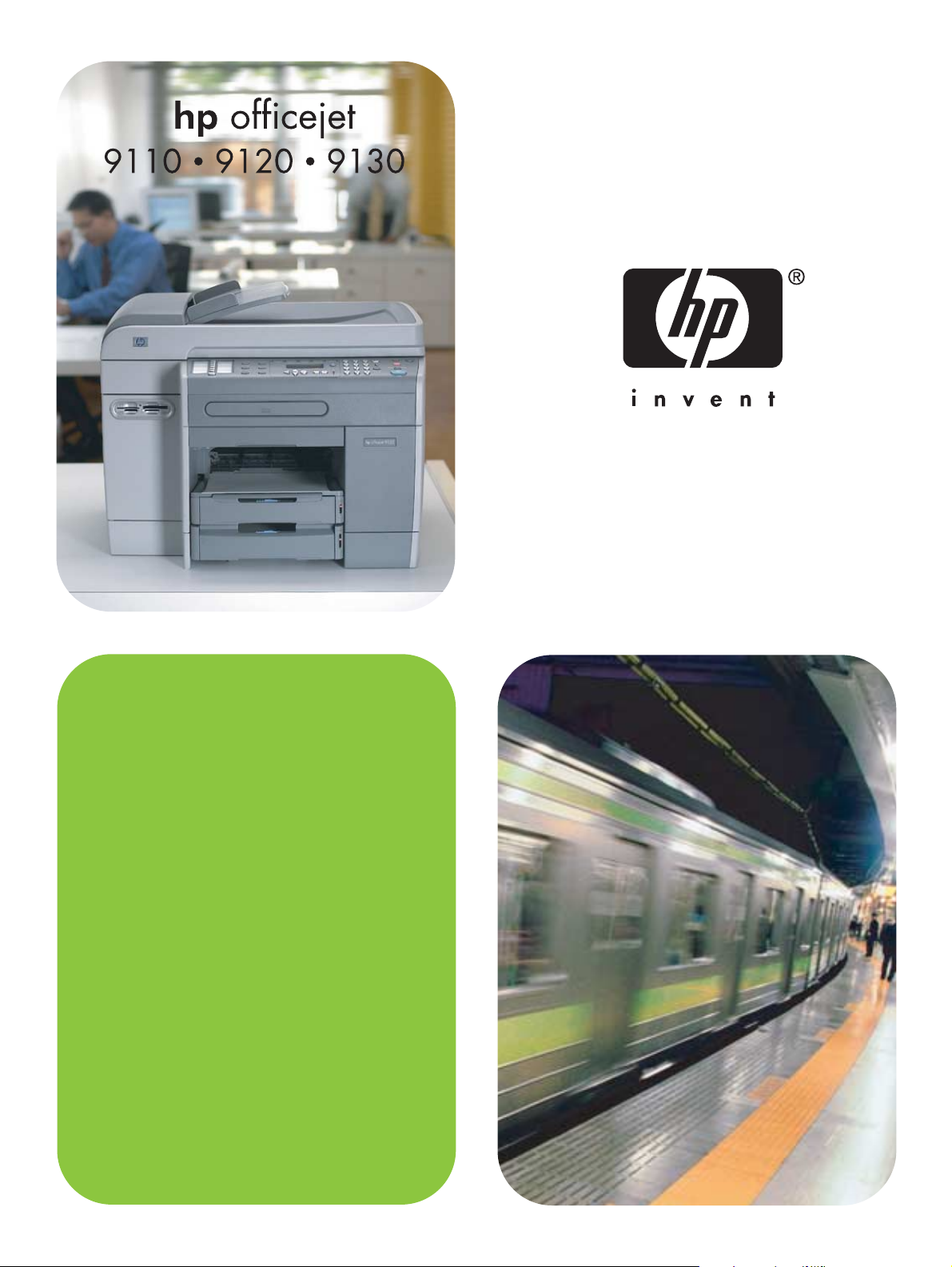
Guía del usuario
Page 2
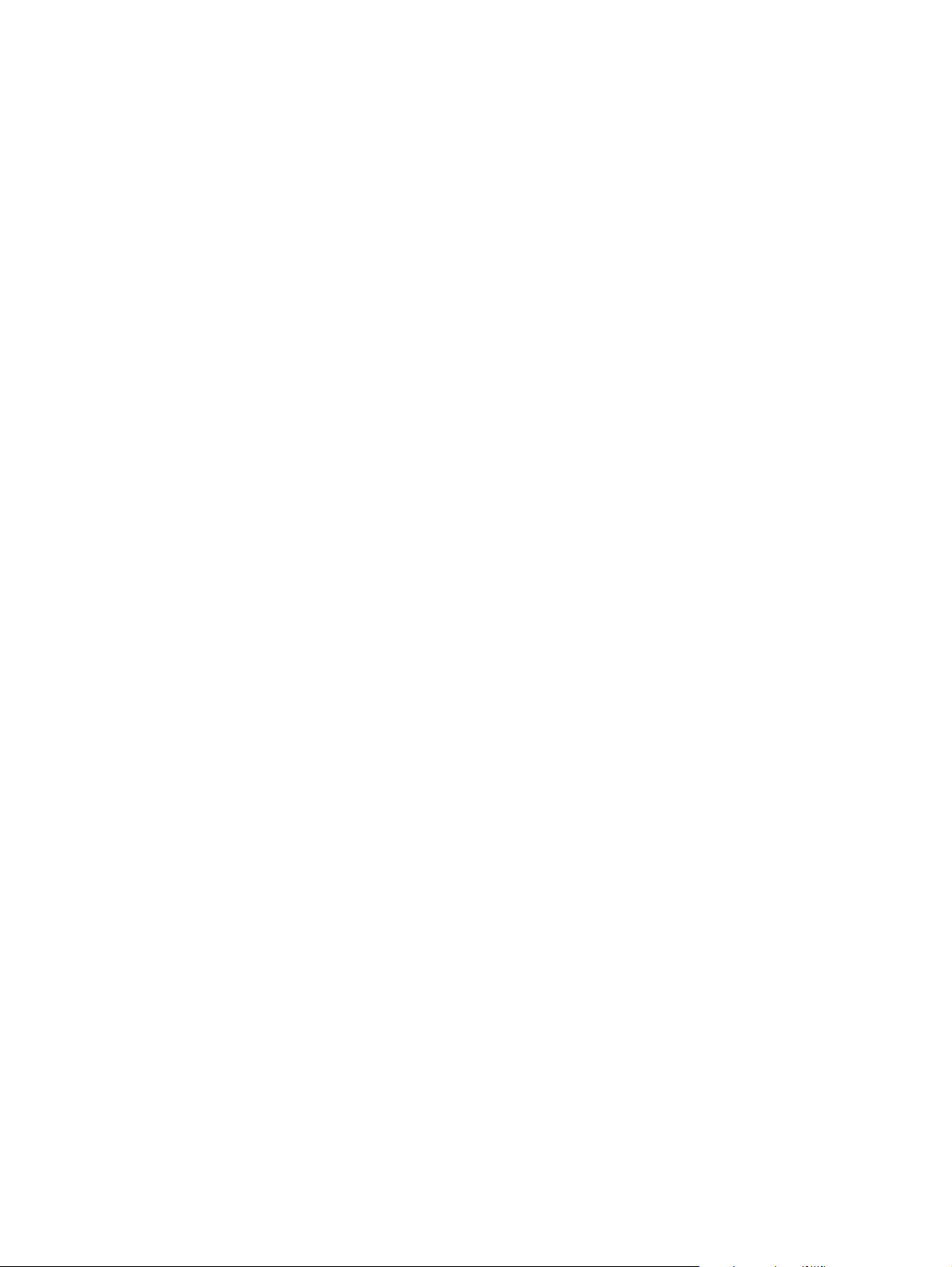
Page 3
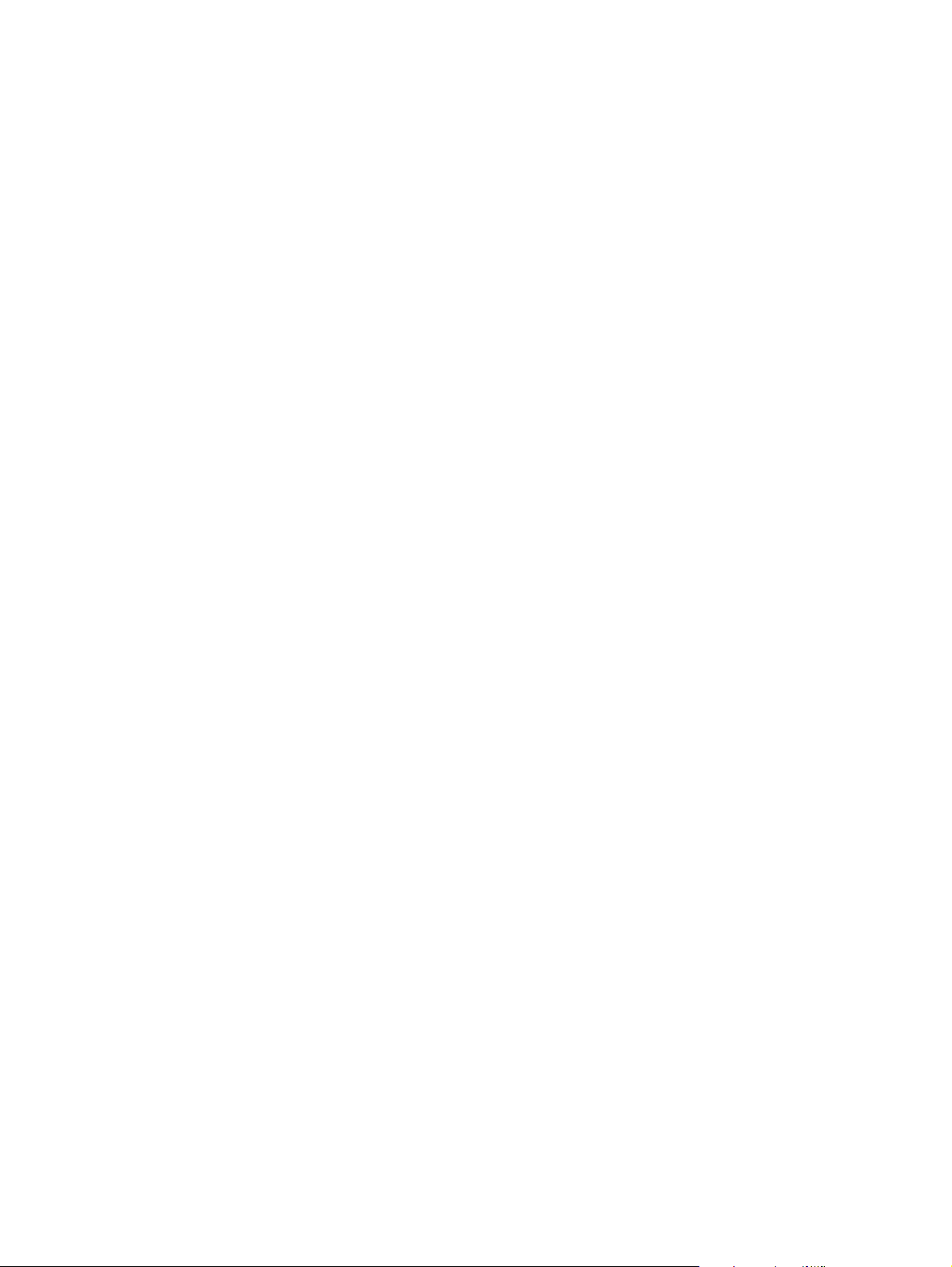
Todo en uno HP Officejet serie 9100
Guía del usuario
Page 4
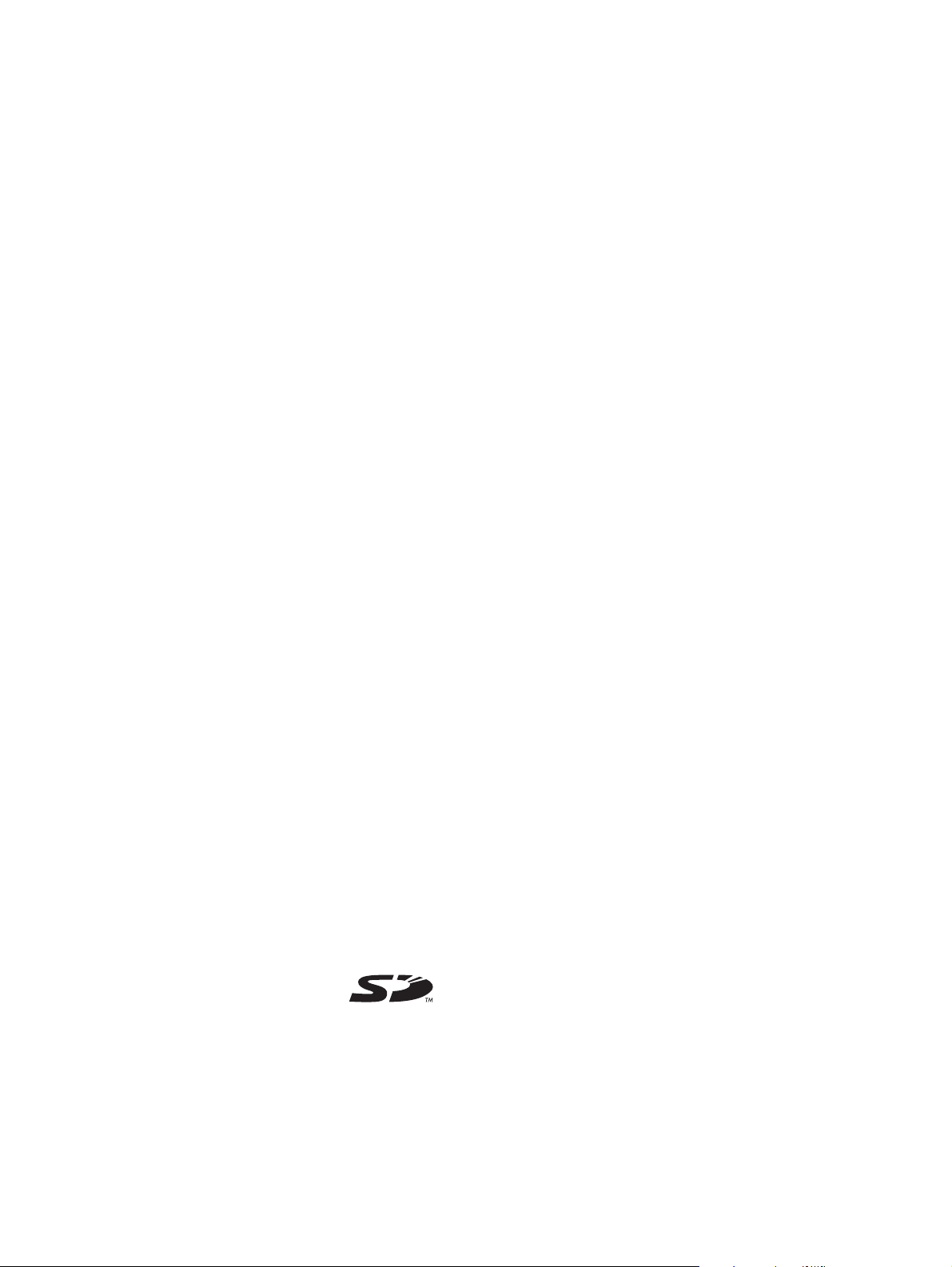
Información sobre copyright
© 2004 Copyright Hewlett-Packard
Development Company, L.P.
Edición 1, 3/2004
Está prohibida la reproducción, adaptación
o traducción sin previo consentimiento por
escrito, excepto cuando esté permitido
según las leyes de copyright.
La información contenida en este
documento está sujeta a cambios sin
previo aviso.
Las únicas garantías para productos y
servicios HP se indican en las
declaraciones de garantía expresa que
vienen incluidas con aquellos productos y
servicios. Nada en este documento se
debe considerar como parte de una
garantía adicional. HP no será responsable
por errores técnicos o editoriales u
omisiones contenidas en este documento.
Copyright © 1991-2, RSA Data Security,
Inc. Creada en 1991. Todos los derechos
reservados.
Los permisos para copiar y usar este
software se garantizan siempre que
cuenten con la identificación “RSA Data
Security, Inc. MD4 Message-Digest
Algorithm” en todos los materiales que
mencionen o hagan referencia a este
software o a esta función.
También se garantizan los permisos para
realizar y usar trabajos derivados siempre
que dichos trabajos cuenten con la
identificación “derivado de RSA Data
Security, Inc. MD4 Message-Digest
Algorithm” en todos los materiales que
mencionen o hagan referencia al trabajo
derivado.
RSA Data Security, Inc. no realiza ninguna
declaración con respecto a la
comerciabilidad de este software o la
adecuación de éste para cualquier
propósito en particular. Se entrega “tal cual
es” sin ninguna garantía expresa o
implícita de este tipo.
Estos avisos deben ser conservados en
cualquier copia de cualquier parte de esta
documentación y/o software.
Limitaciones de copia
En muchos lugares, es ilegal realizar
copias de los siguientes elementos. Si
tiene dudas, consulte primero con un
representante legal.
• Documentos o artículos
gubernamentales:
- Pasaportes
- Papeles de inmigración
- Papeles de Servicio selectivo
- Placas, tarjetas o insignias de
identificación
• Sellos gubernamentales:
- Sellos postales
- Cupones para alimentos
• Cheques o giros contra organismos
gubernamentales
• Papel moneda, cheques de viajero o
giros postales
• Certificados de depósitos
• Trabajos sujetos a copyright
Material restringido del producto
Este producto HP contiene el siguiente
material que puede requerir un manejo
especial al final de su vida útil:
• mercurio en la lámpara fluorescente del
escáner (< 1,5 mg)
Para obtener información de reciclaje,
visite http://www.hp.com/go/recycle o
póngase en contacto con las autoridades
locales o con Electronics Industries
Alliance en http://www.eiae.org.
Consulte Programa de mantenimiento del
medio ambiente para obtener información
acerca del programa de mantenimiento
ambiental de HP.
Créditos de marcas comerciales
®
Adobe
, Adobe PostScript® 3™ y Acrobat®
son marcas comerciales de Adobe
Systems Incorporated.
E
NERGY STAR
®
y el logotipo ENERGY STAR
son marcas registradas de United States
Enviromental Protection Agency (Agencia
de protección ambiental de Estados
Unidos) en Estados Unidos.
HP-UX versión 10.20 y posteriores y
HP-UX versión 11.00 y posteriores (en
configuraciones de 32 y 64 bit) en todos los
equipos HP 9000 son productos de marca
Open Group UNIX 95.
Microsoft
Windows NT
®
, MS-DOS®, Windows® y
®
son marcas comerciales
registradas de Microsoft Corporation en
Estados Unidos.
Netscape y Netscape Navigator son
marcas comerciales en los Estados Unidos
de Netscape Communications Corporation.
PANTONE
®
es la marca comercial
estándar para color de Pantone, Inc.
®
Pentium
es una marca comercial
registrada de Intel Corporation en Estados
Unidos.
El producto admite la
tarjeta de memoria
Secure Digital. El
logotipo SD es una
marca comercial.
TrueType™ es una marca comercial
registrada de Apple Computer, Inc. en
Estados Unidos.
®
UNIX
es una marca comercial registrada
de Open Group.
Información de seguridad
Siga siempre las precauciones básicas de
seguridad al utilizar este producto para
reducir el riesgo de lesiones por incendio o
descargas eléctricas.
1 Lea y comprenda todas las
instrucciones de la documentación
que viene con el producto.
2 Al conectar este producto a una
fuente de poder, utilice solamente una
toma de corriente con conexión a
tierra. Si no sabe si la toma tiene
conexión a tierra, verifíquelo con un
electricista calificado.
3 Tenga en cuenta todas las
advertencias e instrucciones
indicadas en el producto.
4 Antes de limpiar este producto,
desenchúfelo de la toma de corriente
de pared.
5 No instale ni utilice este producto
cerca de agua o cuando usted esté
mojado.
6 Instale el producto de manera segura
sobre una superficie estable.
7 Instale el producto en un lugar
protegido donde nadie pueda pisar el
cable de alimentación eléctrica ni
®
tropezar con él, y donde dicho cable
no sufra daños.
8 Consulte Mantenimiento y solución de
problemas si el producto no funciona
normalmente.
9 Dentro del producto no hay piezas
que el usuario pueda reparar.
Póngase en contacto con personal de
mantenimiento si necesita repararlo.
Page 5
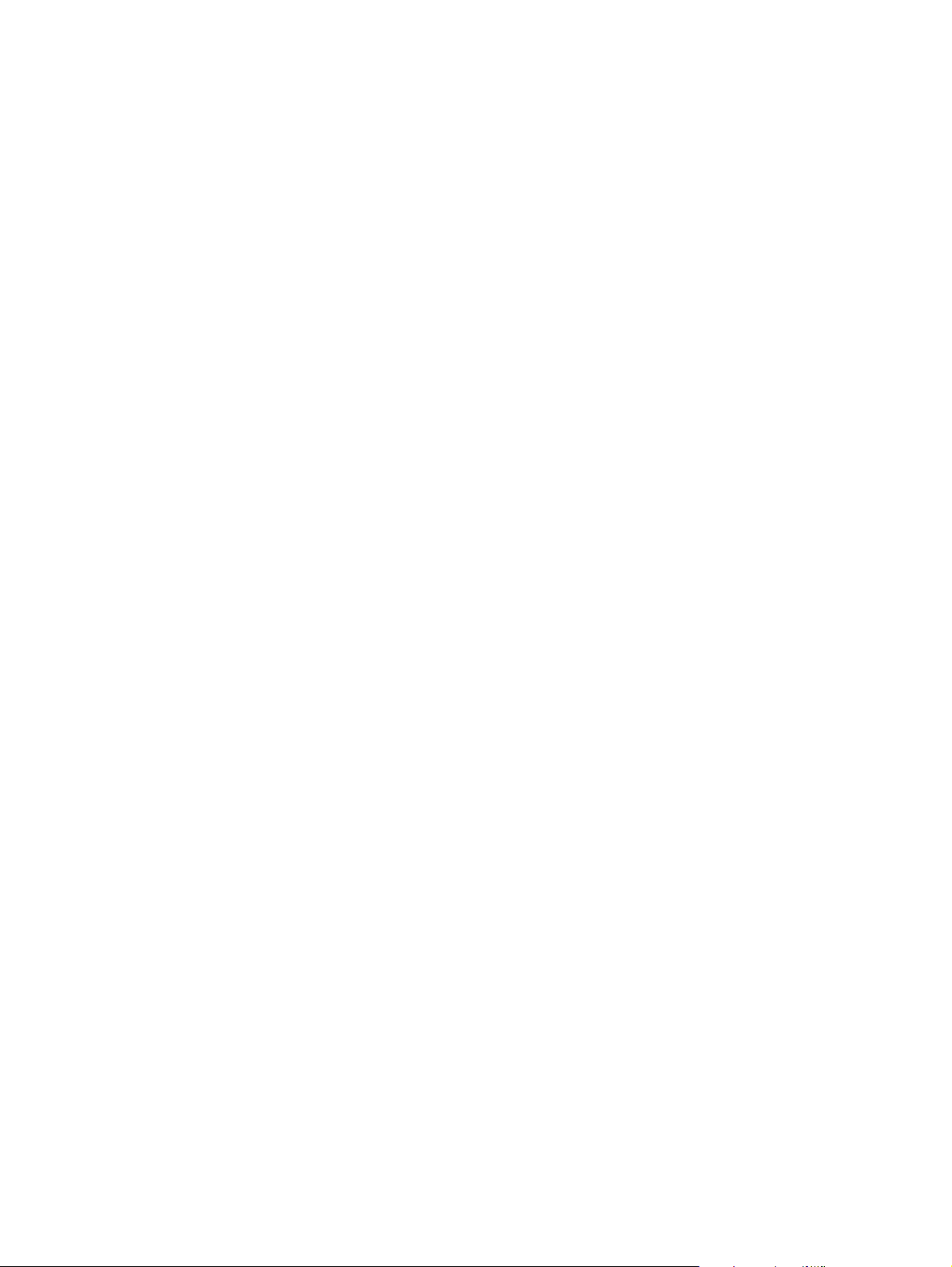
Contenido
1 Introducción
Recursos adicionales. . . . . . . . . . . . . . . . . . . . . . . . . . . . . . . . . . . . . . . . . . . . . . . . . . . . . . 9
Comprensión de las características y configuraciones . . . . . . . . . . . . . . . . . . . . . . . . . . . 11
Características. . . . . . . . . . . . . . . . . . . . . . . . . . . . . . . . . . . . . . . . . . . . . . . . . . . . . . . 11
Configuraciones. . . . . . . . . . . . . . . . . . . . . . . . . . . . . . . . . . . . . . . . . . . . . . . . . . . . . . 12
Comprensión de las partes del todo en uno . . . . . . . . . . . . . . . . . . . . . . . . . . . . . . . . . . . 14
Vista frontal . . . . . . . . . . . . . . . . . . . . . . . . . . . . . . . . . . . . . . . . . . . . . . . . . . . . . . . . . 14
Panel de control. . . . . . . . . . . . . . . . . . . . . . . . . . . . . . . . . . . . . . . . . . . . . . . . . . . . . . 15
Área de suministros de impresión . . . . . . . . . . . . . . . . . . . . . . . . . . . . . . . . . . . . . . . . 18
Vista posterior . . . . . . . . . . . . . . . . . . . . . . . . . . . . . . . . . . . . . . . . . . . . . . . . . . . . . . . 18
2 Instalación de accesorios
Instalación del dispositivo de impresión automática a doble cara . . . . . . . . . . . . . . . . . . . 19
Instalación del servidor de impresión HP Jetdirect . . . . . . . . . . . . . . . . . . . . . . . . . . . . . . 20
Capacidades del servidor de impresión HP Jetdirect . . . . . . . . . . . . . . . . . . . . . . . . . 20
Instalación del servidor de impresión interno . . . . . . . . . . . . . . . . . . . . . . . . . . . . . . . 21
Obtener más información . . . . . . . . . . . . . . . . . . . . . . . . . . . . . . . . . . . . . . . . . . . . . . 22
Instalación de módulos de memoria . . . . . . . . . . . . . . . . . . . . . . . . . . . . . . . . . . . . . . . . . 23
Instalación de la bandeja 2 . . . . . . . . . . . . . . . . . . . . . . . . . . . . . . . . . . . . . . . . . . . . . . . . 26
Instalación del teclado . . . . . . . . . . . . . . . . . . . . . . . . . . . . . . . . . . . . . . . . . . . . . . . . . . . . 27
Activación de accesorios en el controlador de la impresora . . . . . . . . . . . . . . . . . . . . . . . 29
3 Uso del todo en uno
Uso de los modos del todo en uno. . . . . . . . . . . . . . . . . . . . . . . . . . . . . . . . . . . . . . . . . . . 31
Cambio de la configuración del todo en uno . . . . . . . . . . . . . . . . . . . . . . . . . . . . . . . . . . . 33
Cancelación de trabajos desde el panel de control . . . . . . . . . . . . . . . . . . . . . . . . . . . . . . 34
Uso del software HP Photo and Imaging . . . . . . . . . . . . . . . . . . . . . . . . . . . . . . . . . . . . . . 35
Diferencias en el software para el todo en uno HP Officejet serie 9100 . . . . . . . . . . . 35
Apertura del software HP Photo and Imaging . . . . . . . . . . . . . . . . . . . . . . . . . . . . . . . 36
Escritura de números y texto con el teclado numérico del panel de control . . . . . . . . . . . 36
Carga de los originales . . . . . . . . . . . . . . . . . . . . . . . . . . . . . . . . . . . . . . . . . . . . . . . . . . . 37
Carga de un original en el alimentador automático de documentos (AAD). . . . . . . . . 37
Carga de un original en el cristal del escáner . . . . . . . . . . . . . . . . . . . . . . . . . . . . . . . 38
Carga del sustrato de impresión . . . . . . . . . . . . . . . . . . . . . . . . . . . . . . . . . . . . . . . . . . . . 39
Consejos para cargar el sustrato. . . . . . . . . . . . . . . . . . . . . . . . . . . . . . . . . . . . . . . . . 39
Carga del sustrato en la bandeja 1 o en la bandeja 2 . . . . . . . . . . . . . . . . . . . . . . . . . 40
Selección de las bandejas. . . . . . . . . . . . . . . . . . . . . . . . . . . . . . . . . . . . . . . . . . . . . . 41
Elección del sustrato de impresión . . . . . . . . . . . . . . . . . . . . . . . . . . . . . . . . . . . . . . . . . . 42
Tamaños de sustratos admitidos. . . . . . . . . . . . . . . . . . . . . . . . . . . . . . . . . . . . . . . . . 42
Tipos y pesos de sustratos admitidos . . . . . . . . . . . . . . . . . . . . . . . . . . . . . . . . . . . . . 45
Sustratos HP recomendados. . . . . . . . . . . . . . . . . . . . . . . . . . . . . . . . . . . . . . . . . . . . 46
Márgenes mínimos . . . . . . . . . . . . . . . . . . . . . . . . . . . . . . . . . . . . . . . . . . . . . . . . . . . 47
Pautas para almacenar sustratos . . . . . . . . . . . . . . . . . . . . . . . . . . . . . . . . . . . . . . . . 48
Uso de sustratos especiales . . . . . . . . . . . . . . . . . . . . . . . . . . . . . . . . . . . . . . . . . . . . . . . 49
Uso de tarjetas y sobres . . . . . . . . . . . . . . . . . . . . . . . . . . . . . . . . . . . . . . . . . . . . . . . 49
Uso de transparencias . . . . . . . . . . . . . . . . . . . . . . . . . . . . . . . . . . . . . . . . . . . . . . . . 50
Uso de sustratos de tamaño personalizado . . . . . . . . . . . . . . . . . . . . . . . . . . . . . . . . 50
Uso de papel fotográfico . . . . . . . . . . . . . . . . . . . . . . . . . . . . . . . . . . . . . . . . . . . . . . . 51
Impresión en las dos caras de la página . . . . . . . . . . . . . . . . . . . . . . . . . . . . . . . . . . . . . . 52
ESWW Contenido 3
Page 6
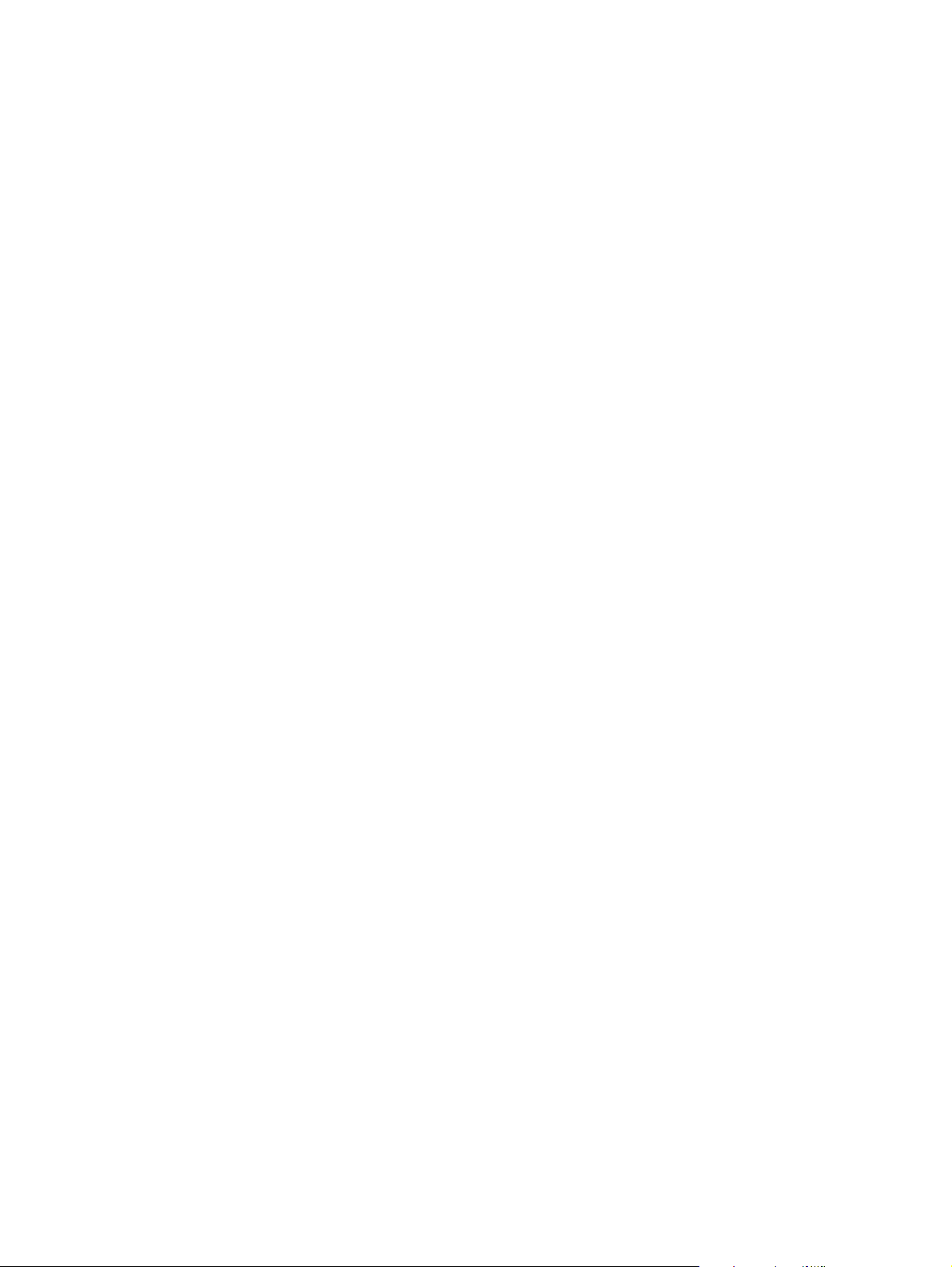
Configuración de las entradas de marcación rápida . . . . . . . . . . . . . . . . . . . . . . . . . . . . . 53
Configuración de números de fax como entradas o grupos de marcación rápida . . . 53
Configuración de direcciones de e-mail como entradas o grupos de
marcación rápida. . . . . . . . . . . . . . . . . . . . . . . . . . . . . . . . . . . . . . . . . . . . . . . . . . 55
Configuración de carpetas de red como entradas de marcación rápida. . . . . . . . . . . 57
Impresión y visualización de una lista de las entradas de marcación rápida . . . . . . . 58
Impresión de una plantilla de marcación rápida para el panel de control . . . . . . . . . . 58
4 Impresión
Impresión a través de los controladores de la impresora . . . . . . . . . . . . . . . . . . . . . . . . . 59
Cambio de la configuración común para un trabajo. . . . . . . . . . . . . . . . . . . . . . . . . . . . . . 60
Configuración de valores predeterminados para todos los trabajos de impresión . . . . . . 62
Impresión a doble cara. . . . . . . . . . . . . . . . . . . . . . . . . . . . . . . . . . . . . . . . . . . . . . . . . . . . 64
Impresión a doble cara automática . . . . . . . . . . . . . . . . . . . . . . . . . . . . . . . . . . . . . . . 64
Impresión manual a doble cara . . . . . . . . . . . . . . . . . . . . . . . . . . . . . . . . . . . . . . . . . . 65
5 Copiado
Realización de copias . . . . . . . . . . . . . . . . . . . . . . . . . . . . . . . . . . . . . . . . . . . . . . . . . . . . 67
Cambio de la configuración común para un trabajo. . . . . . . . . . . . . . . . . . . . . . . . . . . . . . 68
Configuración de valores predeterminados para todos los trabajos de copiado . . . . . . . . 69
Restauración de configuración de copiado . . . . . . . . . . . . . . . . . . . . . . . . . . . . . . . . . . . . 69
Uso de las características especiales de copia . . . . . . . . . . . . . . . . . . . . . . . . . . . . . . . . . 70
Copiado de más de un original en una página . . . . . . . . . . . . . . . . . . . . . . . . . . . . . . 70
Movimiento de la imagen para aumentar el margen para la encuadernación. . . . . . . 71
Realización de un cartel . . . . . . . . . . . . . . . . . . . . . . . . . . . . . . . . . . . . . . . . . . . . . . . 72
Clonación de varias copias de una imagen en una página . . . . . . . . . . . . . . . . . . . . . 72
Creación de una imagen inversa de un original . . . . . . . . . . . . . . . . . . . . . . . . . . . . . 73
Uso de valores preestablecidos. . . . . . . . . . . . . . . . . . . . . . . . . . . . . . . . . . . . . . . . . . . . . 74
6 Envío de escaneos
Envío de escaneos. . . . . . . . . . . . . . . . . . . . . . . . . . . . . . . . . . . . . . . . . . . . . . . . . . . . . . . 75
Guardar escaneos en una carpeta de red (conexión de red) . . . . . . . . . . . . . . . . . . . 75
Envío de escaneos a un programa en un equipo (conexión directa) . . . . . . . . . . . . . 76
Envío de escaneos como archivos adjuntos al e-mail. . . . . . . . . . . . . . . . . . . . . . . . . 77
Envío de un escaneo desde un programa compatible con TWAIN o WIA a un
equipo en red . . . . . . . . . . . . . . . . . . . . . . . . . . . . . . . . . . . . . . . . . . . . . . . . . . . . 78
Cambio de la configuración común para un trabajo. . . . . . . . . . . . . . . . . . . . . . . . . . . . . . 79
Configuración de valores predeterminados para todos los trabajos de escaneo . . . . . . . 80
Uso del software de Reconocimiento óptico de caracteres (OCR) . . . . . . . . . . . . . . . . . . 80
7 Uso de tarjetas de memoria
Inserción y retiro de una tarjeta de memoria . . . . . . . . . . . . . . . . . . . . . . . . . . . . . . . . . . . 81
Guardar fotografías . . . . . . . . . . . . . . . . . . . . . . . . . . . . . . . . . . . . . . . . . . . . . . . . . . . . . . 82
Guardar fotografías en una carpeta de red (conexión de red) . . . . . . . . . . . . . . . . . . 83
Guardar fotografías en un equipo (conexión directa) . . . . . . . . . . . . . . . . . . . . . . . . . 83
Visualización y edición de archivos de imágenes . . . . . . . . . . . . . . . . . . . . . . . . . . . . . . . 84
Envío de fotografías como archivos adjuntos al e-mail . . . . . . . . . . . . . . . . . . . . . . . . . . . 84
Impresión desde una tarjeta de memoria. . . . . . . . . . . . . . . . . . . . . . . . . . . . . . . . . . . . . . 85
Impresión de una hoja de prueba . . . . . . . . . . . . . . . . . . . . . . . . . . . . . . . . . . . . . . . . 86
Impresión de fotografías desde el panel de control. . . . . . . . . . . . . . . . . . . . . . . . . . . 86
Impresión de fotografías utilizando DPOF. . . . . . . . . . . . . . . . . . . . . . . . . . . . . . . . . . 87
Uso de una hoja de prueba . . . . . . . . . . . . . . . . . . . . . . . . . . . . . . . . . . . . . . . . . . . . . . . . 87
Relleno de una hoja de prueba . . . . . . . . . . . . . . . . . . . . . . . . . . . . . . . . . . . . . . . . . . 87
Impresión o envío de fotografías como archivos adjuntos al e-mail . . . . . . . . . . . . . . 88
4 Contenido ESWW
Page 7
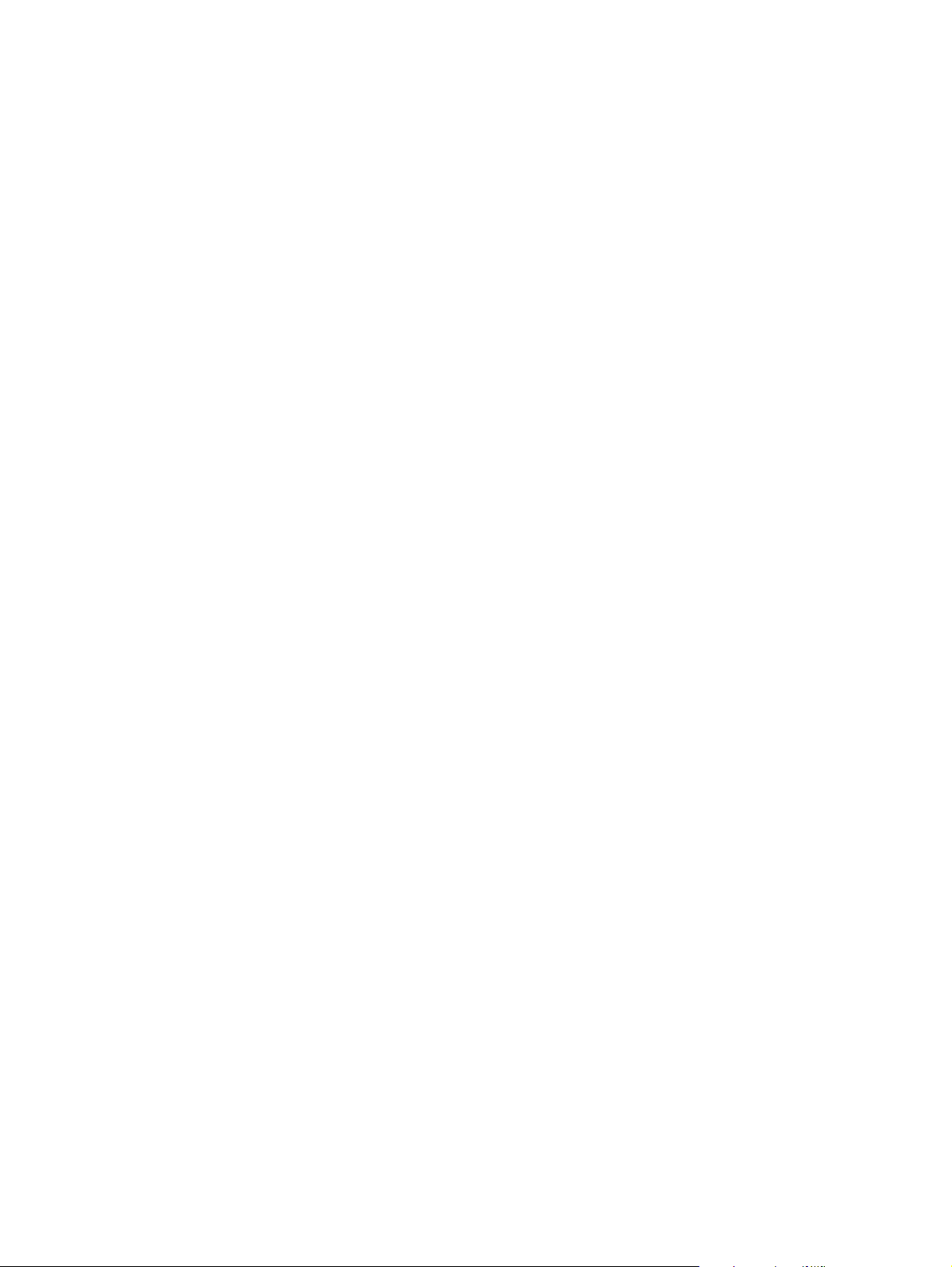
8 Envío de fax
Envío de faxes . . . . . . . . . . . . . . . . . . . . . . . . . . . . . . . . . . . . . . . . . . . . . . . . . . . . . . . . . . 89
Envío de fax desde el panel de control . . . . . . . . . . . . . . . . . . . . . . . . . . . . . . . . . . . . 90
Envió de un fax desde un equipo con el software HP Photo and Imaging
(conexión directa) . . . . . . . . . . . . . . . . . . . . . . . . . . . . . . . . . . . . . . . . . . . . . . . . . 91
Envío de un fax desde un programa de software de otro fabricante. . . . . . . . . . . . . . 91
Inserción de un prefijo de marcación. . . . . . . . . . . . . . . . . . . . . . . . . . . . . . . . . . . . . . 91
Monitoreo de la marcación . . . . . . . . . . . . . . . . . . . . . . . . . . . . . . . . . . . . . . . . . . . . . 92
Programación de un fax . . . . . . . . . . . . . . . . . . . . . . . . . . . . . . . . . . . . . . . . . . . . . . . 92
Cambio de la configuración común para un trabajo. . . . . . . . . . . . . . . . . . . . . . . . . . . . . . 93
Configuración de las opciones avanzadas. . . . . . . . . . . . . . . . . . . . . . . . . . . . . . . . . . . . . 94
Reenvío automático de faxes entrantes a otro número de fax . . . . . . . . . . . . . . . . . . 94
Archivado automático de faxes entrantes . . . . . . . . . . . . . . . . . . . . . . . . . . . . . . . . . . 95
Reducción automática de faxes entrantes . . . . . . . . . . . . . . . . . . . . . . . . . . . . . . . . . 96
Bloqueo y desbloqueo de números de fax . . . . . . . . . . . . . . . . . . . . . . . . . . . . . . . . . 97
Recepción de faxes . . . . . . . . . . . . . . . . . . . . . . . . . . . . . . . . . . . . . . . . . . . . . . . . . . . . . . 98
Recepción manual o automática de un fax . . . . . . . . . . . . . . . . . . . . . . . . . . . . . . . . 98
Reimpresión de faxes recibidos que estén guardados en la memoria . . . . . . . . . . . . 98
Uso de informes. . . . . . . . . . . . . . . . . . . . . . . . . . . . . . . . . . . . . . . . . . . . . . . . . . . . . . . . . 99
Impresión y visualización del registro de fax. . . . . . . . . . . . . . . . . . . . . . . . . . . . . . . . 99
Visualización de una lista de números de fax bloqueados . . . . . . . . . . . . . . . . . . . . 100
9 Administración de las funciones de administrador
Funciones y herramientas del administrador . . . . . . . . . . . . . . . . . . . . . . . . . . . . . . . . . . 101
Información general de las funciones y herramientas del administrador. . . . . . . . . . 101
Servidor Web incorporado (EWS, por sus siglas en inglés) (conexión de red). . . . . 104
Software HP Web Jetadmin . . . . . . . . . . . . . . . . . . . . . . . . . . . . . . . . . . . . . . . . . . . 106
Toolbox (conexión directa) . . . . . . . . . . . . . . . . . . . . . . . . . . . . . . . . . . . . . . . . . . . . 106
HP Instant Support . . . . . . . . . . . . . . . . . . . . . . . . . . . . . . . . . . . . . . . . . . . . . . . . . . 108
myPrintMileage . . . . . . . . . . . . . . . . . . . . . . . . . . . . . . . . . . . . . . . . . . . . . . . . . . . . . 110
Monitoreo del todo en uno . . . . . . . . . . . . . . . . . . . . . . . . . . . . . . . . . . . . . . . . . . . . . . . . 111
Monitoreo del funcionamiento y estado. . . . . . . . . . . . . . . . . . . . . . . . . . . . . . . . . . . 111
Monitoreo de sustratos y suministros . . . . . . . . . . . . . . . . . . . . . . . . . . . . . . . . . . . . 113
Uso de monitoreo por parte de los usuarios autorizados y reestablecimiento de los
contadores de uso. . . . . . . . . . . . . . . . . . . . . . . . . . . . . . . . . . . . . . . . . . . . . . . . 114
Monitoreo de trabajos . . . . . . . . . . . . . . . . . . . . . . . . . . . . . . . . . . . . . . . . . . . . . . . . 114
Para monitorear trabajos . . . . . . . . . . . . . . . . . . . . . . . . . . . . . . . . . . . . . . . . . . . . . . 115
Administración del todo en uno . . . . . . . . . . . . . . . . . . . . . . . . . . . . . . . . . . . . . . . . . . . . 115
Cambio de PIN del administrador . . . . . . . . . . . . . . . . . . . . . . . . . . . . . . . . . . . . . . . 115
Configuración de usuarios autorizados . . . . . . . . . . . . . . . . . . . . . . . . . . . . . . . . . . . 116
Configuración de opciones de contabilidad de trabajos . . . . . . . . . . . . . . . . . . . . . . 116
Administración de seguridad . . . . . . . . . . . . . . . . . . . . . . . . . . . . . . . . . . . . . . . . . . . 117
Configuración de alertas y notificaciones . . . . . . . . . . . . . . . . . . . . . . . . . . . . . . . . . 118
Reestablecimiento del servidor de impresión HP Jetdirect . . . . . . . . . . . . . . . . . . . 118
Actualización del firmware del todo en uno. . . . . . . . . . . . . . . . . . . . . . . . . . . . . . . . 118
Configuración de las opciones del sistema . . . . . . . . . . . . . . . . . . . . . . . . . . . . . . . . . . . 119
Configuración de idioma y país o región . . . . . . . . . . . . . . . . . . . . . . . . . . . . . . . . . . 119
Configuración del tiempo del modo PowerSave . . . . . . . . . . . . . . . . . . . . . . . . . . . . 121
Configuración del volumen del timbre y bip. . . . . . . . . . . . . . . . . . . . . . . . . . . . . . . . 121
Configuración del sensor de tipo de papel automático . . . . . . . . . . . . . . . . . . . . . . . 121
Configuración de las opciones de red . . . . . . . . . . . . . . . . . . . . . . . . . . . . . . . . . . . . . . . 122
Configuración del intervalo E/S . . . . . . . . . . . . . . . . . . . . . . . . . . . . . . . . . . . . . . . . . 122
Configuración de los parámetros de red . . . . . . . . . . . . . . . . . . . . . . . . . . . . . . . . . . 122
Configuración de opciones de impresión. . . . . . . . . . . . . . . . . . . . . . . . . . . . . . . . . . . . . 123
Configuración de valores predeterminados de impresión . . . . . . . . . . . . . . . . . . . . . 123
Configuración de opciones de copia . . . . . . . . . . . . . . . . . . . . . . . . . . . . . . . . . . . . . . . . 124
Habilitación y restricción del copiado a color. . . . . . . . . . . . . . . . . . . . . . . . . . . . . . . 124
ESWW Contenido 5
Page 8
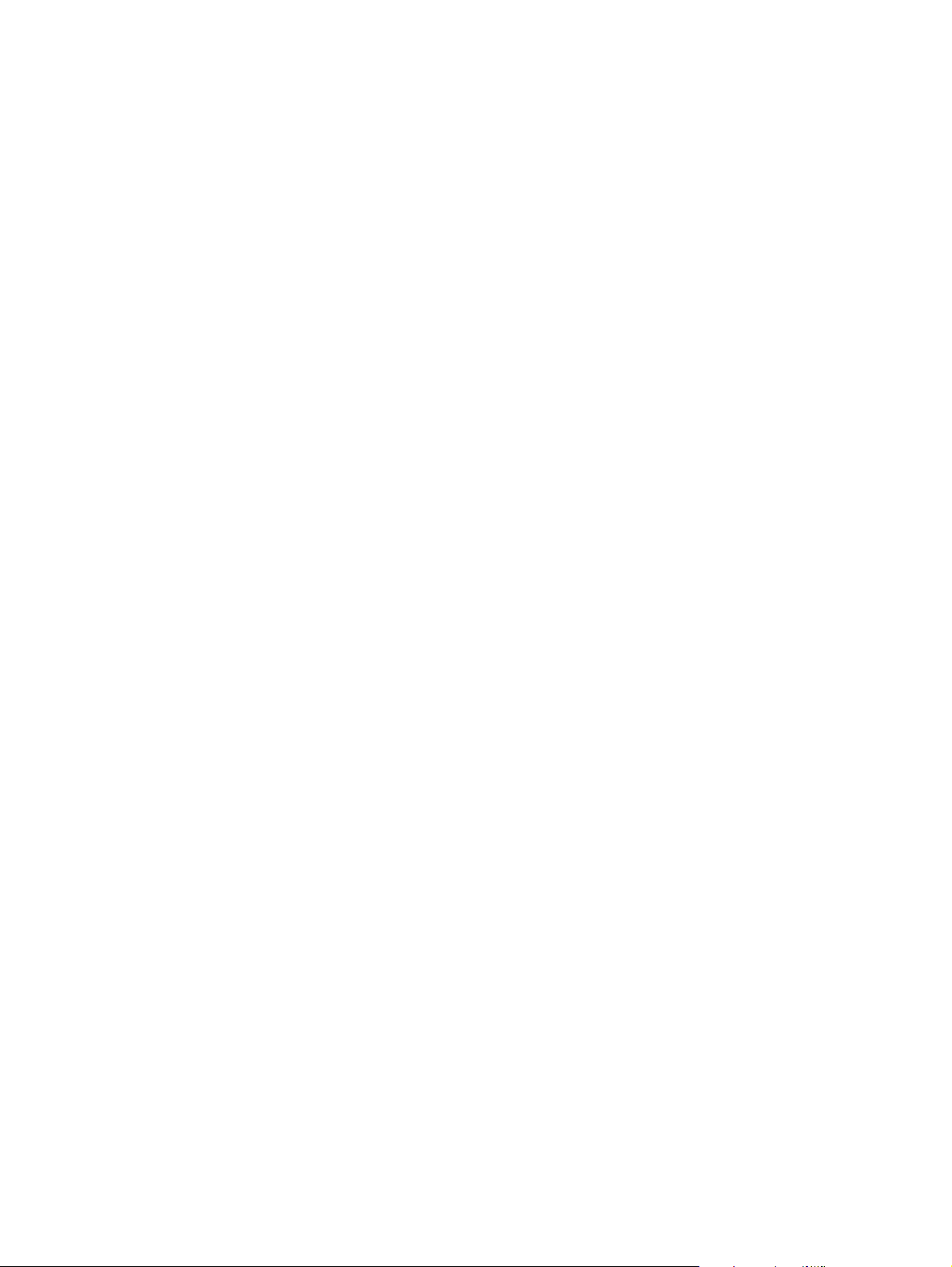
Configuración de opciones de escaneo. . . . . . . . . . . . . . . . . . . . . . . . . . . . . . . . . . . . . . 124
Configuración de los parámetros de red para escanear . . . . . . . . . . . . . . . . . . . . . . 124
Personalización de la característica de escaneo en el software
HP Photo and Imaging (conexión directa) . . . . . . . . . . . . . . . . . . . . . . . . . . . . . 125
Configuración de opciones de fotografía (tarjeta de memoria) . . . . . . . . . . . . . . . . . . . . 125
Habilitación y restricción de la característica de fotografía (tarjeta de memoria) . . . 125
Configuración de las opciones de e-mail (conexión de red) . . . . . . . . . . . . . . . . . . . . . . 126
Configuración de los valores predeterminados para el formato de mensajes de
e-mail (conexión de red) . . . . . . . . . . . . . . . . . . . . . . . . . . . . . . . . . . . . . . . . . . . 126
Configuración de copia oculta (CCO) automática . . . . . . . . . . . . . . . . . . . . . . . . . . . 127
Configuración de SMTP . . . . . . . . . . . . . . . . . . . . . . . . . . . . . . . . . . . . . . . . . . . . . . 127
Configuración de LDAP . . . . . . . . . . . . . . . . . . . . . . . . . . . . . . . . . . . . . . . . . . . . . . . 128
Configuración de opciones de fax . . . . . . . . . . . . . . . . . . . . . . . . . . . . . . . . . . . . . . . . . . 128
Configuración de la impresión automática de informes de fax . . . . . . . . . . . . . . . . . 128
Habilitación y restricción del fax en color. . . . . . . . . . . . . . . . . . . . . . . . . . . . . . . . . . 129
Configuración del modo corrección de errores de fax. . . . . . . . . . . . . . . . . . . . . . . . 129
Configuración de detección de silencio en modelos antiguos de máquinas de fax. . 129
Configuración del tipo de marcación . . . . . . . . . . . . . . . . . . . . . . . . . . . . . . . . . . . . . 130
Configuración de las opciones de rellamada. . . . . . . . . . . . . . . . . . . . . . . . . . . . . . . 130
Configuración del fax para el todo en uno . . . . . . . . . . . . . . . . . . . . . . . . . . . . . . . . . . . . 131
Conexión del todo en uno en una línea telefónica . . . . . . . . . . . . . . . . . . . . . . . . . . 131
Conexión de un dispositivo telefónico adicional . . . . . . . . . . . . . . . . . . . . . . . . . . . . 132
Configuración de la hora, fecha y encabezado del fax . . . . . . . . . . . . . . . . . . . . . . . 133
Configuración del modo de contestación (contestación automática) . . . . . . . . . . . . 134
Configuración del patrón de timbre de contestación (si es necesario) . . . . . . . . . . . 134
Instalación del software del todo en uno y configuración del todo en uno para los
entornos operativos. . . . . . . . . . . . . . . . . . . . . . . . . . . . . . . . . . . . . . . . . . . . . . . 135
Tipos de conexión admitidos . . . . . . . . . . . . . . . . . . . . . . . . . . . . . . . . . . . . . . . . . . . 135
Configuración requerida para la funcionalidad del todo en uno . . . . . . . . . . . . . . . . 136
Componentes de software del todo en uno. . . . . . . . . . . . . . . . . . . . . . . . . . . . . . . . 138
Instalación de software para equipos que ejecutan Windows. . . . . . . . . . . . . . . . . . 141
Instalación de software para equipos Macintosh. . . . . . . . . . . . . . . . . . . . . . . . . . . . 146
Uso de la Utilidad de personalización . . . . . . . . . . . . . . . . . . . . . . . . . . . . . . . . . . . 148
Desinstalación del software del todo en uno . . . . . . . . . . . . . . . . . . . . . . . . . . . . . . . . . . 149
Desinstalación de software para equipos que ejecutan Windows. . . . . . . . . . . . . . . 149
Desinstalación de software para equipos Macintosh (todas las versiones) . . . . . . . 150
10 Mantenimiento y solución de problemas
Acceso al área de suministros . . . . . . . . . . . . . . . . . . . . . . . . . . . . . . . . . . . . . . . . . . . . . 152
Mantenimiento de los cabezales de impresión . . . . . . . . . . . . . . . . . . . . . . . . . . . . . . . . 152
Limpieza de los cabezales de impresión. . . . . . . . . . . . . . . . . . . . . . . . . . . . . . . . . . 152
Limpieza de los contactos de los cabezales de impresión . . . . . . . . . . . . . . . . . . . . 153
Alineación de los cabezales de impresión. . . . . . . . . . . . . . . . . . . . . . . . . . . . . . . . . 154
Reemplazo de los cartuchos de tinta. . . . . . . . . . . . . . . . . . . . . . . . . . . . . . . . . . . . . . . . 155
Reemplazo de los cabezales de impresión . . . . . . . . . . . . . . . . . . . . . . . . . . . . . . . . . . . 155
Calibración del color. . . . . . . . . . . . . . . . . . . . . . . . . . . . . . . . . . . . . . . . . . . . . . . . . . . . . 156
Calibración del salto de línea. . . . . . . . . . . . . . . . . . . . . . . . . . . . . . . . . . . . . . . . . . . . . . 156
Limpieza del todo en uno. . . . . . . . . . . . . . . . . . . . . . . . . . . . . . . . . . . . . . . . . . . . . . . . . 157
Limpieza del cristal del escáner, soporte de tapa del AAD y ventana del AAD. . . . . 157
Limpieza del exterior . . . . . . . . . . . . . . . . . . . . . . . . . . . . . . . . . . . . . . . . . . . . . . . . . 158
Sugerencias y recursos para la solución de problemas. . . . . . . . . . . . . . . . . . . . . . . . . . 158
Solución de problemas del todo en uno. . . . . . . . . . . . . . . . . . . . . . . . . . . . . . . . . . . . . . 160
Solución de problemas de copiado . . . . . . . . . . . . . . . . . . . . . . . . . . . . . . . . . . . . . . . . . 162
Solución de problemas producidos con el envío de escaneos . . . . . . . . . . . . . . . . . . . . 165
Solución de problemas de impresión. . . . . . . . . . . . . . . . . . . . . . . . . . . . . . . . . . . . . . . . 167
Solución de problemas de escaneo. . . . . . . . . . . . . . . . . . . . . . . . . . . . . . . . . . . . . . . . . 178
Solución de problemas de fax . . . . . . . . . . . . . . . . . . . . . . . . . . . . . . . . . . . . . . . . . . . . . 183
Solución de problemas fotográficos (tarjeta de memoria) . . . . . . . . . . . . . . . . . . . . . . . . 188
6 Contenido ESWW
Page 9
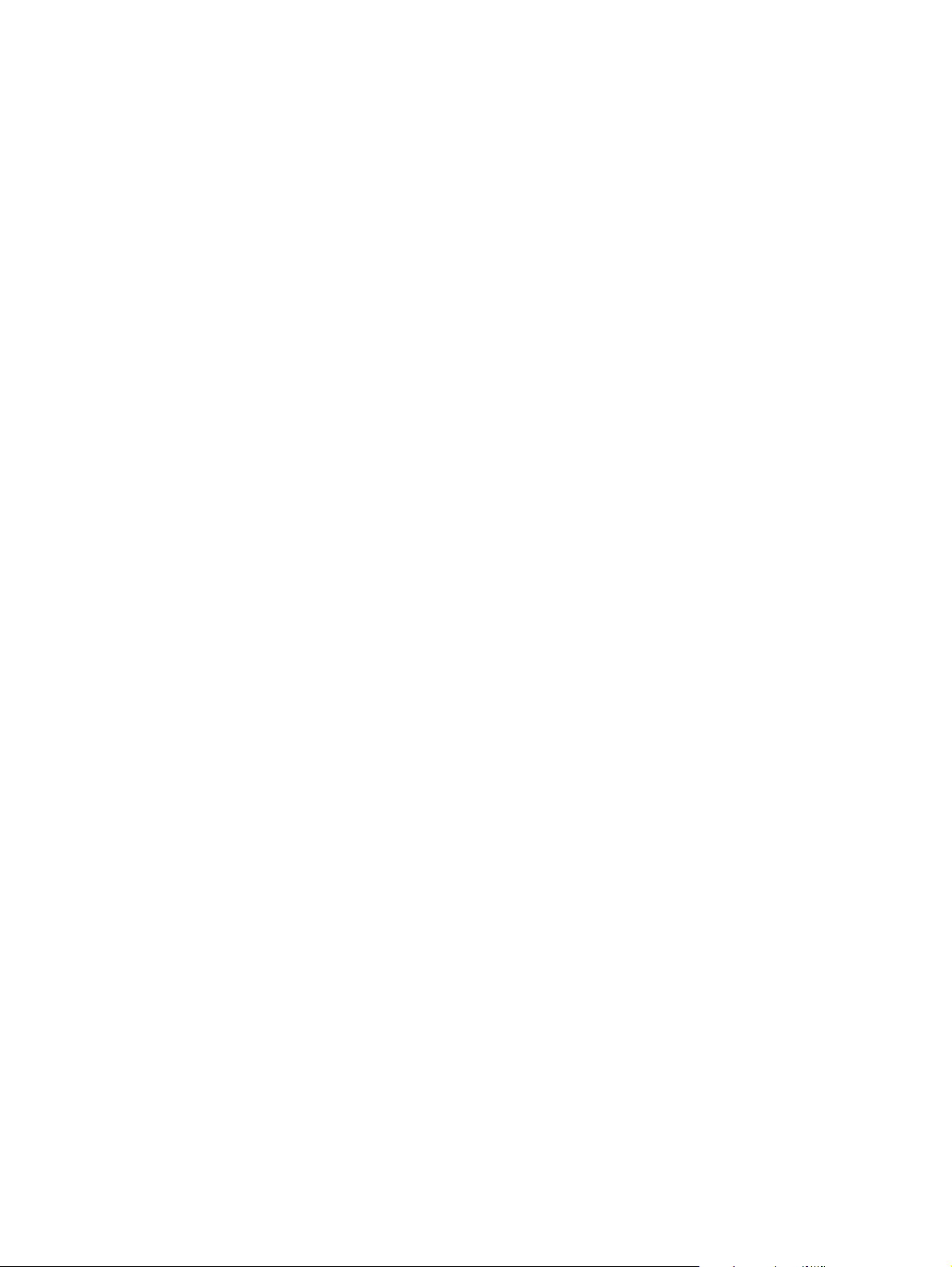
Solución de problemas de color. . . . . . . . . . . . . . . . . . . . . . . . . . . . . . . . . . . . . . . . . . . . 189
Solución de problemas de manejo de los sustratos de impresión. . . . . . . . . . . . . . . . . . 192
Despejar atascos . . . . . . . . . . . . . . . . . . . . . . . . . . . . . . . . . . . . . . . . . . . . . . . . . . . . . . . 194
Despejar atascos en el todo en uno . . . . . . . . . . . . . . . . . . . . . . . . . . . . . . . . . . . . . 194
Despejar atascos en el AAD . . . . . . . . . . . . . . . . . . . . . . . . . . . . . . . . . . . . . . . . . . . 196
Sugerencias para evitar atascos de papel . . . . . . . . . . . . . . . . . . . . . . . . . . . . . . . . 198
11 Solicitud de accesorios y suministros HP
Accesorios . . . . . . . . . . . . . . . . . . . . . . . . . . . . . . . . . . . . . . . . . . . . . . . . . . . . . . . . . . . . 199
Bandejas . . . . . . . . . . . . . . . . . . . . . . . . . . . . . . . . . . . . . . . . . . . . . . . . . . . . . . . . . . 199
Teclados . . . . . . . . . . . . . . . . . . . . . . . . . . . . . . . . . . . . . . . . . . . . . . . . . . . . . . . . . . 199
Módulos duales de memoria en línea (DIMM). . . . . . . . . . . . . . . . . . . . . . . . . . . . . . 200
Cables paralelos . . . . . . . . . . . . . . . . . . . . . . . . . . . . . . . . . . . . . . . . . . . . . . . . . . . . 200
Cable USB. . . . . . . . . . . . . . . . . . . . . . . . . . . . . . . . . . . . . . . . . . . . . . . . . . . . . . . . . 200
Suministros . . . . . . . . . . . . . . . . . . . . . . . . . . . . . . . . . . . . . . . . . . . . . . . . . . . . . . . . . . . 201
Cartuchos de tinta . . . . . . . . . . . . . . . . . . . . . . . . . . . . . . . . . . . . . . . . . . . . . . . . . . 201
Cabezales de impresión . . . . . . . . . . . . . . . . . . . . . . . . . . . . . . . . . . . . . . . . . . . . . . 201
Sustratos HP . . . . . . . . . . . . . . . . . . . . . . . . . . . . . . . . . . . . . . . . . . . . . . . . . . . . . . . 202
12 Servicio de atención al cliente y garantía
Comunicación con el servicio de atención al cliente . . . . . . . . . . . . . . . . . . . . . . . . . . . . 205
Declaración de garantía limitada de Hewlett-Packard . . . . . . . . . . . . . . . . . . . . . . . . . . . 207
13 Especificaciones e información regulatoria
Especificaciones . . . . . . . . . . . . . . . . . . . . . . . . . . . . . . . . . . . . . . . . . . . . . . . . . . . . . . . 209
Información regulatoria . . . . . . . . . . . . . . . . . . . . . . . . . . . . . . . . . . . . . . . . . . . . . . . . . . 229
Programa de mantenimiento del medio ambiente . . . . . . . . . . . . . . . . . . . . . . . . . . . . . . 236
Reducción y eliminación . . . . . . . . . . . . . . . . . . . . . . . . . . . . . . . . . . . . . . . . . . . . . . 236
Consumo de energía. . . . . . . . . . . . . . . . . . . . . . . . . . . . . . . . . . . . . . . . . . . . . . . . . 236
Materiales peligrosos. . . . . . . . . . . . . . . . . . . . . . . . . . . . . . . . . . . . . . . . . . . . . . . . . 237
Reciclaje . . . . . . . . . . . . . . . . . . . . . . . . . . . . . . . . . . . . . . . . . . . . . . . . . . . . . . . . . . 237
Hojas de datos de seguridad del material . . . . . . . . . . . . . . . . . . . . . . . . . . . . . . . . . 238
Devoluciones al final de la vida útil . . . . . . . . . . . . . . . . . . . . . . . . . . . . . . . . . . . . . . 238
A Menús de inicio y modo Panel de control
Menús de modo . . . . . . . . . . . . . . . . . . . . . . . . . . . . . . . . . . . . . . . . . . . . . . . . . . . . . . . . 240
Acceso y uso del menú de modo . . . . . . . . . . . . . . . . . . . . . . . . . . . . . . . . . . . . . . . 240
Menú de modo Copia . . . . . . . . . . . . . . . . . . . . . . . . . . . . . . . . . . . . . . . . . . . . . . . . 241
Menú de modo Escanear . . . . . . . . . . . . . . . . . . . . . . . . . . . . . . . . . . . . . . . . . . . . . 243
Menú de modo Fotografía . . . . . . . . . . . . . . . . . . . . . . . . . . . . . . . . . . . . . . . . . . . . . 244
Menú de modo E-mail . . . . . . . . . . . . . . . . . . . . . . . . . . . . . . . . . . . . . . . . . . . . . . . . 245
Menú de modo Fax . . . . . . . . . . . . . . . . . . . . . . . . . . . . . . . . . . . . . . . . . . . . . . . . . . 246
Menús de inicio . . . . . . . . . . . . . . . . . . . . . . . . . . . . . . . . . . . . . . . . . . . . . . . . . . . . . . . . 248
Acceso y uso del menú de inicio . . . . . . . . . . . . . . . . . . . . . . . . . . . . . . . . . . . . . . . . 248
Impresión de un mapa del menú de inicio. . . . . . . . . . . . . . . . . . . . . . . . . . . . . . . . . 248
menú IMPRIMIR INF. . . . . . . . . . . . . . . . . . . . . . . . . . . . . . . . . . . . . . . . . . . . . . . . . 249
menú CONFIG. COPIA . . . . . . . . . . . . . . . . . . . . . . . . . . . . . . . . . . . . . . . . . . . . . . . 250
menú CONFIG. FAX . . . . . . . . . . . . . . . . . . . . . . . . . . . . . . . . . . . . . . . . . . . . . . . . . 251
menú CONF AVAN FAX . . . . . . . . . . . . . . . . . . . . . . . . . . . . . . . . . . . . . . . . . . . . . . 251
menú CONF. ESCANEO. . . . . . . . . . . . . . . . . . . . . . . . . . . . . . . . . . . . . . . . . . . . . . 253
menú CONF. E-MAIL . . . . . . . . . . . . . . . . . . . . . . . . . . . . . . . . . . . . . . . . . . . . . . . . 253
menú FOTOGRAFÍA . . . . . . . . . . . . . . . . . . . . . . . . . . . . . . . . . . . . . . . . . . . . . . . . . 254
menú IMPRESORA. . . . . . . . . . . . . . . . . . . . . . . . . . . . . . . . . . . . . . . . . . . . . . . . . . 254
menú RED y E/S . . . . . . . . . . . . . . . . . . . . . . . . . . . . . . . . . . . . . . . . . . . . . . . . . . . . 255
menú ADMIN. . . . . . . . . . . . . . . . . . . . . . . . . . . . . . . . . . . . . . . . . . . . . . . . . . . . . . . 256
menú MANTENIM. . . . . . . . . . . . . . . . . . . . . . . . . . . . . . . . . . . . . . . . . . . . . . . . . . . 258
ESWW Contenido 7
Page 10
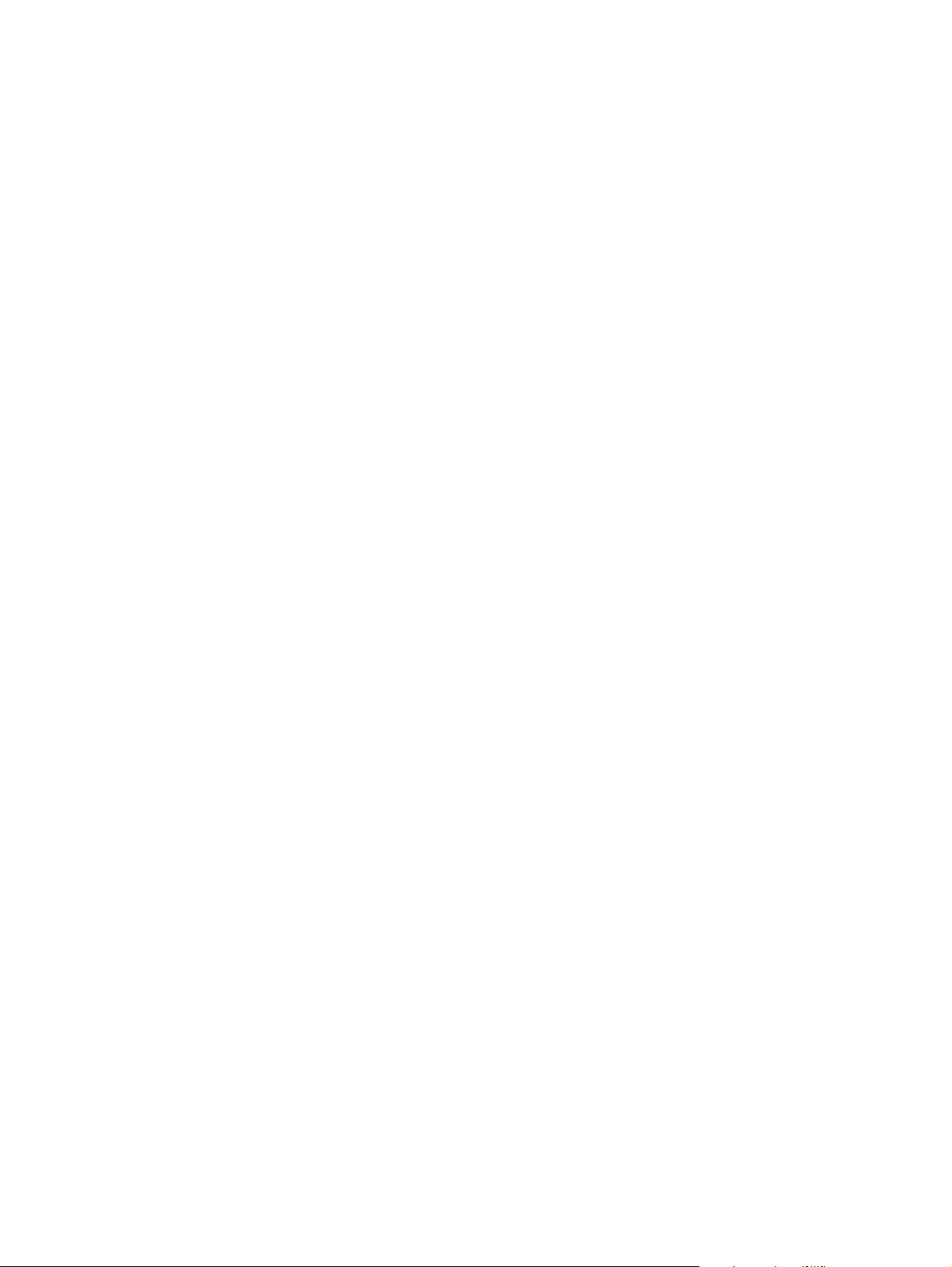
B Mensajes del panel de control
Tipos de mensajes del panel de control. . . . . . . . . . . . . . . . . . . . . . . . . . . . . . . . . . . . . . 259
Mensajes del panel de control . . . . . . . . . . . . . . . . . . . . . . . . . . . . . . . . . . . . . . . . . . . . . 260
C Impresión mediante la utilización de emulación PostScript
Notas sobre la instalación . . . . . . . . . . . . . . . . . . . . . . . . . . . . . . . . . . . . . . . . . . . . . . . . 265
Actualización desde una versión anterior de Windows . . . . . . . . . . . . . . . . . . . . . . . 265
Identificación de controladores de impresoras diferentes en Windows NT 4.0. . . . . 266
Sólo instalación del controlador de la impresora. . . . . . . . . . . . . . . . . . . . . . . . . . . . 266
Usuarios actuales de HP Officejet. . . . . . . . . . . . . . . . . . . . . . . . . . . . . . . . . . . . . . . 266
Características y problemas específicos de impresión . . . . . . . . . . . . . . . . . . . . . . . . . . 267
Propiedades de impresión. . . . . . . . . . . . . . . . . . . . . . . . . . . . . . . . . . . . . . . . . . . . . 267
Características de impresión . . . . . . . . . . . . . . . . . . . . . . . . . . . . . . . . . . . . . . . . . . . 267
Índice
8 Contenido ESWW
Page 11

Introducción
1
En los siguientes temas, se explica cómo usar el todo en uno y se muest ran los r ecursos que
están disponibles para obtener información adicional.
Recursos adicionales
Comprensión de las características y configuraciones
Comprensión de las partes del todo en uno
Recursos adicionales
Los siguientes recursos proporcionan información adicional acerca del todo en uno.
Recurso Descripción Ubicación
Guía de
introducción
Presentación del
producto
Servidor Web
incorporado
(conexión de red)
Toolbox
(conexión directa
de Microsoft
Windows
Ayuda en pantalla
del controlador de
la impresora
(Windows)
®
®
)
Proporciona instrucciones para configurar el
todo en uno, además de información acerca de
la garantía y asuntos de seguridad.
Proporciona una breve introducción animada
del todo en uno y sus capacidades. Puede
hacer el recorrido de presentación en cualquier
momento.
Una herramienta basada en la Web que se
puede usar para ver información del estado,
cambiar configuraciones y manejar el todo en
uno desde cualquier equipo en la red. Incluye
enlaces a HP Instant Support y myPrintMileage,
que son herramientas adicionales basadas en
la Web para solucionar problemas del todo en
uno y administrar sus actividades y suministros
más efectivamente.
Consulte Servidor Web incorporado
(EWS, por sus siglas en inglés) (conexión de
red), HP Instant Support y myPrintMileage para
obtener más información.
Proporciona información del estado,
mantenimiento y contabilidad de trabajos (por
ejemplo, todos los trabajos enviados por cada
usuario y estadísticas de esos trabajos) del todo
en uno. También proporciona los pasos para
realizar muchas de las tareas que se describen
en esta guía y para configurar las opciones del
todo en uno.
Consulte Toolbox (conexión directa) para
obtener más información.
Proporciona información acerca de cómo usar
el controlador de la impresora.
Incluida como guía impresa en la
caja junto con el todo en uno.
Incluido en el Starter CD 1.
Inserte este CD en la unidad de
CD ROM y haga clic en el vínculo
para la presentación del producto.
Disponible a través de cualquier
explorador de Web estándar.
Abra el explorador, escriba la
dirección del Protocolo de
Internet (IP) del todo en uno y
luego presione Enter en el
teclado.
Disponible en el equipo mientras
usa Toolbox.
En el menú Inicio del equipo,
vaya a Programas, HP Officejet
serie 9100 y luego haga clic en
HP Officejet serie 9100 Toolbox.
Disponible en el equipo mientras
usa el controlador de la
impresora.
ESWW Recursos adicionales 9
Page 12

Recurso Descripción Ubicación
Ayuda en pantalla
del software
HP Photo and
Imaging
(conexión directa)
Guía del
administrador de
HP Jetdirect
HP Instant
Support
Sitios Web de
HP en la World
Wide Web
Proporciona ayuda en pantalla para usar el
software HP Photo & Imaging (Windows) o el
software HP Image Zone (Macintosh) que se
instala cuando conecta directamente un todo en
uno a un equipo.
Consulte Uso del software HP Photo and
Imaging para obtener más información.
Proporciona información para conexiones de
red acerca de la configuración y la solución de
problemas del servidor de impresión
HP Jetdirect que se usa con el todo en uno.
Un conjunto de herramientas basadas en la
Web para solución de problemas le ayuda a
identificar, diagnosticar y resolver rápidamente
los problemas de impresión y de computación.
Consulte HP Instant Support para obtener más
información.
Proporciona el software de impresión, los datos
del producto y la información de soporte más
reciente disponible para el todo en uno.
Disponible en el equipo mientras
usa el software HP Photo and
Imaging.
Incluido en el Starter CD 1 como
un archivo PDF (en todos los
idiomas) y CHM (sólo en inglés).
Inserte el Starter CD 1 en la
unidad de CD ROM y haga clic en
el enlace para la documentación.
Disponible a través de cualquier
explorador de Web estándar.
Abra el explorador, escriba la
dirección IP del todo en uno y
luego presione Enter en el
teclado. Cuando aparezca el
servidor Web incorporado, haga
clic en HP Instant Support en el
panel izquierdo.
http://www.hp.com/support/
officejet9100
http://www.hp.com
10 1 - Introducción ESWW
Page 13
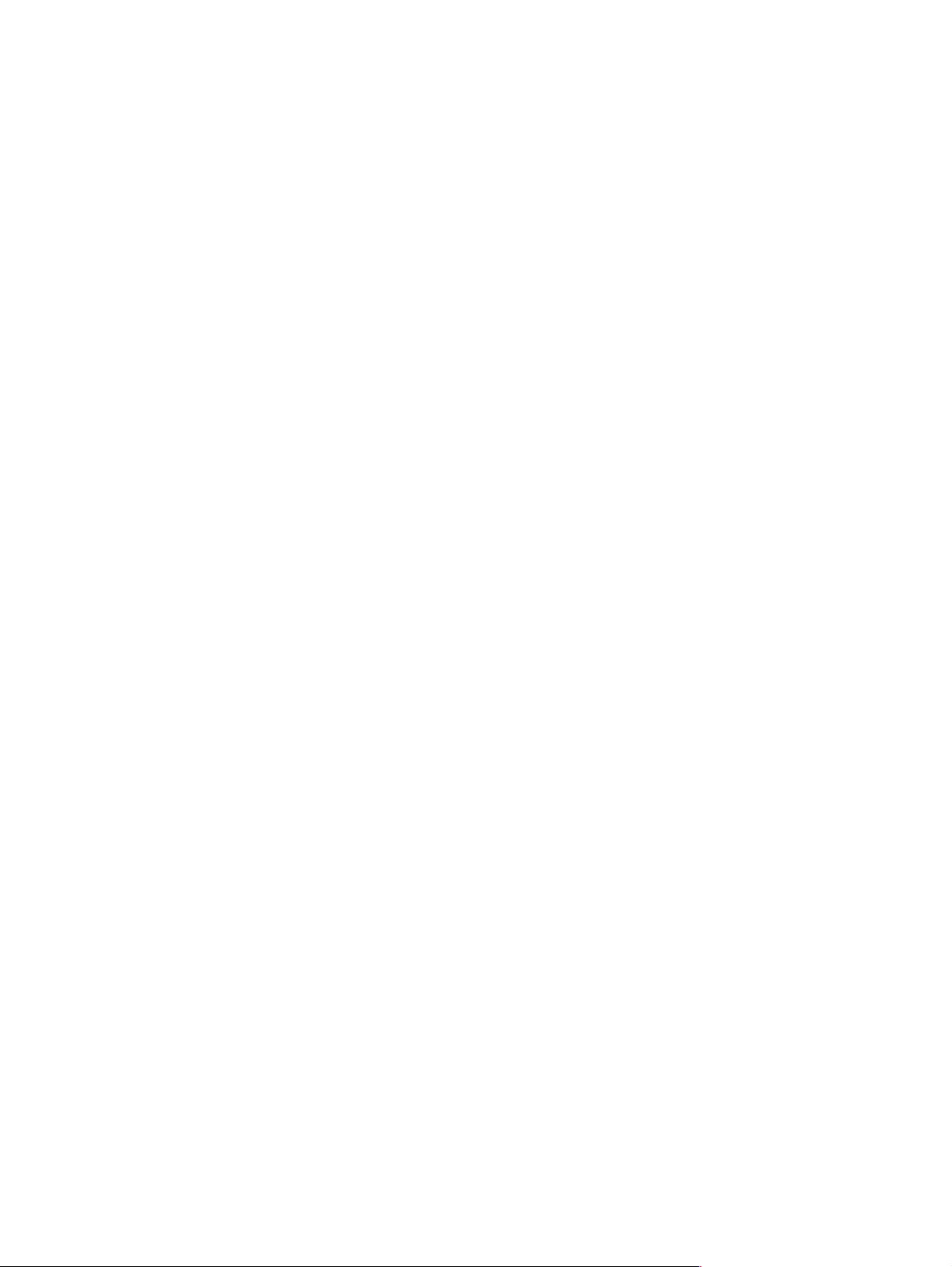
Comprensión de las características y configuraciones
Esta sección describe las características y configuraciones de los tres modelos.
Características
Configuraciones
Características
El todo en uno HP Officejet serie 9100 es una poderosa herramienta empresarial con las
capacidades de una completa variedad de equipamientos de oficina. Puede usar el todo en
uno para imprimir, copiar, escanear y enviar faxes en blanco y negro, escala de grises o color,
además de imprimir, enviar por e-mail y guardar fotos desde una tarjeta de memoria de una
cámara digital. Con las cone xiones de red adecuadas, puede escanear un documento y
enviarlo a una o más direcciones de e-mail o guardarlo en una carpeta de red; además,
puede archivar faxes entra ntes en una carpeta de red.
El todo en uno incluye las siguientes características específicas:
Impresiones económicas con cuatro cartuchos de tinta individuales de alta capacidad,
cabezales de impresión de larga duración y un sólido ciclo de trabajo de impresión de
hasta 10.000 páginas mensuales.
Dispositivo de impresión automática a doble cara para copiar e imprimir en ambos lados
del sustrato.
Alimentador automático de documentos (AAD) y escáner de superficie plana para
versátiles servicios de escaneo.
Escaneos de alta calidad con un escáner óptico de tamaño legal de 2.400 por 2.400
puntos por pulgada (ppp), con una resolución de h asta 4.800 ppp en papeles f otog ráficos
HP Premium.
Varias características de alta productividad:
• Escaneos adelantados para tareas múltiples
Se puede escanear un trabajo en la memoria mientras el todo en uno está ocupado
con otro trabajo, para continuar inmediatament e cuan do el tr abajo act ual fin alice. Para
trabajos de copiado, puede escanear por adelan tado hasta 30 páginas.
• Escanear una vez, imprimir muchas
Cuando se copian múltiples páginas, el todo en uno escanea cada página en la
memoria y luego imprime copias múltiples basadas en ese único escaneo, en vez de
escanear cada página para cada una de las copias.
Servicio de fax completo de 33,6 kilobyte por segundo (kbps) con 4 megabytes (MB)
disponibles para faxes entrantes.
Teclado localizado para facilitar la escritura de direcciones de e-mail y destinos de
carpetas de red desde el panel de control.
Opciones de conectividad que incluyen conexión a grupos de trabajo por cable o
inalámbrica a través de una red y conexión directa a un equipo a través de un cable USB
o paralelo.
Memoria expansible de hasta 25 MB mediante dos ranuras para módulos duales de
memoria en línea (DIMM) y capacidad de entrada de papel expansible para manejar
hasta 650 hojas de papel.
Herramientas para configurar, controlar y solucionar problemas en el todo en uno, ya sea
desde el mismo dispositivo o desde cualquier ubicación en una red. Herramientas
adicionales para administrar costos de impresión con características integradas de
contabilidad de trabajos y la capacidad de controlar el uso del color.
ESWW Comprensión de las características y configuraciones 11
Page 14
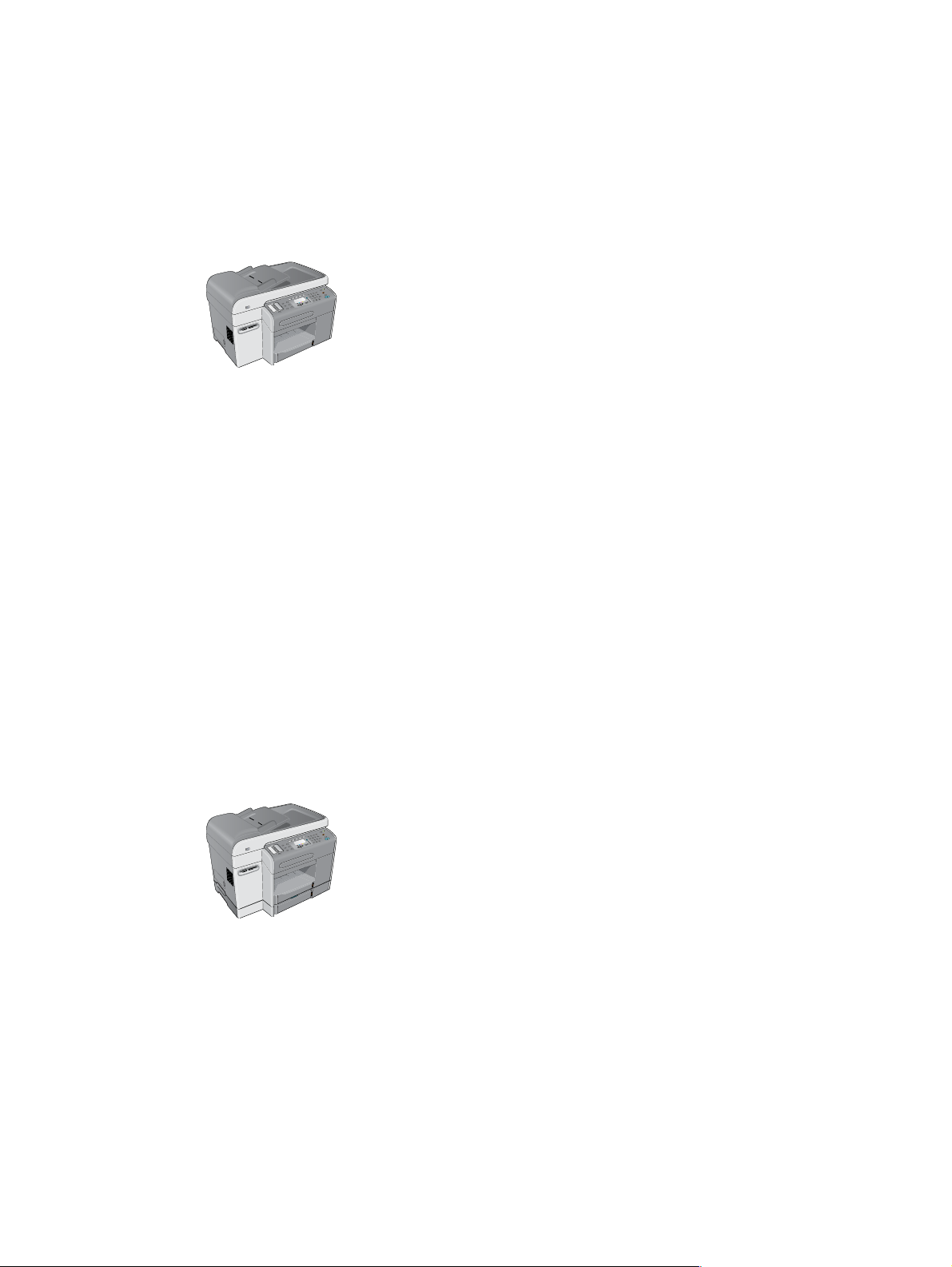
Configuraciones
Las siguientes secciones incluyen información acerca de las funciones y los accesorios que
vienen incluidos con cada configuración del todo en uno HP Officejet serie 9100. Aunque
algunos accesorios están asociados con una configuración específica, puede solicitar estos
accesorios en forma separada para modificar su todo en uno. Consulte Solicitud de
accesorios y suministros HP para obtener información acerca de cómo solicitar accesorios.
Todo en uno HP Officejet 9110
Bandejas. El todo en uno viene con una bandeja de entrada (bandeja 1) que puede
contener hasta 150 hojas de papel o hasta 30 transparencias y una bandeja de salida que
puede contener hasta 100 hojas de papel.
Conectividad. El todo en uno proporciona un puerto paralelo bidireccional estándar
(compatible con IEEE 1284) y un puerto USB. Además, el todo en uno contiene una
ranura de entrada y salida mejorada (EIO) para admit ir una tarjeta de red.
Memoria. El todo en uno viene con 128 MB de memoria. Para permitir una expansión de
memoria, el todo en uno proporciona dos ran uras DI MM que aceptan 64 MB o 128 MB de
memoria de acceso aleatorio (RAM). El todo en uno puede admitir un total de 384 MB de
memoria (incluyendo los 128 MB que vienen en el todo en uno).
Alimentador automático de documentos (AAD) y escáner de superficie plana.
El AAD puede contener hasta 50 hojas de papel y el escáner de superficie plana se
puede usar para los originales que no se puedan introducir por el AAD.
Dispositivo de impresión automática a doble cara.El todo en uno también incluye un
dispositivo de impresión automática a doble cara para imprimir documento s por ambos
lados, lo que ahorra dinero y papel.
Todo en uno HP Officejet 9120
Este modelo incluye las características del todo en uno HP Officejet 9110, además de un
servidor de impresión HP Jetdirect que le permite compartir el todo en uno en un entorno de
red y escanear desde el todo en uno a direcciones de e-mail y a destinos en cualquier lugar
de la red (esta capacidad se conoce a menudo como “envío digita lizado”). El todo en uno
también incluye una bandeja 2, la que puede contener hasta 250 hojas de papel.
12 1 - Introducción ESWW
Page 15
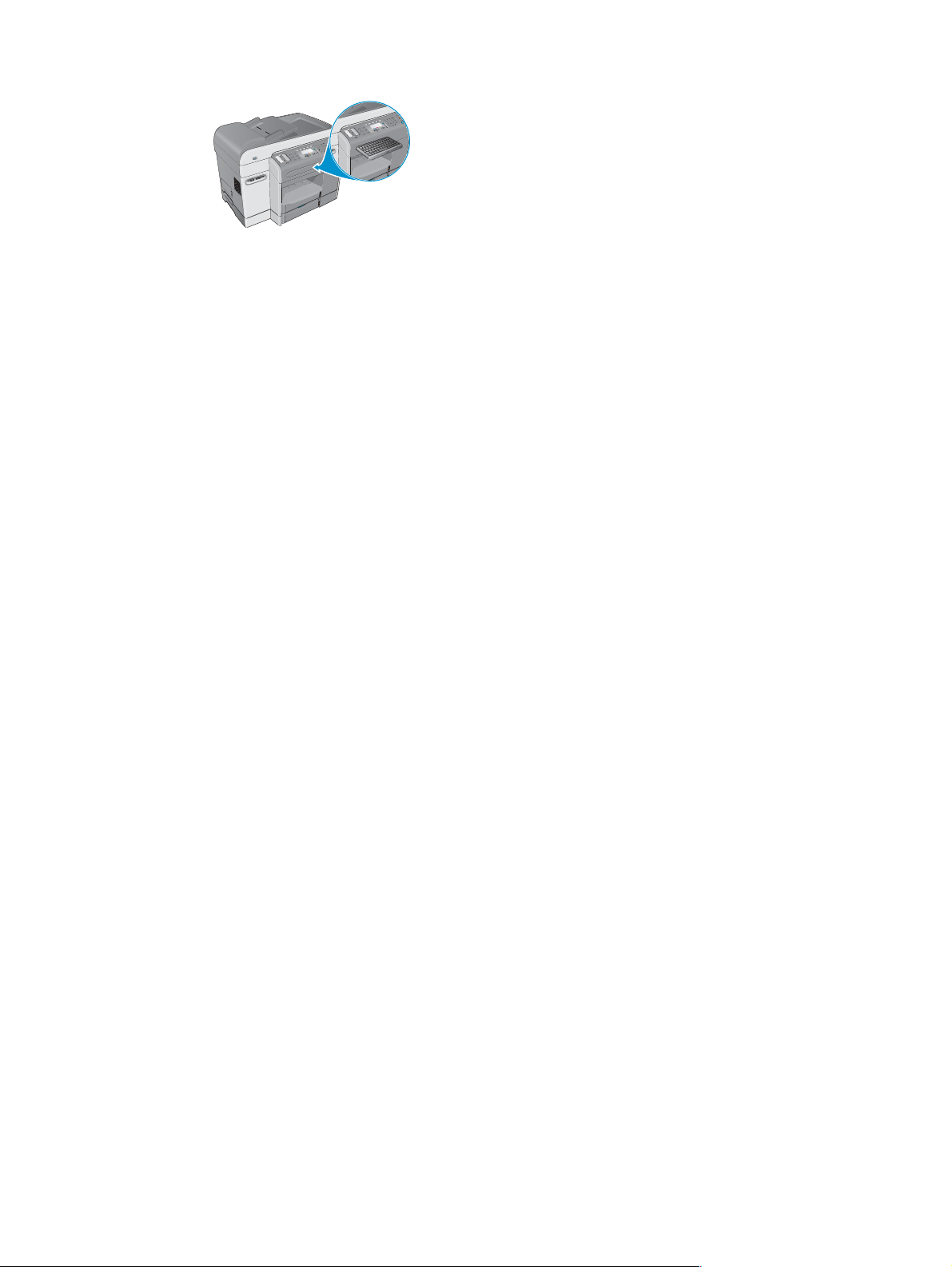
Todo en uno HP Officejet 9130
Este modelo incluye las características del todo en uno HP Officejet 9120 además de un
teclado para escribir más fácilmente los destinos de las carpetas de red y las direcciones de
e-mail desde el panel de control.
ESWW Comprensión de las características y configuraciones 13
Page 16
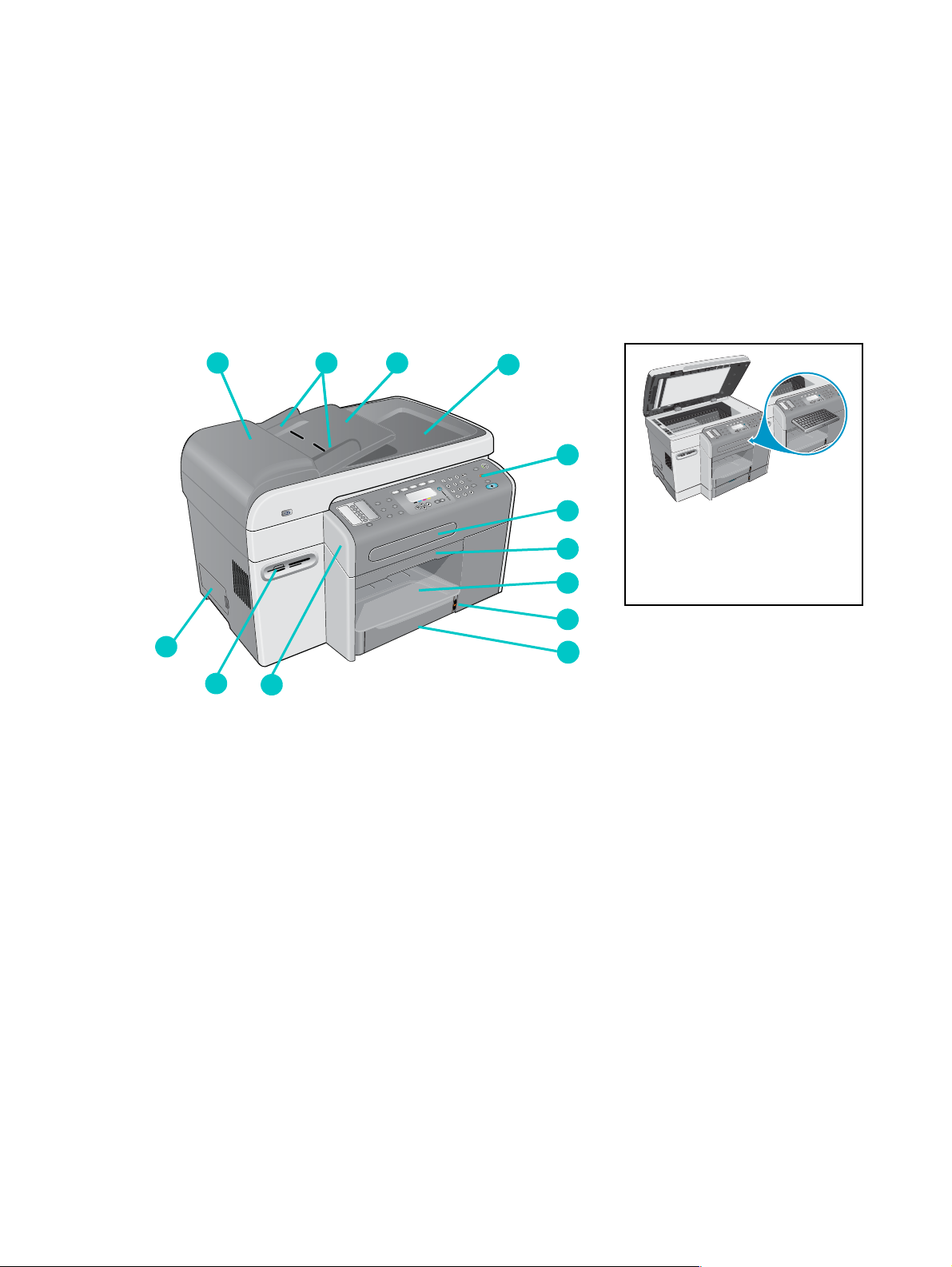
Comprensión de las partes del todo en uno
Esta sección contiene información acerca de los siguientes temas.
Vista frontal
Panel de control
Área de suministros de impresión
Vista posterior
Vista frontal
1
13
12
1 Alimentador automático de documentos (AAD)
2 AAD con ajustadores
3 bandeja de entrada del AAD
4 bandeja de salida del AAD
11
2
3
4
5
6
Con la bandeja 2 y el
7
8
9
teclado instalado y
mostrando el cristal del
escáner de superficie plana
10
5 Panel de control (consulte Panel de control para obtener detalles)
6 Bandeja del teclado
7 Asa de la puerta de acce so al ca rr o de impr es ión
8 Bandeja de salida
9 Indicador del nivel de papel
10 Bandeja 1
11 Puerta de acceso al carro de impresión
12 Ranuras de tarjeta de memoria para tarjetas de me moria admitidas
13 cubierta lateral de acceso a los DIMM
14 1 - Introducción ESWW
Page 17
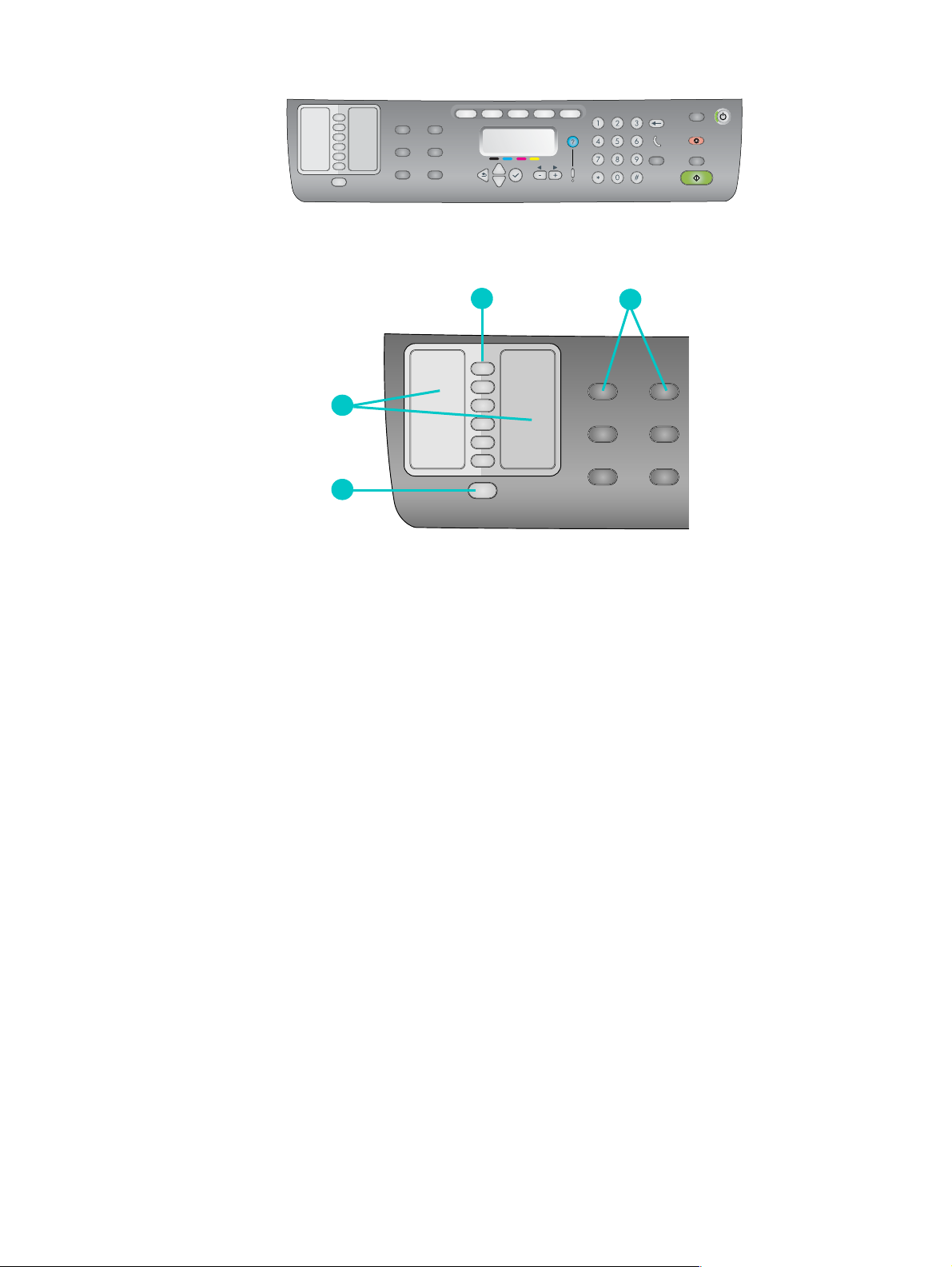
Panel de control
Lado izquierdo del panel de control
1
4
3
1 Botones de Marcación rápida
Úselos para seleccionar desde una lista preconfigurad a de entradas de marcació n rápida.
Los seis botones corresponden a las primeras seis entradas en la lista. Un a entrada
puede ser un número de fax o un grupo de números de fax, una dirección de e-mail o un
grupo de direcciones de e-mail o una carpeta en la red.
2 Botones de opción
Use los botones Reducir/Ampliar, Claro/Oscuro, Opción 2 caras, Calidad y Bandeja/Tipo
para cambiar la configuración de los traba jos. El botón Menú muest ra los menús del panel
de control que se pueden usar para establecer los valores predeterminados de la
configuración. Consulte Menús de inicio y modo Panel de control para obtener más
información.
2
3 Botón C
Proporciona un acceso rápido a las listas preconfiguradas de números de fax y
direcciones de e-mail. Consulte Configuración de las entradas de marcación rápida para
obtener más información.
4 Listas de entradas de marcación rápida
Use estas áreas para identificar las entradas de marcación rápida que correspondan a
los seis botones de marcación rápida. Puede escribir las entradas en el papel trazado que
se proporciona o imprimir las listas para insertarlas. Consulte Impresión de una plantilla
de marcación rápida para el panel de control para obtener más información.
ESWW Comprensión de las partes del todo en uno 15
ONTACTOS
Page 18
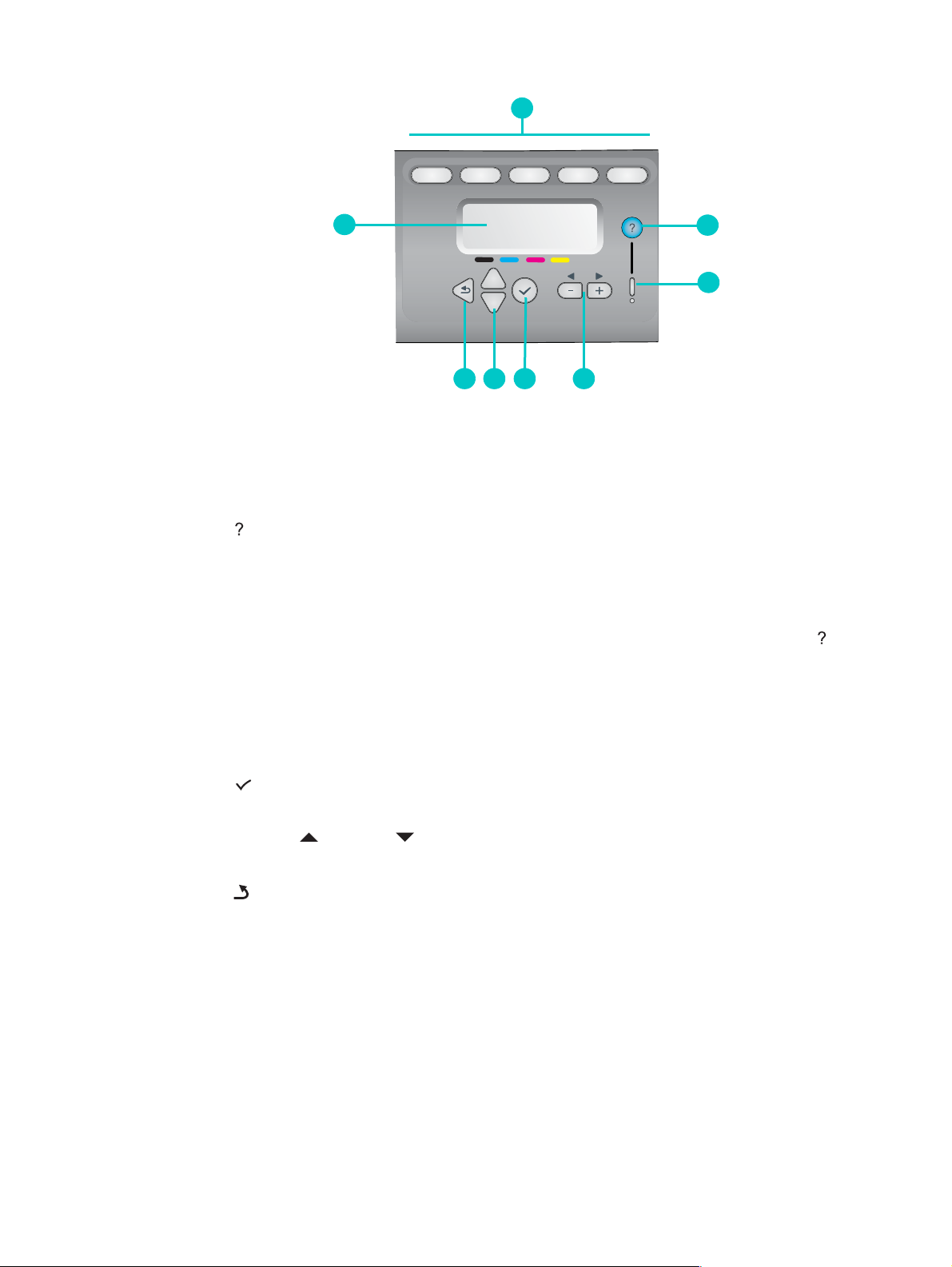
Parte central del panel de control
1
8
4567
1 Botones de modo
Use los botones de modo C
estos tipos de trabajos. Los botones de modo se encienden cuando se está procesando
activamente un trabajo en ese modo. Si presiona un botón de modo, la luz parpadeará
cuando un trabajo en ese modo se esté procesando en el fondo
2 Botón (ayuda)
Proporciona información adicional acerca de los mensajes o menús que aparecen en el
visor del panel de control. Para problemas de hardware, apar ece un mensaje que explica
el problema.
3 Luz Atención
Parpadea cuando hay un problema de hardware que requiere atención. Presione
(ayuda) para ver un mensaje acerca del problema.
4 Botones - y +
OPIA, ESCANEAR, FOTOGRAFíA, E-MAIL y FAX para comenzar
2
3
• Recorren los valores que están disponibles para una opción.
• En campos de entrada de texto, mueven el cursor de texto hacia la der echa
e izquierda.
5 Botón de selección
Selecciona o guarda las configuraciones que aparecen en el visor del panel de control.
6 Botones (arriba) y (abajo)
Se desplazan hacia arriba y abajo por una lista de opciones o entradas.
7 Botón atrás
Regresa al nivel anterior.
8 Visor del panel de control
Muestra mensajes de estado y de error, menús de inicio y de modo y sus opciones,
información de ayuda y niveles de los cartuchos de tinta. Consulte Me nsajes del panel de
control y Menús de inicio y modo Panel de control para obtener más información.
16 1 - Introducción ESWW
Page 19
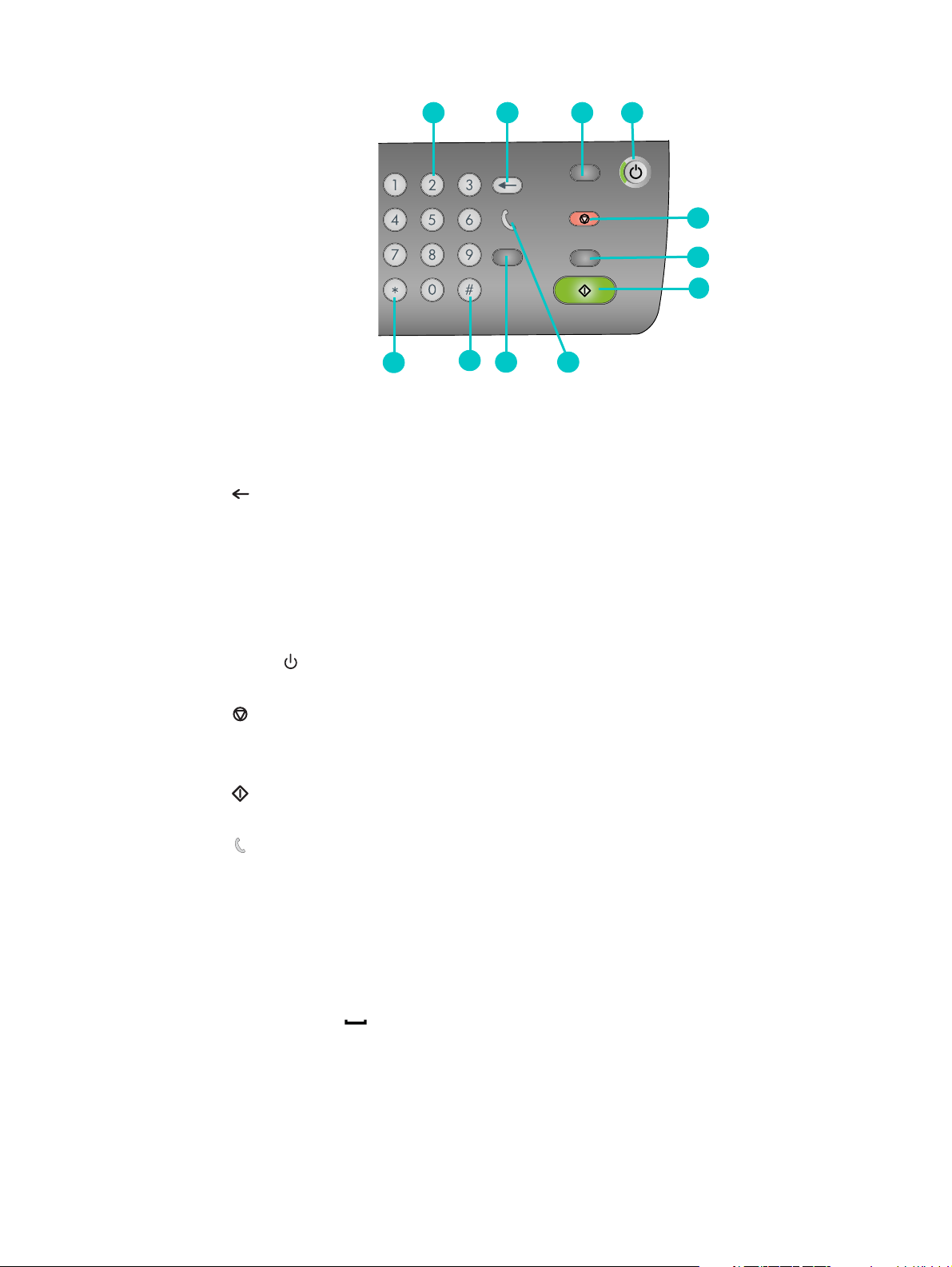
Lado derecho del panel de control
1 2 3 4
5
6
7
11
10
89
1 Teclado numérico
Úselo para marcar números de fax o escribir texto. El texto que escribe se inserta (no
sobrescribe caracteres que están a la derecha del cur sor). Consulte Escritu ra de números
y texto con el teclado numérico del panel de control para obtener más información.
2 Botón (retroceso)
3 Botón R
EINICIAR/PRESIONAR PIN
Regresa el todo en uno al estado LISTO; con esto, se restablecen todos los modos a sus
valores predeterminados.
Si el administrador ha configurado el todo en uno para los usuarios, el tod o en uno se
puede bloquear manteniendo presionado el botón durante 2 segundos o más. Para
reanudar la operación, es necesario el númer o de identificación personal (PIN).
4 Botón P
OWER y luz Listo:
Cuando el todo en uno está encendido, la luz Listo es de color verde.
5 Botón P
ARAR
6 Botón NEGRO/COLOR
Alterna entre la opción de blanco y negro y la opción de color.
7 Botón I
NICIO
Inicia un trabajo en un modo luego de que ha configurado los aju stes.
8 Luz de descolgado
Se enciende cuando se está usando la línea de fax y parpadea cuando la línea de fax
está timbrando.
9 Botón R
ELLAMADA/RESPONDER
• Remarca el último número de fax marcado cuando el todo e n uno está en el
estado LISTO.
• Responde el teléfono en forma manual para un fax entrante.
10 Botón Pausa / (espacio)
11 Botón Símbolos
ESWW Comprensión de las partes del todo en uno 17
Page 20

Área de suministros de impresión
1
1
2
3
4
5
6
1 Puerta de acceso al carro de impresión
2 Asa de la puerta de acce so al ca rr o de impr esión
3 Seguro del cabezal de impresión (proporciona acceso para instalar o retirar cabezales de
impresión)
4 Barra metálica recogedora (sujeta el gancho del seguro del cabezal de impresión y traba
el seguro)
5 Cabezales de impresión
6 Cartuchos de tinta
7 Seguro del escáner
Nota El bloqueo del escáner debe estar desbloqueado para que el escáner pueda funcionar.
Asegúrese de bloquearlo cada vez que transporte el todo en uno y desbloquéelo antes de
usarlo.
7
Vista posterior
6
1 Puertos de fax (teléfono) y (line-in) (entrada de línea)
2 Ranura EIO para un servidor de impresión HP Jetdirect
3 Puerto paralelo
4 Puerto USB
5 Entrada de alimentación
6 Dispositivo de impresión automática a doble cara
1
2
3
4
5
18 1 - Introducción ESWW
Page 21

Instalación de accesorios
2
Esta sección contiene información acerca de los siguientes temas.
Instalación del dispositivo de impresión automática a doble cara
Instalación del servidor de impresión HP Jetdirect
Instalación de módulos de memoria
Instalación de la bandeja 2
Instalación del teclado
Activación de accesorios en el controlador de la impresora
Consulte Solicitud de accesorios y suministros HP para obtener información acerca de cómo
ordenar accesorios.
Instalación del dispositivo de impresión automática a doble cara
El todo en uno puede imprimir automáticamente en ambos lad os del papel con el dispositivo
de impresión automática a doble cara. Consulte Impresión en las dos caras de la página y
Impresión a doble cara para obtener información acerca del uso del dispositivo de impresión
automática a doble cara luego de instalarla.
Para instalar un dispositivo de impresión automática a doble cara
1 Presione (POWER) para apagar el todo en uno.
2 Deslice el dispositivo de impresión automática a doble cara hacia dentro del todo en uno
hasta que se ajuste en su lugar.
ESWW Instalación del dispositivo de impresión automática a doble cara 19
Page 22
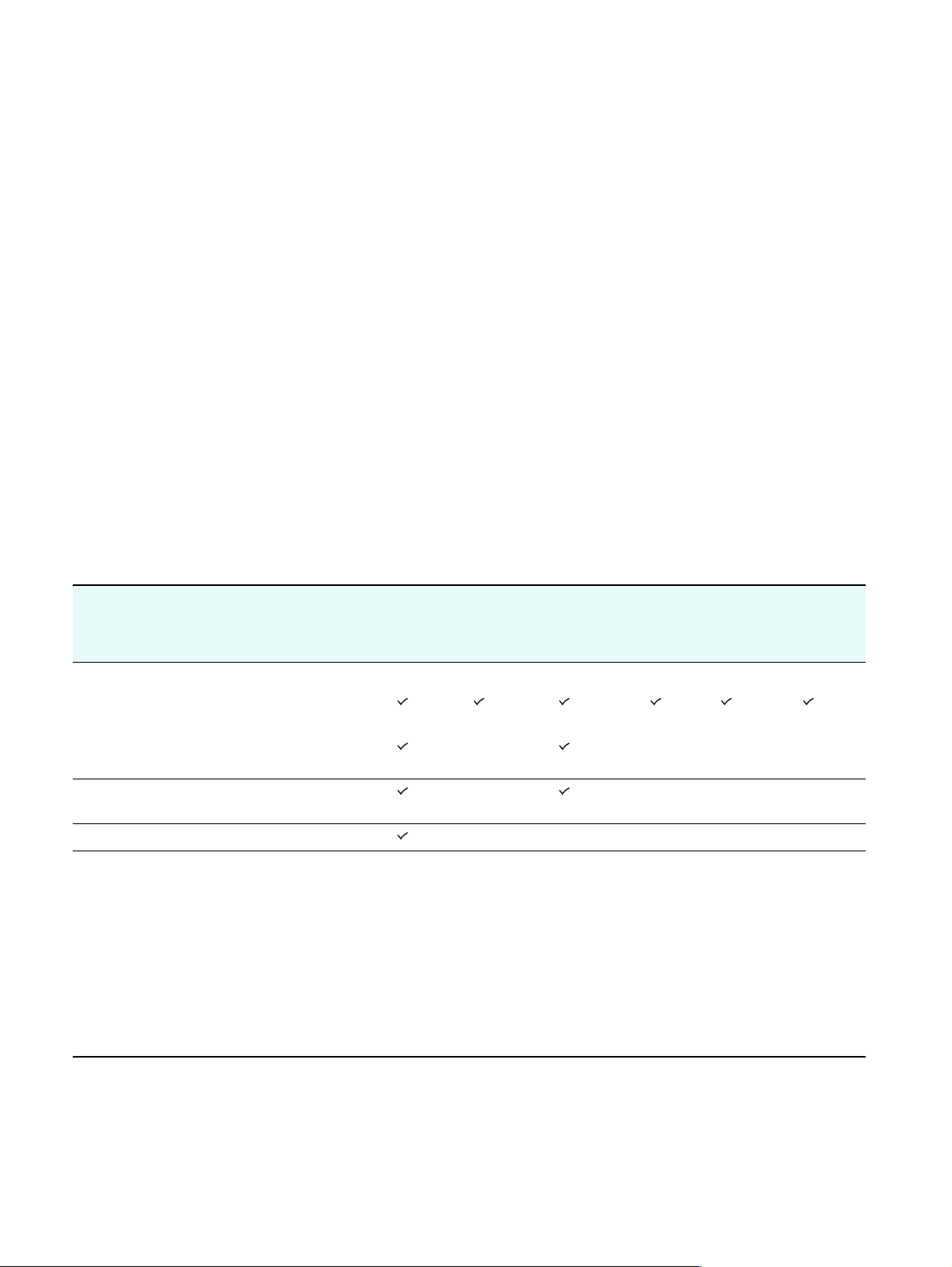
Instalación del servidor de impresión HP Jetdirect
El todo en uno se puede compartir en un entorno de red cuando se ha instalado un servidor
de impresión HP Jetdirect. El servidor de impresión HP Jetdirect se puede us ar tanto en
configuraciones de impresión de servidor cliente como de igual a igual. Algunos modelos de
todo en uno incluyen un servidor de impresión HP Jetdirect ya instalado.
Esta sección contiene información acerca de los siguientes temas.
Capacidades del servidor de impresión HP Jetdirect
Instalación del servidor de impresión interno
Obtener más información
Capacidades del servidor de impresión HP Jetdirect
Los todo en uno HP Officejet 9120 y HP Officejet 9130 vienen con un servidor de impresión
HP Jetdirect 620n instalado. Si compra un todo en uno HP Officejet 911 0 y quiere conectarlo
a una red, debe usar un servidor de impresión HP Jetdirect compatible. El servidor de
impresión que escoja depende de las funciones que desee re alizar, el tipo de conexión de red
que tenga y la cantidad de dispositivos que desee conectar al servidor de impresión.
La siguiente tabla muestra las capacidades de los servidores de impresión que son
compatibles con el todo en uno. Consulte servidores de impresión HP Jetdirect para obtener
información acerca de cómo ordenar servidores de impresión HP Jet direct.
Funcionalidad*
Servidor de impresión
Imprimir Escanear
Correo
electrónico
Fotografía Fax
Servidor Web
incorporado**
Servidores de impresión internos (EIO)
HP Jetdirect 620n (recommended)
(Fast Ethernet 10/100Base-TX)
HP Jetdirect 615n
(Fast Ethernet, 10/100Base-TX)
HP Jetdirect 680n
(802.11b Wireless Ethernet)
Servidores de impresión externos (EX)***
* Todos los servidores de impresión externos e internos admiten la funcionalidad de copiado.
** Indica la capacidad de obtener acceso al servidor Web incorporado. Consulte Servidor Web incorporado
(EWS, por sus siglas en inglés) (conexión de red) para obtener una descripción de esta herramienta basada en la We b.
*** Los servidores de impresión externos admiten sólo las funcionalidades de copiado e impresión. El todo en uno
HP Officejet 9100 series admite los siguientes servidores de impresión externos:
HP Jetdirect 380x (802.11b Ethernet inalámbrica, USB 1.1)
HP Jetdirect 170x (10Base-T, 1 puerto paralelo)
HP Jetdirect 175x (10/100Base-TX, 1 puerto USB 1.1)
HP Jetdirect 300x (10/100Base-TX, 1 puerto paralelo)
HP Jetdirect 500x (10/100Base-TX, 10Base2,
3 puertos paralelos)
HP Jetdirect en3700 (Ethernet 10/100Base-TX,
1 puerto USB 2.0)
20 2 - Instalación de accesorios ESWW
Page 23
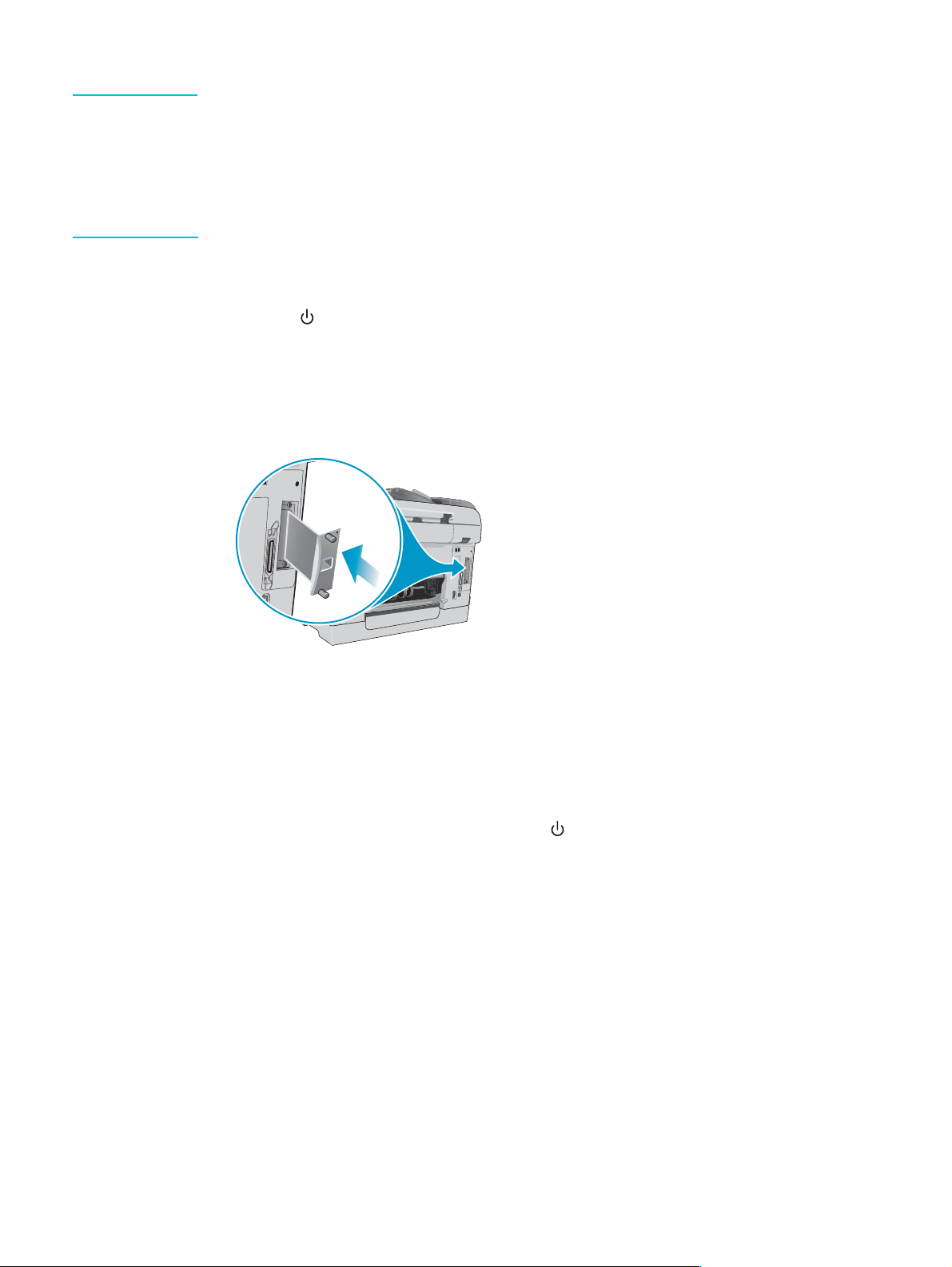
Instalación del servidor de impresión interno
PRECAUCIÓN La tarjeta del servidor de impresión HP Jetdirect contiene componentes electrónicos que la
electricidad estática puede dañar. Para impedir que se acumule electricidad estática,
mantenga contacto frecuente con cualquier superficie metálica descubierta del todo en uno.
Si es posible, utilice una muñequera de conexión a tierra (o algún dispositivo similar). Maneje
cuidadosamente la tarjeta del servidor de impresión en todo momento. Evite tocar los
componentes electrónicos o la trayectoria de lo s circuitos. Si no sigue estas recomendaciones,
se puede producir daños en las piezas.
Para instalar el servidor de impresión interno
1 Presione (POWER) para apagar el todo en uno.
2 Desenchufe el cable de alimentación y desconecte todos los cables.
3 Use un destornillador Phillips para soltar y retirar los dos tornillos de retención que sujetan
la cubierta de la ranura EIO vacía.
4 Inserte firmemente la tarjeta del servidor de impresión HP Jetdirect en la ranura EIO.
5 Inserte y apriete los tornillos de retención que vienen con la tarjeta del servidor de
impresión HP Jetdirect.
6 Conecte un cable de red entre la tarjeta del servidor de impresión HP Jetdirect y la red.
Para verificar que el servidor de impresión se ha instalado
correctamente
1 Conecte el cable de alimentación y presione (POWER) para encender el todo en uno.
2 Imprima una página de configuración (consulte Página de configuración).
Se deben imprimir dos páginas. La segunda página es la página de configuración de
HP Jetdirect, la que contiene información de configuración (por ejemplo, LAN HW
ADDRESS [Dirección de hardware de LAN]) que puede ser necesaria cuando configure el
todo en uno en los equipos de la red.
Si no se imprime la página de configuración de HP Jetdirect, desinstale y vuelva a instalar
la tarjeta del servidor de impresión para asegurar se de que e sté aj ustada co mplet amente
en la ranura.
ESWW Instalación del servidor de impresión HP Jetdirect 21
Page 24
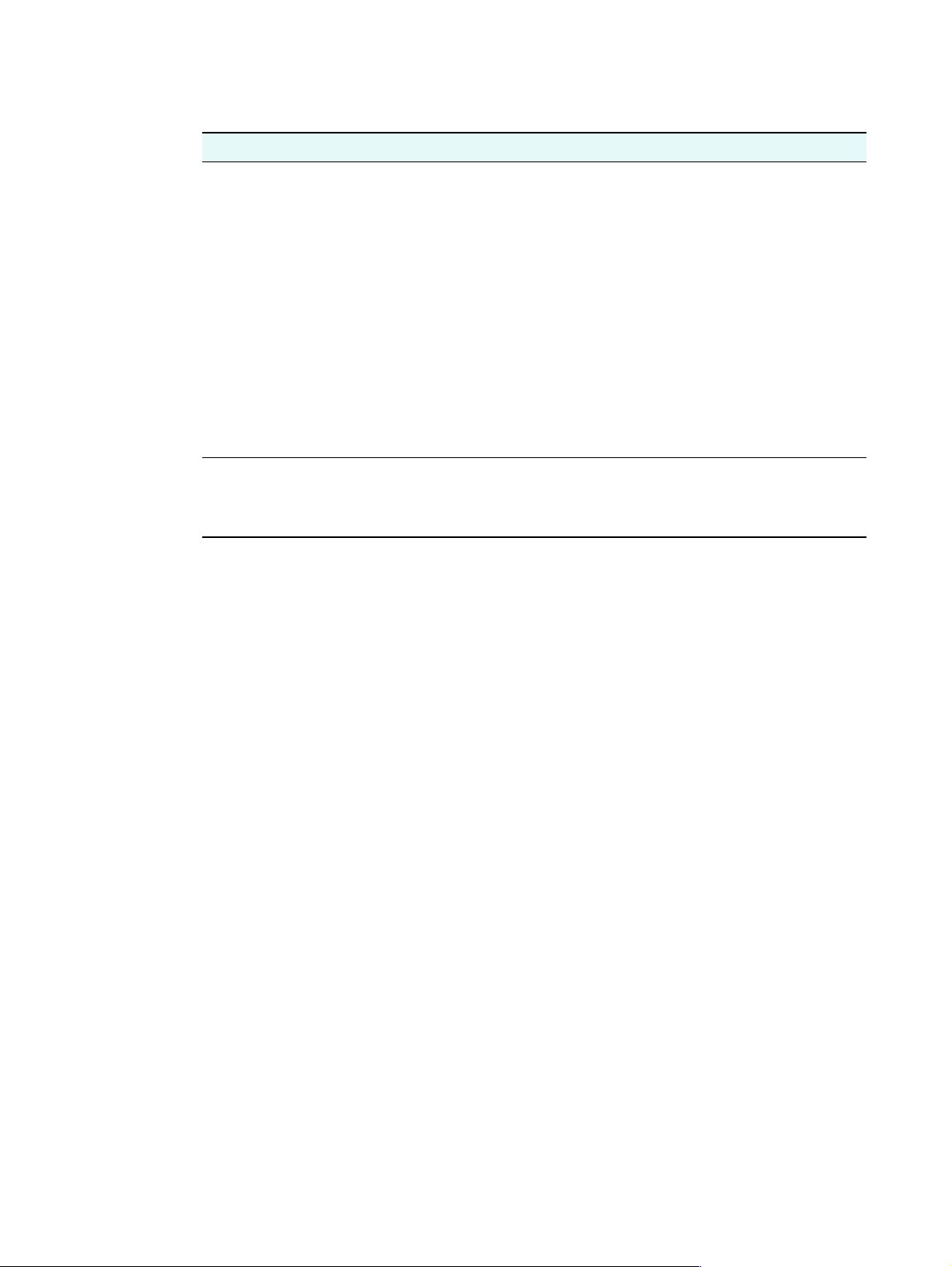
Obtener más información
Si tiene problemas o dificultades al imprimir desde una red, consulte los siguientes recursos.
Documento Descripción
Guía del administrador de
HP Jetdirect
Documentación para el
sistema operativo y el
sistema operativo de la red
Esta guía, que está incluida en Starter CD 1, proporciona información
detallada acerca de la configuración y el uso del servidor de impresión
HP Jetdirect.
Esta guía también proporciona información acerca de los
siguientes temas:
Soluciones de software HP para servidores de impresión
HP Jetdirect
Configuraciones TCP/IP
Servicios Line Printer Daemon (LPD) en el servidor de impresión
HP Jetdirect
Impresión en Protocolo de transferencia de archivos (FTP, File
Transfer Protocol)
Mensajes de la página de configuración y solución de problemas
Servidor Web incorporado, una herramienta basada en la Web para
configurar y administrar los dispositivos de red
Esta documentación viene incluida con el equipo o con el sistema
operativo de la red y proporciona información básica acerca de
problemas de impresión en red que son comunes para todas las
impresoras y los todo en uno de la red.
Además de estos recursos, las características de configuración e información d el todo en uno
están disponibles mediante HP Web Jetadmin. Consulte Software HP Web Jetadmin para
obtener más información.
Para obtener más información acerca de HP Web Jetadmin y otras impreso ras de red HP y e l
software del todo en uno, visite http://www.hp.com/support/officejet9100.
22 2 - Instalación de accesorios ESWW
Page 25
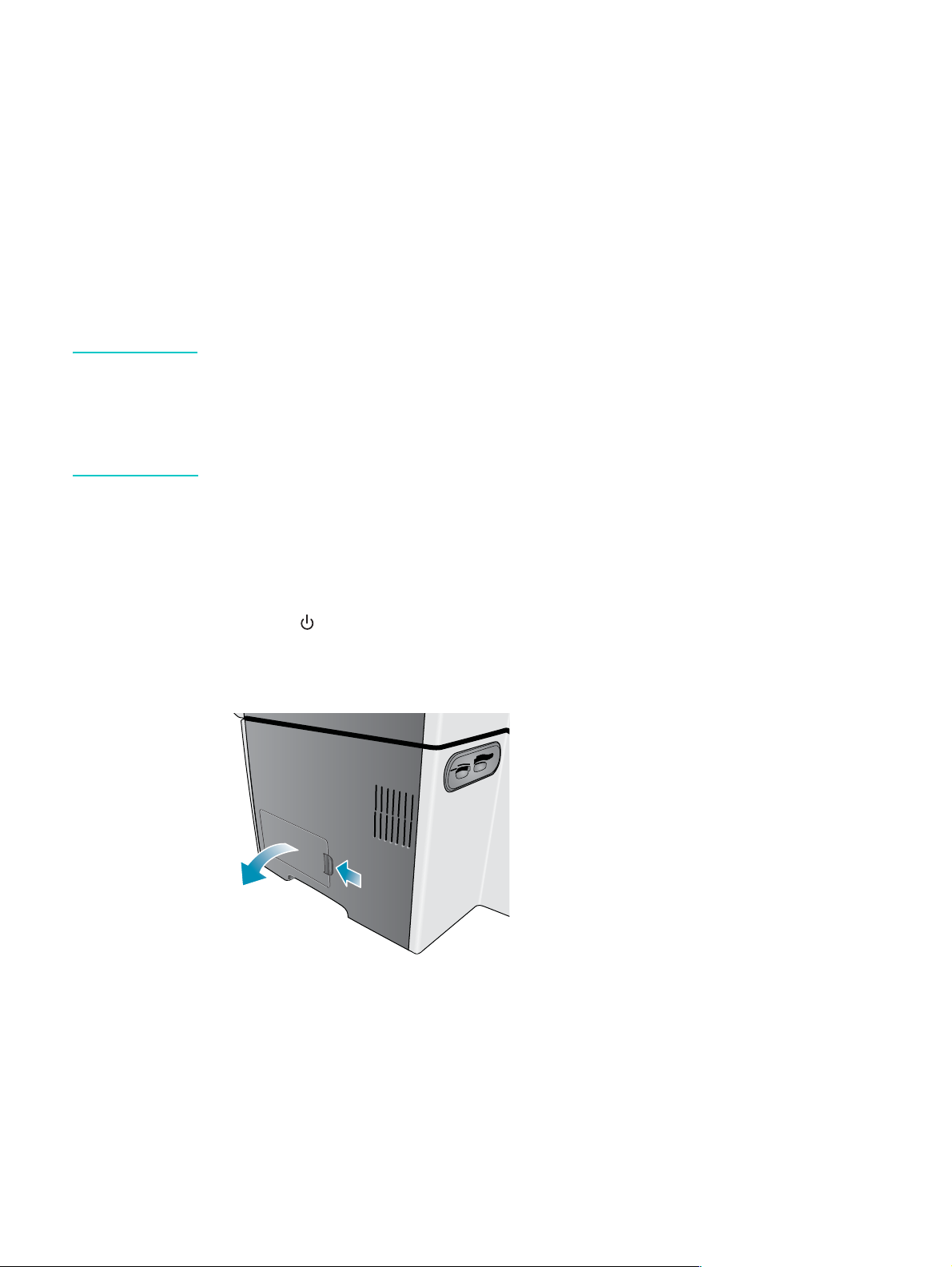
Instalación de módulos de memoria
Si imprime a menudo gráficos complejos en documentos PostScript® (PS), o si imprime con el
dispositivo de impresión automática a doble cara , es posible que desee ag regar más memoria
al todo en uno. Al agregar memoria, se le brinda al todo en uno la capacidad de procesar esos
trabajos de impresión más complejos, pero es posible que no aumente la velocidad
de procesamiento.
El todo en uno viene con 128 MB de memoria. Tiene dos ran ura s DIMM que aceptan 64 MB o
128 MB de RAM. El todo en uno puede admitir hasta 384 MB de memoria (incluy endo los 12 8
MB en el todo en uno). Puede averiguar cuánta m emoria hay instala da al imprimir una página
de configuración (consulte Página de configuración ). Se puede comprar memoria adicional
como un accesorio (consulte Solicitud de accesorios y suministros HP para obtener más
información acerca de cómo ordenar).
PRECAUCIÓN Los DIMM contienen componentes electrónicos que se pueden dañar con la electricidad
estática. Para impedir que se acumule electricidad estática, mantenga contacto frecuente co n
cualquier superficie metálica descubierta del todo en uno. Si es posible, utilice una muñequera
de conexión a tierra (o algún dispositivo similar). Maneje cuidadosamente los DIMM en todo
momento. Evite tocar los componentes electrónicos o la trayectoria de los circuitos. Si no
sigue estas recomendaciones, se puede producir un daño a las partes.
Para instalar un DIMM
1 Si aún no lo hace, imprima una página de configuración para averiguar cuánta memoria
hay disponible en el todo en uno antes de agregar más memoria (consulte Página de
configuración).
2 Presione (P
3 Desenchufe el cable de alimentación y desconecte todos los cables.
4 En el lado izquierdo del todo en uno, quite el seguro y retire la cubierta lateral.
OWER) para apagar el todo en uno.
ESWW Instalación de módulos de memoria 23
Page 26
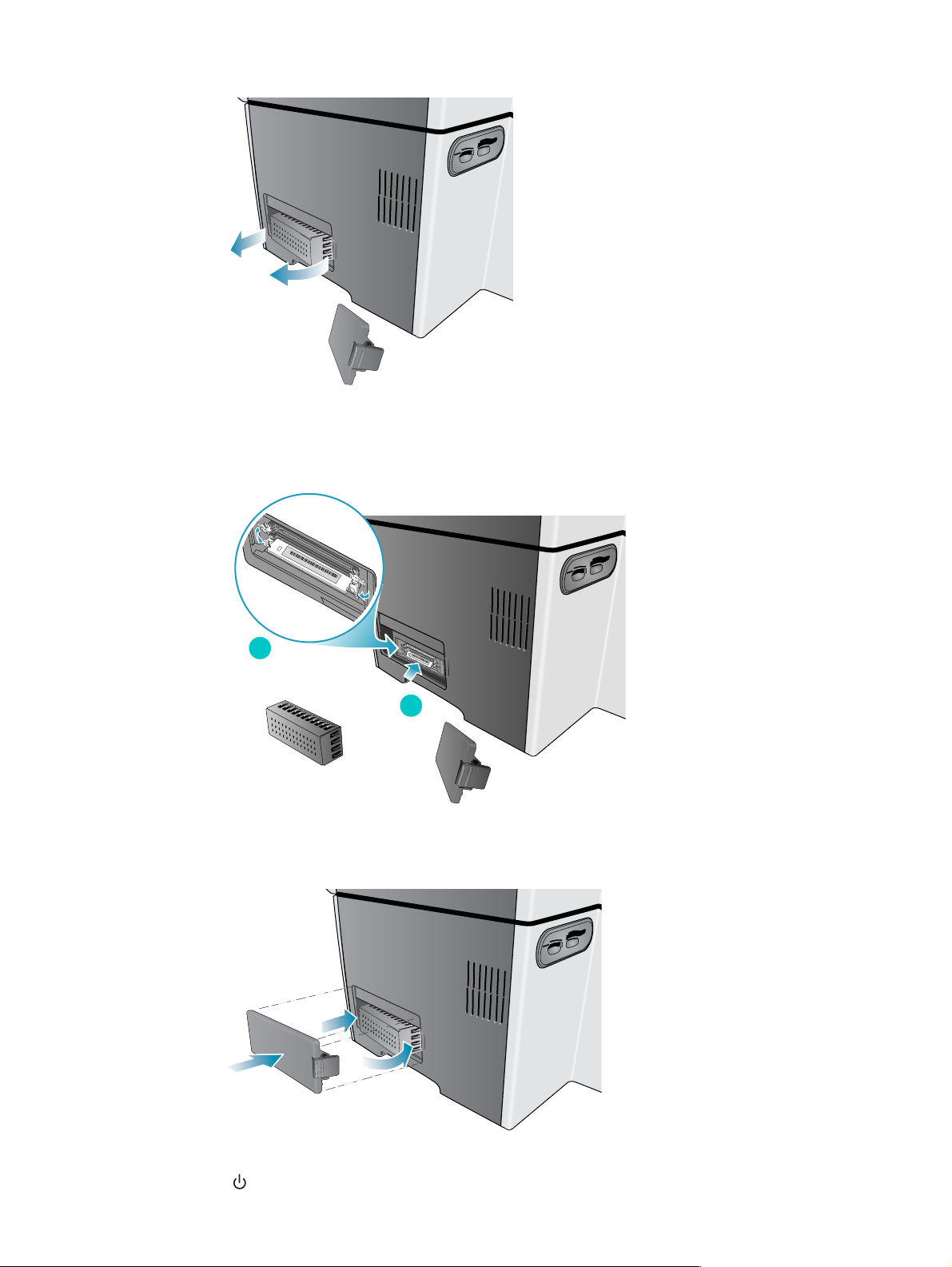
5 Retire la cubierta del DIMM.
6 Saque el DIMM del paquete antiestática.
7 Alinee el DIMM para que las muescas en el borde inferior queden en línea con las marcas
levantadas de la ranura del DIMM. Puede usar una ranura vacía.
8
7
8 Inserte y presione el DIMM en la ranura hasta que se ajuste en su lugar.
9 Vuelva a colocar la cubierta del DIMM y luego la cubierta lateral.
10 Vuelva a conectar el cable de alimentación y todos los cables y luego presione
(P
OWER) para encender el todo en uno.
24 2 - Instalación de accesorios ESWW
Page 27
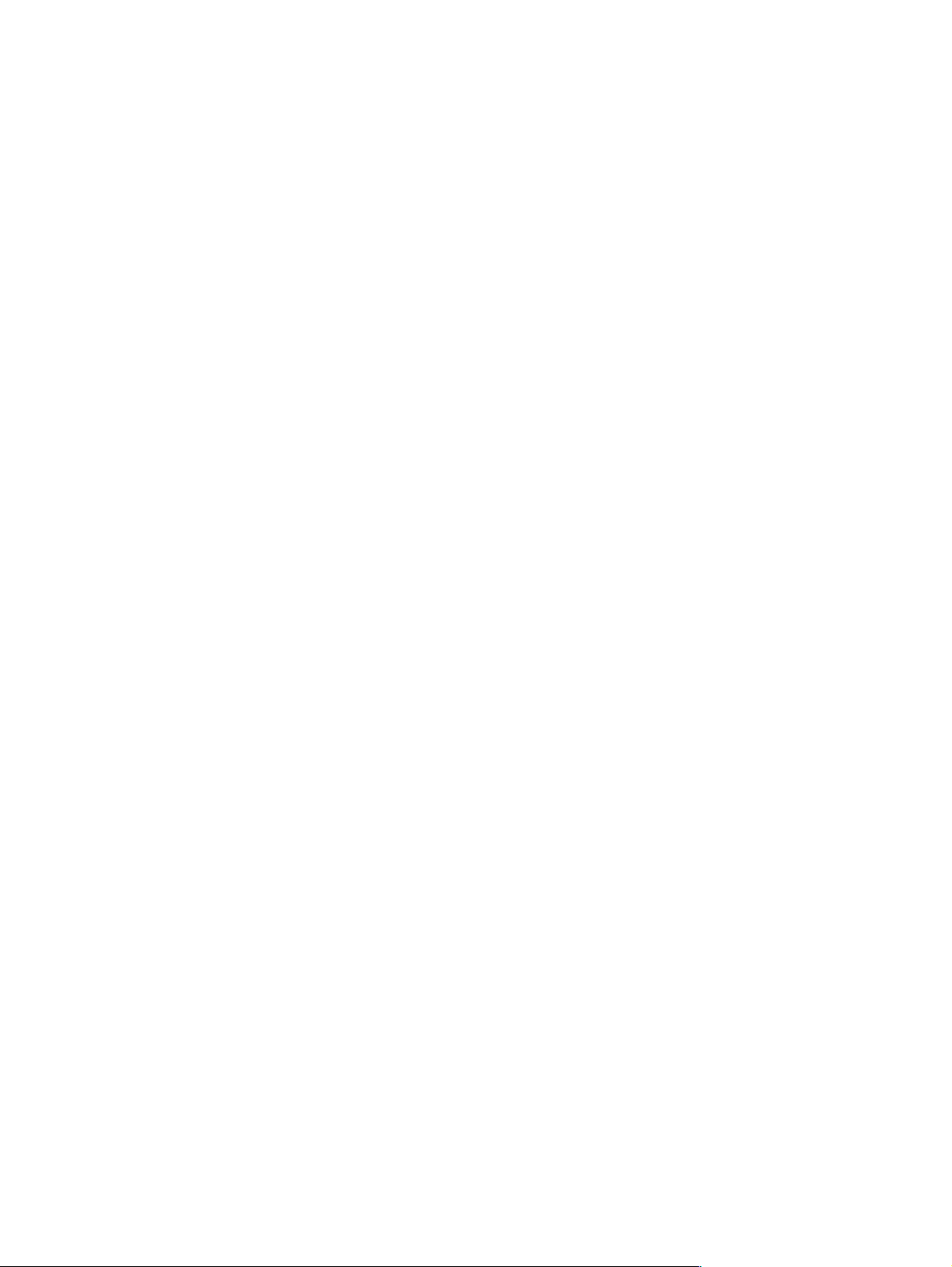
11 Consulte Activación de accesorios en el controlador de la impresora para obtener
información acerca de cómo habilitar los DIMM en el controlador de la impresora.
Para verificar que el DIMM está instalado correctamente
1 Asegúrese de que el cable de alimentación y todos los cables estén conectados y que la
alimentación esté activada.
2 Asegúrese de que aparezca
mensaje de error, es posible que se haya instalado incorrectamente un DIMM.
3 Imprima una página de configuración (consulte Página de configuración). En la sección
de memoria, compare la cantidad de memoria con la cantidad que aparece en la pág ina
de configuración que imprimió antes de instalar el DI MM. Si la cantidad de memo ria no ha
aumentado, es posible que haya ocurrido uno de los siguientes problemas:
• Es posible que el DIMM no esté instalado corr ec tam e nt e. Retir e el DIM M y repit a el
procedimiento de instalación.
• Es posible que el DIMM esté defectuoso. Intente con un DIMM nuevo.
PREPARADA en el visor del panel de control. Si aparece un
ESWW Instalación de módulos de memoria 25
Page 28
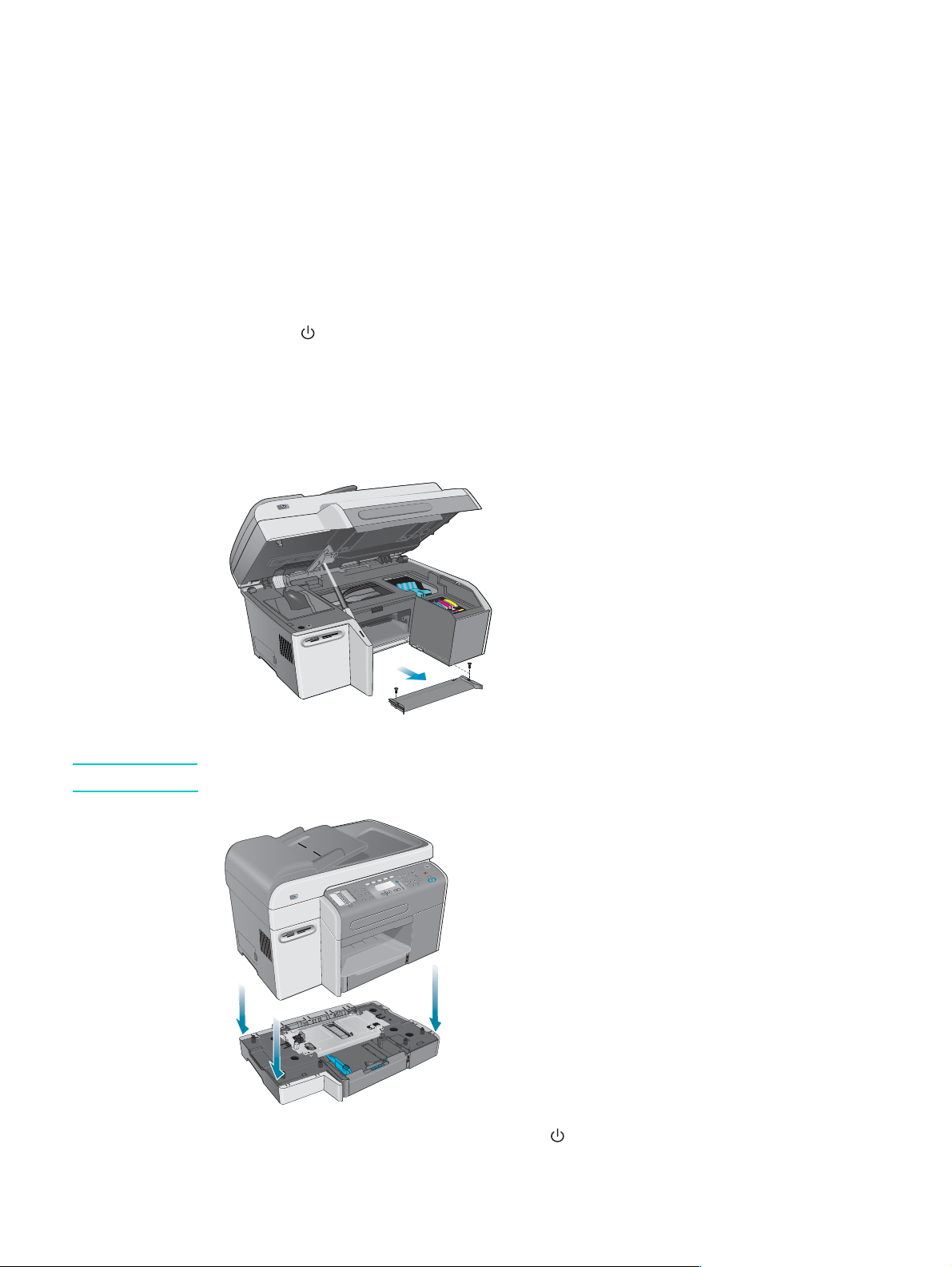
Instalación de la bandeja 2
La bandeja 2 está incluida con los todo en uno HP Officejet 9120 y HP Officejet 9130. Es un
accesorio opcional para el todo en uno HP Officejet 9110. La bande ja 2 puede conte ner hasta
250 hojas de papel normal. Puede reemplazar la bandeja con una bandeja para 500 hojas.
Consulte Solicitud de accesorios y suministros HP para obtener información acerca de cómo
ordenar accesorios.
Para instalar la bandeja 2
1 Desempaque la bandeja, retire la cinta y los materiales de embalaje y mueva la bandeja a
la ubicación preparada.
2 Presione (P
3 Desenchufe el cable de alimentación.
4 Si va a instalar la bandeja en un todo en uno HP Officejet 9110, retire la rampa de la
bandeja. Abra la puerta de acceso al carro de impresión, use un destornillador Phillips
para retirar los dos tornillos que sostienen la rampa de la bandeja en su lugar y luego
deslice la rampa hacia fuera del todo en uno.
5 Coloque el todo en uno sobre la bandeja.
¡ADVERTENCIA! Tenga cuidado de no tocar ni con los dedos ni con las manos la parte inferior del todo en uno.
OWER) para apagar el todo en uno.
6 Enchufe el cable de alimentación y presione (P
7 Consulte Activación de accesorios en el controlador de la impresora para obtener
información acerca de cómo habilitar la bandeja 2 en el controlador de la impresora.
26 2 - Instalación de accesorios ESWW
OWER) para encender el todo en uno.
Page 29
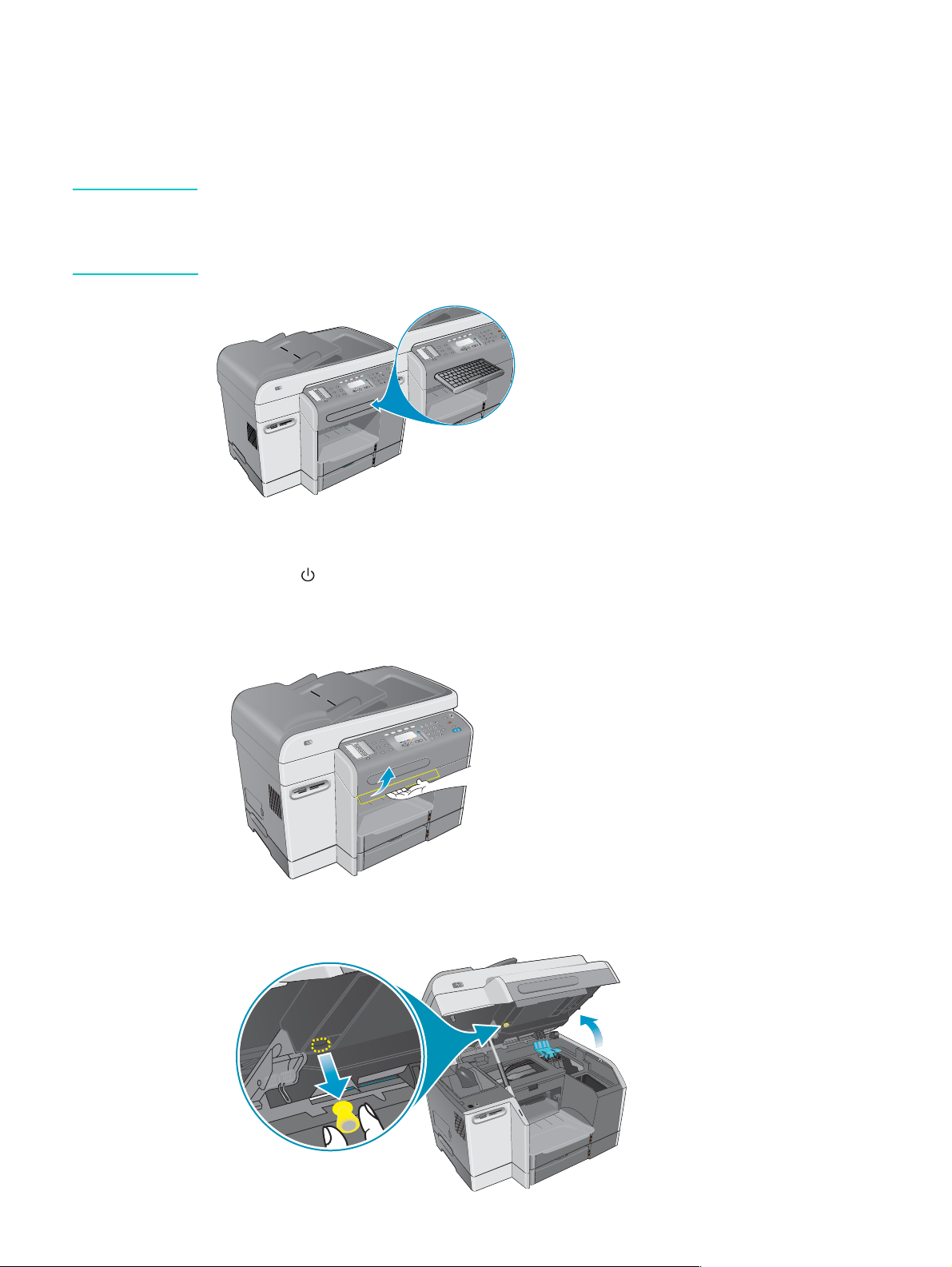
Instalación del teclado
El teclado viene incluido con el todo en uno HP O fficeje t 9130. Es un accesori o opciona l pa ra
los todo en uno HP Officejet 9110 y HP Officejet 9120. Consulte Solicitud de accesorios y
suministros HP para obtener información acerca de cómo ordenar accesorios.
Nota Al enviar escaneos a una carpeta de red o como archivos adjuntos al correo electrónico desde
un todo en uno que se conecta a una red, debe escribir toda información que se le solicite
(como por ejemplo, información del usuar io o direcciones de corr eo electrónico) mediante e l
teclado del todo en uno.
Para instalar el teclado
1 Presione (POWER) para apagar el todo en uno.
2 Desenchufe el cable de alimentación.
3 Abra la puerta de acceso al carro de impresión tirando hacia arriba el asa de la puerta.
4 Retire el seguro de la bandeja del teclado desde abajo de la puerta de acceso al carro
de impresión.
ESWW Instalación del teclado 27
Page 30
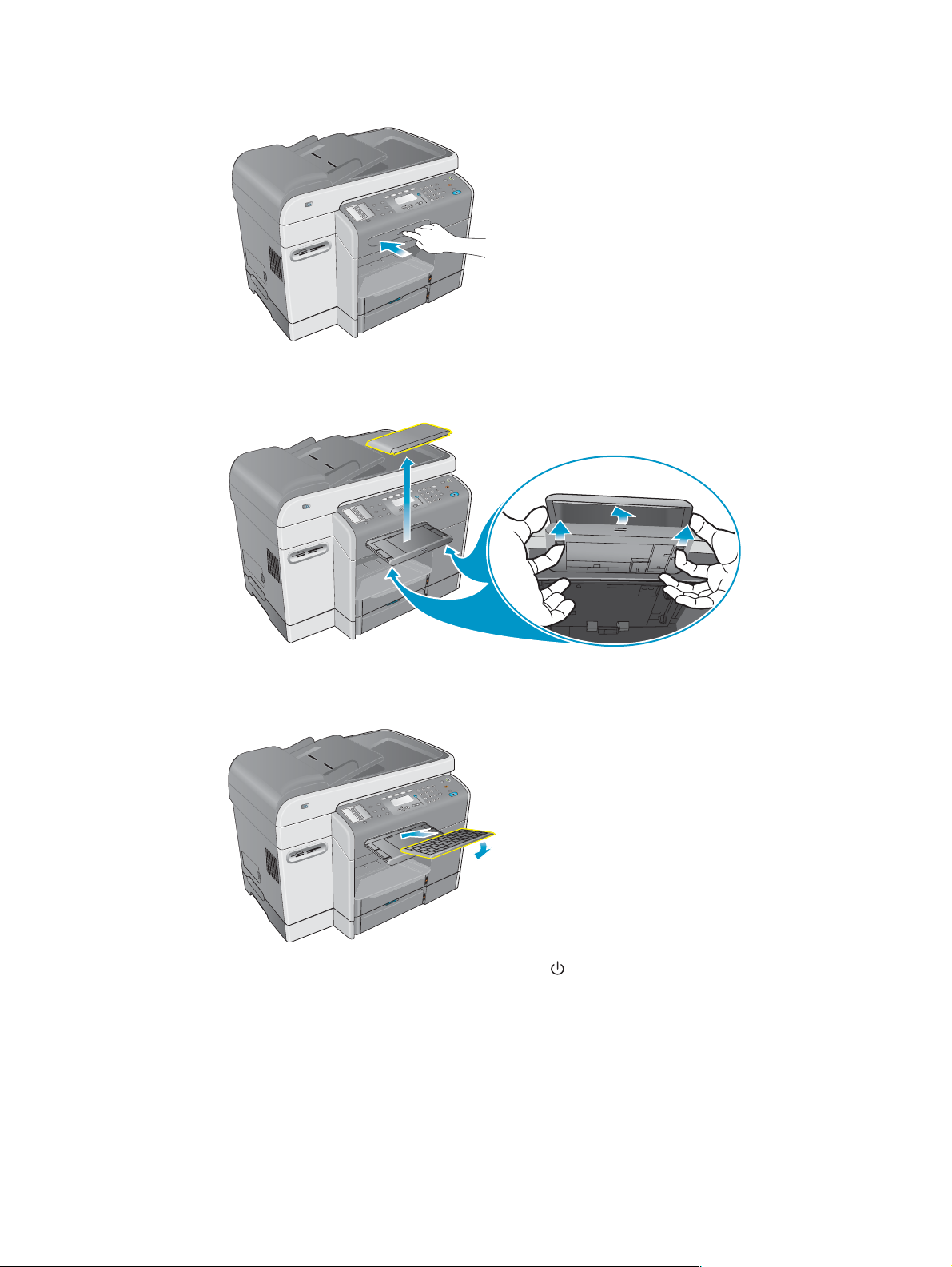
5 Cierre la puerta de ac ceso al carro de impresión.
6 Presione y suelte la parte frontal de la bandeja del teclado para abrirla.
7 Si hay una cubierta sobre la bandeja del teclado, retírela presionando los dos r etenes de
liberación ubicados bajo la bandeja.
8 Inserte el borde posterior del teclado en la bandeja y luego presione el teclado hacia
abajo hasta que se ajuste en su lugar.
9 Enchufe el cable de alimentación y presione (P
OWER) para encender el todo en uno.
Para verificar que el teclado esté instalado correctamente
1 Asegúrese de que el cable de alimentación esté conectado y que la alimentación
esté activada.
2 Asegúrese de que aparezca PREPARADA en el visor del panel de control. Si aparece un
mensaje de error, es posible que el teclado no se haya instalado correctamente.
28 2 - Instalación de accesorios ESWW
Page 31

3 Imprima una página de configuración (consulte Página de configuración). Si el t eclado no
aparece, es posible que haya ocurrido uno de los siguie ntes problemas:
• Es posible que el teclado no esté instalado co rr ect am e nt e. Retir e el tec lad o y repita el
procedimiento de instalación.
• Es posible que el teclado esté defectuoso.
Activación de accesorios en el controlador de la impresora
Para activar accesorios en equipos que ejecuten Windows
Luego de instalar el software del todo en uno en equipos que ejecuten Windows, se debe
activar la bandeja 2 y los DIMM en el controlador de la impresora para que funcionen con el
todo en uno. (No es necesario activar el dispositivo de impresión au tomática a doble cara ni el
teclado.)
1 Use uno de los siguientes métodos para abrir el controlador de la impresora:
• Windows 98, Windows Millennium Edition (Me), Windows NT 4.0
Haga clic en Inicio, vaya a Configuración y haga clic en Impresoras.
• Windows XP:
Haga clic en Inicio, luego en Impresoras y faxes.
O bien, haga clic en Inicio, luego en Panel de control y haga clic en
Impresoras y faxes.
®
y Windows 2000:
2 Haga clic con el botón derecho en el icono del controlador preferido y luego en
Propiedades.
3 Seleccione una de estas fichas: Configure (Configurar), Device Settings (Configuración
de dispositivos) o Device Options (Opciones de dispositivos). (El nombre de la ficha
depende del controlador de la impresora y del sistema operativo). En la ficha
seleccionada, haga clic en el accesorio que desee activar, luego en Installed (Instalado)
desde el menú desplegable y finalmente en OK.
Para activar accesorios en equipos Macintosh
Mac OS activa automáticamente todos los accesorios en el contr olador de la impresora
cuando instale el software del todo en uno.
1 Haga clic en icono del todo en uno en el escritorio.
2 En el menú Printing (Imprimir), haga clic en Change Setup (Cambiar configuración).
3 En el menú emergente Change (Cambiar), haga clic en el accesorio que desee activar.
4 En el menú emergente To (A), haga clic en Installed (Instalado).
5 Haga clic en OK.
ESWW Activación de accesorios en el controlador de la impresora 29
Page 32

30 2 - Instalación de accesorios ESWW
Page 33

3
Uso del todo en uno
Esta sección contiene la siguiente información básica acerca del uso del todo en uno.
Uso de los modos del todo en uno
Cambio de la configuración del todo en uno
Cancelación de trabajos desde el panel de control
Uso del software HP Photo and Imaging
Escritura de números y texto con el teclado numérico del panel de control
Carga de los originales
Carga del sustrato de impresión
Elección del sustrato de impresión
Uso de sustratos especiales
Impresión en las dos caras de la página
Configuración de las entradas de marcac ión ráp i da
Uso de los modos del todo en uno
Los cinco modos del todo en uno corresponden a los cinco botones de modo del panel de
control.
Botones de modo
Visor del panel
de control
Visualización del
estado y obtención
de ayuda
Copia Escanear Fotografía E-mail
El visor del panel de control muestra continuamente mensajes que
proporcionan información acerca del estado del todo en uno.
Presione (ayuda) cada vez que desee información adicional acerca
del estado.
Fax
Botón de ayuda
luz Atención
Si la luz Atención parpadea, presione (ayuda) para que aparezca un
mensaje que explique el problema.
Consulte Mensajes del panel de control para ver una lista y breves
explicaciones de los mensajes.
ESWW Uso de los modos del todo en uno 31
Page 34

Ingreso a un modo Puede ingresar a un modo presionando el botón de ese modo en el
panel de control. Dos cosas sucederán:
El botón de modo se encenderá y permanecerá así mientras esté
en dicho modo.
En el visor del panel de control aparecerán mensajes y opciones
para el modo.
Si el administrador ha configurado el todo en uno para que solicite un
número de identificación personal (PIN), es posible que deba escribirlo
para poder continuar.
Salir de un modo Para salir de un modo, presione el botón Reiniciar/Presionar PIN en el
panel de control. Las luces del modo se desactivan y el todo en uno
vuelve al estado listo.
Cambio de la
configuración de
un modo
Comprensión de
prioridades de
trabajo
Puede cambiar la configuración de un modo de dos formas:
Use los botones de opción del panel de control. Consulte Panel de
control para obtener más información acerca de los botones.
Use las opciones en el visor del panel de control.
Consulte Cambio de la configura ción del todo en uno para ob tener más
información.
El todo en uno puede procesar trabajos en diferentes modos al mismo
tiempo. Por ejemplo, puede procesar un trabajo de copiado al mismo
tiempo que escanea un original para un trab ajo de fa x.
Los informes que produce el todo en uno (como los informes de fax
automáticos) tienen prioridad sobre otros t rabajos que inicie en el panel
de control.
Los trabajos que inicie en el panel de control tienen priorida d sobre
otros trabajos enviados desde un equipo en la red. Sin embargo, un
trabajo de impresión actual debe finalizar antes de que pueda
comenzar algún trabajo de impresión nuevo.
Después de salir de un modo y colocar el todo en uno en el estado listo,
aparecerá un asterisco (*) al lado de LISTO en el visor de l panel de
control por unos pocos minutos. Dura nt e este período, el todo en uno
se reserva para usarlo en la oficina. Cualquier trabajo de impresión
enviado durante este período se imprime sólo después de que
desaparece el asterisco.
Si un equipo está grabando en una tarjeta de memoria, todas las
operaciones de fotografía se bloquean hasta que el trabajo del equipo
haya finalizado.
Los trabajos enviados desde los equipos que usan un programa
compatible con TWAIN o con WIA tienen prioridad sobre los trabajos
iniciados desde el panel de control.
Comprensión de la
interacción entre
trabajos
Los trabajos que involucran sólo escaneo pueden realizarse al mismo
tiempo que los trabajos de impresión. (Los trabajos de escaneo y de
impresión usan diferentes partes del todo en uno.)
Algunos trabajos primero escanean los originales en la memoria ( como
los trabajos de copiado y de fax que no sean en tiempo real). Cuando la
parte de escaneo del trabajo haya finalizado, el todo en uno estará
disponible para aceptar un trabajo nuevo.
32 3 - Uso del todo en uno ESWW
Page 35

Cambio de la configuración del todo en uno
Puede cambiar la configuración del todo en uno en dos lugares:
Desde el panel de control (conexión de red y conexión directa)
Desde el software HP Photo & Imaging (conexión directa de Windows) o el software
HP Image Zone (conexión directa de Macintosh) (consulte Uso del software HP Photo
and Imaging para obtener más información)
Nota Cuando defina la configuración en el sof tware HP Photo & Imaging o en el software HP Image
Zone, no podrá ver la configuración que haya definido desde el pane l de control (como la
configuración de escaneo).
Para cambiar la configuración desde el panel de control para el
trabajo actual
1 En el panel de control, presione un botón de modo (por ejemplo, COPIA).
2 Para llegar a la opció n qu e de se e ca mb ia r, us e un o de los si gu ie nt es mé to d os :
• Presione un botón del panel de control (por ejemplo, C
• Seleccione la opción en el visor del panel de control y luego presione (seleccionar).
3 Presione - o + para seleccionar el valor que desee y luego presione (seleccionar).
LARO/OSCURO).
Para cambiar la configuración predeterminada desde el panel de control
para trabajos futuros
1 En el panel de control, presione un botón de modo (por ejemplo, COPIA).
2 Cambie la configuración a aquélla que desee como valores predeterminados. Consulte la
sección anterior, Para cambiar la configuración desde el panel de control para el
trabajo actual.
3 Presione (abajo) para moverse hasta
4 Presione (arriba) o (abajo) para moverse hasta la opción que desee cambiar y
luego (seleccionar).
5 Presione - o + para seleccionar el valor que desee y luego presione (seleccionar).
Configuración y luego (seleccionar).
Para cambiar la configuración del software HP Photo and Imaging en
equipos Mac OS X (10.1.x y 10.2.x) (conexión directa)
1 Haga clic en el icono HP Director en el Dock.
2 En el menú HP Director, haga clic en Preferencias.
3 Haga clic en el elemento que desee cambiar.
Para cambiar la configuración del software HP Photo and Imaging en
equipos que ejecuten Windows y Mac OS 9.2.x (conexión directa)
1 Abra el software HP Photo and Imaging. Consulte Apertura del software HP Photo and
Imaging para obtener más información.
2 Haga clic en la lista desplegable Seleccionar dispositivo y luego en el todo en uno.
3 Haga clic en la lista desplegable Configuración.
ESWW Cambio de la configuración del todo en uno 33
Page 36

4 Haga clic en el elemento que desee cambiar.
Cancelación de trabajos desde el panel de control
Desde el panel de control, puede cancelar la mayoría de los tipos de trabajo que se estén
procesando en ese momento. Los siguientes trabajos no se pue den cancelar. Cuando intent e
cancelar uno de estos tipos de trabajos, el visor del pa nel de control le informará con un
mensaje adecuado.
Una transmisión de e-mail en progreso
Un fax entrante que se esté archivando en una carpeta de red
Se puede estar realizando más de un trabajo al mismo tiempo. Por ejemplo, es posible que el
todo en uno imprima un documento al mismo tiempo que recibe un fax (consult e la ta bla bajo
Uso de los modos del todo en uno para obtener más información). Cuando esto ocurra,
observe las siguientes condiciones:
El visor del panel de control muestra información acerca del trabajo que se está
procesando actualmente en primer plano. Éste es el trabajo que se cancelará cuando
presione P
Si se están procesando otros trabajos simultáneamente en el fondo, el visor del panel de
control mostrará una lista de todos los trabajos cuando presione P
trabajo que desea cancelar desde la lista.
ARAR.
ARAR. Seleccione el
El tiempo que demora en cancelar depende del tamaño del tr abajo. Además, un trabajo
puede continuar por un breve momento luego de cancelarlo. Por ejemplo, si el original se ha
introducido sólo hasta la mitad en el AAD, el trabajo continuará hasta que el original se haya
introducido o expulsado completamente.
Para cancelar un trabajo desde el panel de control
1 Para un trabajo de impresión: Presione PARAR.
Para otros tipos de trabajo: Presione el botón de modo del tipo de trabajo (por ejemplo,
presione C
Nota Sólo debe presionar PARAR una vez.
2 Si se está procesando más de un trabajo, aparecerá una lista de los trabajos en el visor
del panel de control. Presione (arriba) o (abajo) para desplazarse hasta el trabajo
que desea cancelar y luego presione (seleccionar).
OPIA para un trabajo de copiado) y luego presione PARAR.
34 3 - Uso del todo en uno ESWW
Page 37

Uso del software HP Photo and Imaging
Cuando instale el software del todo en uno para la conexión directa, el procedimiento de
instalación instalará el software Photo and Imaging que proporciona una interfaz común para
los dispositivos HP, como equipos todo en uno, escáneres, impresoras de fotografías y
cámaras digitales.
Software HP Photo & Imaging (Windows)
Software HP Image Zone (Macintosh)
El software le da a estos dispositivos la capacidad de funcionar juntos y se puede usar para
escanear originales, enviar imágenes por e-mail o fax y ver, editar e imprimir imágenes. La
mayoría de los procedimientos del todo en uno que realiza en el panel de control también se
pueden enviar desde un equipo con el software HP Photo & Imaging o con el software
HP Image Zon e.
El software incluye varios componentes, como HP Director y Memories Disc Cr ea to r.
Nota Para equipos Windows, se requiere la instalación Típica con el fin de instalar el software
HP Photo & Imaging. Además, se recomienda que utilice una conexión USB para asegurar
un rendimiento óptimo de escaneo.
Consulte la Ayuda en línea para obtener más información acerca del software HP Photo &
Imaging o el software HP Image Zone y sus capacidades.
Esta sección contiene información acerca de los siguientes temas.
Diferencias en el software para el todo en uno HP Officejet serie 9100
Apertura del software HP Photo and Imaging
Diferencias en el software para el todo en uno
HP Officejet serie 9100
Observe las siguientes diferencias en el software HP Photo & Imaging o el software HP Image
Zone que está instalado para el todo en uno:
La característica Make Copies (Realizar copias) del software no es admitida por el todo
en uno. Cuando desee realizar copias, use el panel de control del todo en uno.
La característica Scan Slides/Negatives (Escanear diaposit ivas o negativos) que a dmite
el software no la admite el todo en uno.
La forma de configurar las entradas de marcación rápida par a un g rupo en el t odo en uno
es diferente a la forma en que esta característica se implementa en el software. Consulte
Configuración de las entradas de marcac ión ráp i da para conocer los procedimientos que
se usan en el todo en uno.
La característica de impresión sin bordes blancos que admite el software no la admite el
todo en uno.
ESWW Uso del software HP Photo and Imaging 35
Page 38

Apertura del software HP Photo and Imaging
Para abrir el software en equipos que ejecutan Windows
1 Use uno de las siguientes métodos:
• Haga doble clic en el icono HP Director del escritorio.
• En la barra de tareas de Windows, haga clic en Inicio, Programas o Todos los
programas, HP y luego en HP Director.
2 Haga clic en el cuadro de diálogo Seleccionar dispositivo para ver una lista de los
dispositivos HP instalados.
3 Haga clic en el todo en uno.
Para abrir el software en equipos Macintosh
En equipos Mac OS X (10.1.x y 10.2.x), haga clic en el icono HP Director del Dock.
En equipos Mac OS 9.2.x, use uno de los siguientes métodos:
Haga doble clic en el acceso directo HP Director del escritorio.
Haga doble clic en el acceso directo HP Director de la carpeta
Aplicaciones:Hewlett-Packard:Software HP Photo and Imaging.
Escritura de números y texto con el teclado numérico del panel de control
La siguiente lista proporciona consejos para escribir texto en el teclado numérico del panel
de control.
Presione los números del teclado numérico que correspondan a las letras de un nombre.
ABC
Estas letras corresponden a este número y así
sucesivamente.
2
Presione un botón varias veces para ver primero una letra en minúscula y luego en
mayúscula. La primera letra de una palabra está configurada en mayúscula
automáticamente.
JKL
Luego de que aparezca la letra correcta, presione el número que corresponda a la
siguiente letra del nombre. Nuevamente, presione el botón varias veces hast a que
aparezca la letra correcta.
Para obtener este
carácter:
5
Presione el botón 5 esta
cantidad de veces:
j1k2l3J4K5L65
7
El cursor avanza automáticamente a la derecha 1,5 segundos después de presionar el
último botón.
Para insertar un espacio, presione el signo de libra (#) o el botón PAUSA/ (espacio).
36 3 - Uso del todo en uno ESWW
Page 39

Para ing resar un símbolo, como @, presione el asterisco (*) o el botón Símbolo s en f orma
reiterada para desplazarse a través de la lista de símbolos disponibles.
El carácter de barra inversa (\) no está disponible porque es necesario para los nombres
de ruta de la red.
Si comete un error, presione (retroceso) en el panel de control para borrarlo y luego
escriba el carácter correcto.
Después de que termine de escribir los números y el texto, presione (seleccionar)
para aceptar las entradas.
Nota En el teclado numérico, no se admiten caracteres especiales localizados. Sin embargo, sí
están disponibles con teclados localizados, los que son accesorios opcionales para el todo
en uno. Consulte Teclados para obtener información acerca de teclados localizados.
Al enviar escaneos a una carpeta de red o como archivos adjuntos al correo electrónico desde
un todo en uno que se conecta a una red, debe escribir toda información que se le solicite
(como por ejemplo, información del usuar io o direcciones de corr eo electrónico) mediante e l
teclado del todo en uno.
Carga de los originales
Puede cargar los originales en dos lugares:
Alimentador automático de documentos (AAD)
Escáner de superficie plana
Si los originales se encuentran tanto en el AAD como en el cristal del escáner de superficie
plana, el AAD tiene prioridad. Para obtener la mejor calidad en escaneos, use el escáner de
superficie plana.
Esta sección contiene información acerca de los siguientes temas.
Carga de un original en el alimentador automático de document os (AAD)
Carga de un original en el cristal del escáner
Carga de un original en el alimentador automático de documentos (AAD)
El todo en uno tiene un AAD, el que puede usar para car gar hasta 50 originales. Consulte
Carga del sustrato de impresión para obtener información acerca de los tamaños, tipos y
pesos de los sustratos admitidos, además de recomendaciones acerca del uso de los
sustratos en el AAD.
Para cargar un original en el AAD
1 Coloque todos los originales en la bandeja de entrada del AAD con el lado de impresión
hacia arriba y con la primera página que se va a escanear, copiar o enviar por fax en la
parte superior de la pila.
ESWW Carga de los originales 37
Page 40

Nota Si los originales están impresos por ambos lados, seleccione la opción de impresión a doble
cara apropiada utilizando el botón Opciones dos caras en el panel de control.
Cuando escanea fotografías o archivos JPEG, el todo en uno admite sólo el escaneo en 1
cara. El panel de control le solicita colocar el original en el cristal del escáner.
2 Regule los ajustadores de ancho del AAD para que se ajusten al tamaño de los originales.
Carga de un original en el cristal del escáner
Puede copiar o escanear un original colocándolo en el cristal del escáner.
Nota Es posible que algunas de las opciones del todo en uno no funcionen correctamente si el
cristal del escáner y el soporte de la tapa del AAD no están limpios. Consulte Limpieza del
todo en uno para obtener más información.
Para cargar un documento en el cristal del escáner
1 Asegúrese de que no haya originales cargados en el AAD.
2 Levante el AAD.
3 Coloque el original con la cara hacia abajo sobre el cristal del escáner en la esquina que
se muestra en la siguiente ilustración. Los lados del original deben tocar los bordes
derecho y frontal.
Es importante colocar el original como se muestra. De otra forma, es posible que se corte
parte del original en el escaneo resultante.
38 3 - Uso del todo en uno ESWW
Page 41

Nota Si va a copiar de una transparencia (es decir, el original está impreso en una transpar encia),
coloque una hoja de papel en blanco entre la transparencia y la tapa del escáner de
superficie plana.
4 Cierre el AAD.
PRECAUCIÓN Para evitar que se dañe el todo en un o, no deje caer la tapa del escáner en la superficie plana
de éste.
Siempre cierre el AAD cuando no esté usando el todo en uno.
Carga del sustrato de impresión
Esta sección contiene información acerca de los siguientes temas.
Consejos para cargar el sustrato
Carga del sustrato en la bandeja 1 o en la bandeja 2
Selección de las bandejas
Consejos para cargar el sustrato
Puede cargar hasta 150 hojas de papel en la bandeja 1 y hasta 250 hojas en la bandeja 2.
Use la bandeja 1 para tipos de sustratos como sobres, tarjetas, transparencias y papel
fotográfico.
Utilice siempre sustratos que cumplan con las especificaciones. Consulte Elección del
sustrato de impresión para obtener más información.
Cuando cargue una bandeja, coloque el sustrato de impr esión con la cara hacia abajo co n
el borde derecho de él contra el borde derecho y la guía frontal de la bandeja. Para
formularios y membretes preimpresos, cargue el sustrato con el borde superior dirigido
primero hacia el todo en uno.
Para evitar atascos, cargue en la bandeja sólo un tipo de sustrato a la vez.
Cuando agregue sustratos, siempre retire los existentes y redefina los ajustadores de
ancho y largo del sustrato para que se ajusten al nuevo sustrato.
Consulte Sugerencias para evitar atascos de papel para obtener más información acerca de
cómo evitar atascos.
ESWW Carga del sustrato de impresión 39
Page 42

Carga del sustrato en la bandeja 1 o en la bandeja 2
1 Saque la bandeja de l tod o en uno .
2 Si carga la bandeja 1, levante y quite la bandeja de salida.
3 Si carga papel que tenga entre 279 mm y 356 mm de largo (11 y 14 pulgadas de largo)
(como papel tamaño legal), mueva el seguro de la bandeja hacia la derecha como se
muestra en la siguiente ilustración y luego baje la parte frontal de la bandeja.
Nota No es necesario bajar la parte delantera de la bande ja p ara car ga r pap el ta maño ca rta o A4
o sustratos más pequeños.
4 Coloque el sustrato en la bandeja con el lado de impresión hacia abajo y deslice los
ajustadores de ancho y largo del sustrato hacia los bordes de él.
A4/letter
Legal
40 3 - Uso del todo en uno ESWW
Page 43

5 Si carga la bandeja 1, vuelva a colocar la bandeja de salida y ciérrela.
6 Deslice la bandeja hacia dentro del todo en uno.
PRECAUCIÓN Si levanta la parte frontal de la bandeja al car gar sustrato de tamaño legal, se pueden producir
daños en el sustrato o en el todo en uno.
7 Tire de la extensión en la bandeja de salida.
8 Al imprimir, seleccione el tipo y tamaño de sustrato apropiado en el programa o en el
controlador de la impresora.
Selección de las bandejas
Cuando copie o imprima un documento, puede deja r que el todo en uno seleccio ne la bandeja
para el trabajo o puede seleccionar una bandeja específica.
Si no selecciona una bandeja, el todo en uno seleccionará una bandeja automáticamente.
En forma predeterminada, el todo en uno toma papel de la bandeja 2. Sin embargo, el todo en
uno toma papel de la bandeja 1 bajo las siguientes condiciones:
La bandeja 2 no está instalada.
La bandeja 2 no tiene sustratos cargados.
La bandeja 2 no admite el tipo o tamaño de sustrato para el trabajo.
Para seleccionar una bandeja desde el controlador de la impresora en
el equipo
Las configuraciones están disponibles en los menús desplegables Origen es o Origen del
papel de los controladores de impresora en Windows y en el menú emergente All pages
from (Todas las páginas desde) en el controlador de impresora de Mac OS.
Para seleccionar una bandeja predeterminada desde el panel de control
1 En el panel de control, presione Menú.
ESWW Carga del sustrato de impresión 41
Page 44
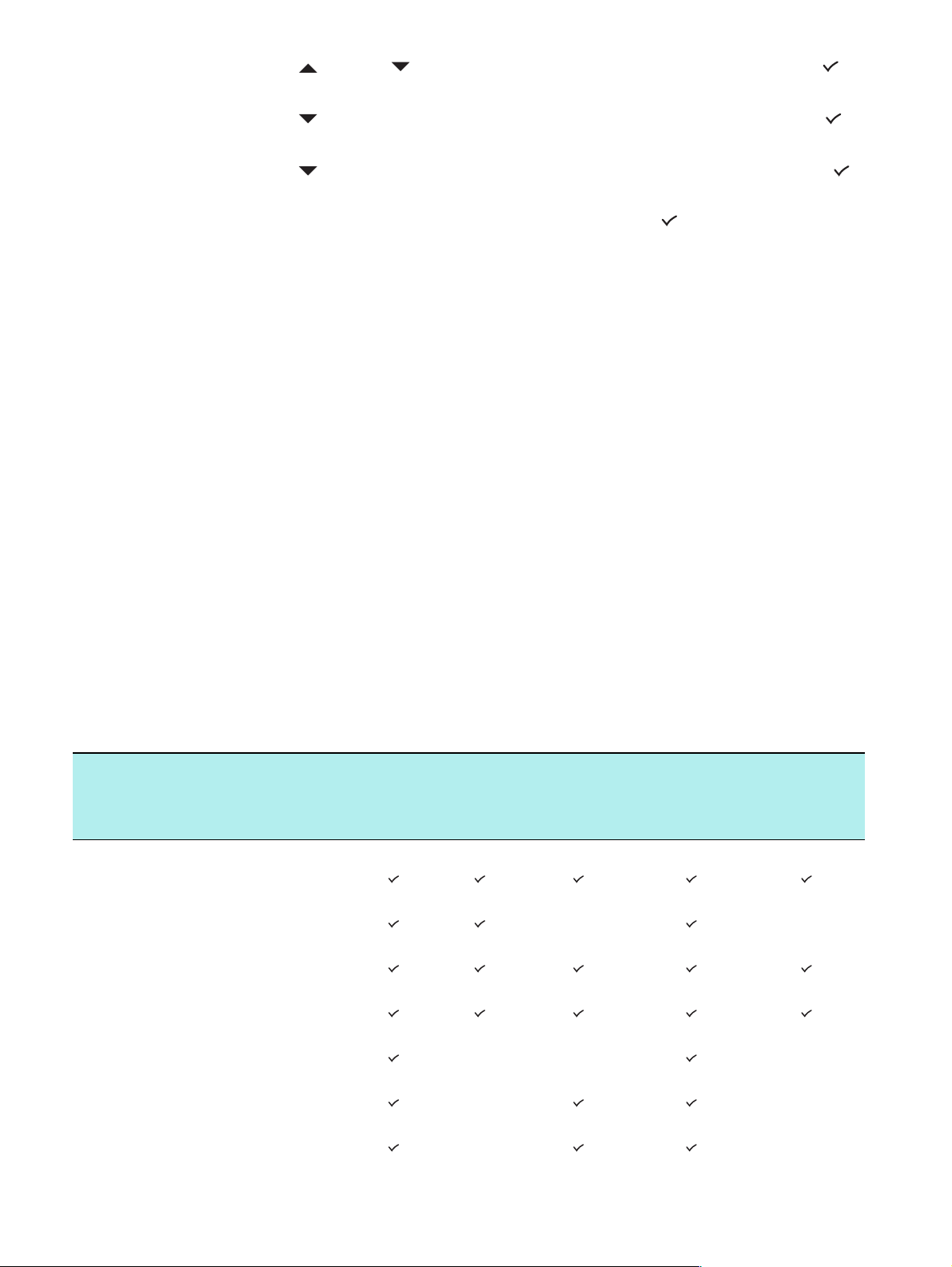
2 Presione (arriba) o (abajo) para moverse hasta IMPRESORA y luego presione
(seleccionar).
3 Presione (abajo) para desplazarse hasta Configurar bandeja y luego presione
(seleccionar).
4 Presione (abajo) para moverse hasta Bandeja predeterminada y luego presione
(seleccionar).
5 Presione - o + para seleccionar la bandeja y luego presione (seleccionar).
Elección del sustrato de impresión
El todo en uno está diseñado para trabajar bien con la mayor ía de los tipos de papel de oficina
y con papel bond con 25 por ciento de algodón. Se recomienda probar distintos tipos de
sustratos de impresión antes de comprar grandes cantidades. Busque tipos de sustratos de
impresión que funcionen bien y que sean fáciles de comprar.
Esta sección contiene información acerca de los siguientes temas.
Tamaños de sustratos admitidos
Tipos y pesos de sustratos admitidos
Sustratos HP recomendados
Márgenes mínimos
Pautas para almacenar sustratos
Tamaños de sustratos admitidos
La siguiente tabla muestra los tamaños de sustratos compatib les con el to do en uno y señala
los tamaños que se pueden usar con cada dispositivo.
Sustratos Bandeja 1 Bandeja 2
Tamaños de papel estándar
Carta EE.UU. (216 por 279 mm;
8,5 por 11 pulgadas)
Legal EE.UU. (216 por 356 mm;
8,5 por 14 pulgadas)
A4 (210 por 297 mm; 8,3 por
11,7 pulgadas)
Ejecutivo EE.UU. (184 por 267 mm;
7,25 por 10,5 pulgadas)
Declaración EE.UU. (140 por 216 mm;
5,5 por 8,5 pulgadas)
Dispositivo
de impresión
automática a
doble cara*
AAD
(operación en
una sola cara)
AAD
(operación en
dos caras)
A5 (148 por 210 mm; 5,8 por
8,3 pulgadas)
ISO B5 (176 por 250 mm; 6,9 por
9,8 pulgadas)
42 3 - Uso del todo en uno ESWW
Page 45

Sustratos Bandeja 1 Bandeja 2
JIS B5 (182 por 257 mm; 7,2 por
10,1 pulgadas)
Sobres
EE.UU. Nº10 (105 por 241 mm;
4,125 by 9,5 pulgadas)
A2 (111 por 146 mm; 4,375 por
5,75 pulgadas)
Monarca (98 por 191 mm; 3,88 por
7,5 pulgadas)
Tarjeta de felicitación HP (111 por
152 mm; 4,375 por 6 pulgadas)
DL (110 por 220 mm; 4,3 por
8,7 pulgadas)
C5 (162 por 229 mm; 6,4 por
9 pulgadas)
C6 (114 por 162 mm; 4,5 por
6,4 pulgadas)
Japanese Chou #3 (120 x 235 mm;
4,7 por 9,3 pulgadas)
Japanese Chou #4 (90 x 205 mm;
3,5 por 8,1 pulgadas)
Dispositivo
de impresión
automática a
doble cara*
AAD
(operación en
una sola cara)
AAD
(operación en
dos caras)
Tarjetas
Tarjeta de índice (76 por 127 mm;
3 por 5 pulgadas)
Tarjeta de índice (102 por 152 mm;
4 por 6 pulgadas)
Tarjeta de índice (127 por 203 mm;
5 por 8 pulgadas)
Hagaki (100 por 148 mm; 3,9 por
5,8 pulgadas)
Ofuku Hagaki (148 por 200 m m;
5,8 por 7,9 pulgadas)
A6 (105 por 148 mm; 4,1 por
5,8 pulgadas)
Sustratos de tamaño personalizado
(bandeja 1)
Entre 76,2 y 216 mm de ancho y 127 y
356 mm de largo (3 a 8,5 pulgadas de
ancho y 5 a 14 pulgadas de largo)
Sustratos de tamaño personalizado
(bandeja 2)
Entre 182 y 216 mm de ancho y 257 y
356 mm de largo (7,2 a 8,5 pulgadas de
ancho y 10,1 a 14 pulgadas de largo)
Sustratos de tamaño personalizado
(dispositivo de impresión automática a
doble cara)
Entre 76,2 y 216 mm de ancho y 127 y
297 mm de largo (3 a 8,5 pulgadas de
ancho y 5 a 11,7 pulgadas de largo)
ESWW Elección del sust rato de impresión 43
Page 46

Sustratos Bandeja 1 Bandeja 2
Sustratos de tamaño personalizado
(AAD)
Entre 127 y 216 mm de ancho y 241 y
305 mm de largo (5 a 8,5 pulgadas de
ancho y 9,5 a 12 pulgadas de largo)
Sustratos de tamaño personalizado
(AAD)
Entre 127 y 216 mm de ancho y 178 y
305 mm de largo (5 a 8,5 pulgadas de
ancho y 7 a 12 pulgadas de largo)
* Use el dispositivo de impresión automática a doble cara para imprimir
automáticamente en ambos lados del papel.
Dispositivo
de impresión
automática a
doble cara*
AAD
(operación en
una sola cara)
AAD
(operación en
dos caras)
44 3 - Uso del todo en uno ESWW
Page 47

Tipos y pesos de sustratos admitidos
PRECAUCIÓN Algunos sustratos, como sobres, tarjetas, transpar encias y papel fotográfico, sólo se puede n
usar con la bandeja 1. Si se utilizan sustratos no admitidos en la bandeja 2, en el dispositivo
de impresión automática a doble cara o en el AAD, se puede n ocasionar atascos y daños al
equipo.
Bandeja Tipo de sustrato Peso Capacidad
Bandeja 1 Papel 60 a 90 g/m
(16 a 24 lb bond)
Transparencias
(por ejemplo,
60 a 90 g/m
(16 a 24 lb bond)
Transparencia para
inyección de tinta
HP Premium)
Sobres 75 a 90 g/m
(20 a 24 lb bond)
Tarjetas Hasta 200 g/m
(110 lb index)
Bandeja 2 Papel
(sólo Ofuku Hagaki)
Dispositivo
Papel 60 a 90 g/m
de
impresión
automática
a doble cara
Tarjetas
(sólo Ofuku Hagaki)
60 a 90 g/m
(16 a 24 lb bond)
(16 a 24 lb bond)
Hasta 160 g/m
(110 lb index)
AAD Papel 60 a 90 g/m
(16 a 24 lb bond)
Papel HP especial
(por ejemplo, Papel
60 a 90 g/m
(16 a 24 lb bond)
para inyección de
tinta HP Premium,
Papel blanco intenso
para inyección de
tinta HP)
Transparencias
(por ejemplo,
60 a 90 g/m
(16 a 24 lb bond)
Transparencia para
inyección de tinta
HP Premium)
Fotografías
(papel fotográfico
60 a 90 g/m
(16 a 24 lb bond)
especial, como
Papel fotográfico
HP Premium)
2
Hasta 150 hojas (15 mm o 0,6 pulgadas,
apiladas)
2
Hasta 30
(8 mm o 0,3 pulgadas, apiladas)
2
Hasta 22
(15 mm o 0,6 pulgadas, apiladas)
2
Hasta 60
(15 mm o 0,6 pulgadas, apiladas)
2
Hasta 250 hojas (25 mm o 1 pulgadas,
apiladas)
2
2
2
2
2
Uno a la vez
Uno a la vez
Hasta 50 hojas
Hasta 50 hojas
Uno a la vez
Se aconseja usar el escáner de superficie
plana
2
Uno a la vez
Se aconseja usar el escáner de superficie
plana
Formularios de
Uno a la vez
bienes inmuebles
Bandeja de
salida
ESWW Elección del sust rato de impresión 45
Todos los sustratos
admitidos
Hasta 100 hojas de papel normal
(impresión de texto)
Page 48

Sustratos HP recomendados
La siguiente tabla muestra qué sustratos se pueden usar con las bandejas, el dispo sit ivo de
impresión automática a doble cara y el AAD. Consulte Solicitud de accesorios y
suministros HP para obtener información acerca de cómo ordenar sustratos HP.
Dispositivo
Sustratos Bandeja 1 Bandeja 2
Papel normal:
Papel blanco intenso para inyección de
tinta HP
Papel de oficina HP
Papel de oficina reciclado HP
Papel multipropósito HP
Papel de impresión HP
Papel HP Everyday
Papel HP Everyday Copy & Print
Papel HP Premium
Papel de gramaje extra para inyección de tinta
HP Premium
Transparencias:
Transparencia para inyección de tinta
HP Premium
Transparencia para inyección de tinta
HP Premium Plus
de impresión
automática a
doble cara
AAD
Papel fotográfico HP Everyday
Papel fotográfico de alta calidad:
Papel fotográfico HP Colorfast
Papel fotográfico HP Premium Plus
Papel fotográfico HP Premium
Papel fotográfico HP
Papel HP para folleto y prospecto
46 3 - Uso del todo en uno ESWW
Page 49

Márgenes mínimos
Los márgenes del documento deben coincidir o exceder estas configuraciones mínimas en la
orientación vertical. La siguiente ilustración muestra qué cara del papel y del sobre
corresponde a cada margen.
DerechaIzquierda
Sustratos Margen
izquierdo
Letter, legal,
executive, declaración
A4, A5, ISO B5, JIS
B5 y tarjetas
Sobres 3,4 mm
Sustratos
personalizados
(bandeja 1,
bandeja 2)
Sustratos de tamaño
personalizado
(dispositivo de
impresión automática
a doble cara)
6,4 mm
(0,25 pulgadas)
3,4 mm
(0,13 pulgadas)
(0,13 pulgadas)
3,4 mm
(0,13 pulgadas)
5,1 mm
(0,20 pulgadas)
Parte superior
Parte inferior
Margen
derecho
6,4 mm
(0,25 pulgadas)
3,4 mm
(0,13 pulgadas)
3,4 mm
(0,13 pulgadas)
3,4 mm
(0,13 pulgadas)
5,1 mm
(0,20 pulgadas)
Izquierda
Parte superior
Parte inferior
Derecha
Margen superior Margen inferior
3,0 mm
(0,12 pulgadas)
3,0 mm
(0,12 pulgadas)
12,7 mm
(0,50 pulgadas)
3,0 mm
(0,12 pulgadas)
12,7 mm
(0,50 pulgadas)
12,7 mm
(0,50 pulgadas)
12,7 mm
(0,50 pulgadas)
12,7 mm
(0,50 pulgadas)
12,7 mm
(0,50 pulgadas)
12,7 mm
(0,50 pulgadas)
Sustratos de tamaño
personalizado (AAD)
Sustratos de tamaño
personalizado
(escáner de superficie
plana)
1,0 mm
(0,04 pulgadas)
1,0 mm
(0,04 pulgadas)
1,0 mm
(0,04 pulgadas)
No se aplica (el
todo en uno
detecta el tamaño
y recorta en los
márgenes derecho
e inferior)
2,0 mm
(0,08 pulgadas)
1,0 mm
(0,04 pulgadas)
3,0 mm
(0,12 pulgadas)
No se aplica (el
todo en uno
detecta el tamaño y
recorta en los
márgenes derecho
e inferior)
Nota Cuando usa el dispositivo de impresión automática a doble car a, los márgenes sup erior es e
inferiores deben medir al menos 12,7 mm (0,5 pulgadas).
ESWW Elección del sust rato de impresión 47
Page 50

Pautas para almacenar sustratos
Use las siguientes pautas para asegurar un rendimiento óptimo del todo en uno y para evitar
problemas causados por el almacenamiento inadecuado de sustratos (como atascos e
impresiones de mala calidad).
Almacene los sustratos en un entorno que esté a temperatura ambiente o similar. El aire
no debe ser demasiado seco ni húmedo.
• Un ambiente inadecuado puede hacer que los sustrat os se deformen, dando como
resultado atascos en el todo en uno. La condición necesaria es de 20 a 24 grados C
(68 a 75 grad os F), con una humedad re lat iva de l 45 al 55 por ciento.
• El calor provoca la evaporación de la humedad del sustrato, mientras que el frío
provoca que la humedad se condense en las hojas. Los sistemas de calefacción y de
aire acondicionado quitan casi toda la humedad de un cuar to. El clima húmedo y los
enfriadores de agua pueden hacer que la humedad de un cuarto aumente.
No compre más suministros de los que pueda usar con f acilidad en un per íodo corto (tres
meses aproximadamente).
• Los sustratos almacenados por períodos largos pueden experimentar condiciones
extremas de humedad y de calor, lo que puede dañarlos.
No abra paquetes de sustratos hasta que necesite usarlos.
• Desde que el sustrato se abre hasta que se usa, pierde o absorbe humedad,
dependiendo del ambiente. Esto puede causar rayas, manchas y caracteres de color
claro durante la impresión.
• Los sustratos cerrados en resmas selladas pueden mantenerse sin cambios durante
varios meses antes de usarlos.
• La mejor forma de almacenar un paquete de sustratos abierto es envolviéndolo de
nuevo en su envoltorio anti-humedad. Si el ambiente es propenso a temperaturas
extremas, desenvuelva sólo la cantidad de sustratos que va a usar durante la
operación de un día, para evitar cambios de humedad no deseados.
48 3 - Uso del todo en uno ESWW
Page 51

Uso de sustratos especiales
Esta sección contiene información acerca de los siguientes tipos de su strat os especia les qu e
puede usar con el todo en uno.
Uso de tarjetas y sobres
Uso de transparencias
Uso de sustratos de tamaño personalizado
Uso de papel fotográfico
Consulte Elección del sustrato de impresión para obtener información acerca de tipos y
tamaños de sustratos admitidos.
Nota Siempre cargue sustratos especiales en la bandeja 1 y seleccione el tipo de sustrato correcto,
la calidad de la impresión y el origen del sustrato para el trabajo.
Uso de tarjetas y sobres
Si su programa de software admite la impresión en tarjetas y sobres, siga las instrucciones
para que el programa las pueda usar.
Siempre use la bandeja 1 para imprimir tarjetas y sobres.
Para usar tarjetas y sobres
1 Quite la bandeja 1 de la impresora.
2 Quite la bandeja de salida y todos los sustratos de la bandeja 1.
3 Inserte las tarjetas o los sobres en la bandeja (los sobres se deben cargar con las solapas
hacia arriba y hacia la derecha).
4 Deslice los ajustadores de ancho y largo del sustrato hacia los bordes de las tarjetas o
sobres.
5 Vuelva a colocar la bandeja de salida e inserte la bandeja 1 en la impresora.
6 Comience el trabajo desde el programa, asegurándose de seleccionar el tamaño y el tip o
de sustrato correcto.
Consulte Cambio de la configuración del todo en uno para obtener más información
acerca de la configuración de las opciones de impresión.
ESWW Uso de sustratos especiales 49
Page 52

Uso de transparencias
Cuando imprima en transparencias, siga estas pautas:
Use la bandeja 1 para imprimir en transparencias. Cargue un máximo de
30 transparencias en la bandeja.
Tome las tr ansparencias por los bordes. El aceite de sus dedos puede causar problemas
de calidad en la impresión.
Use Transpar encias par a in y ección de tin ta HP Premium o Transparencias para iny ecció n
de tinta HP Premium Plus, las que están diseñadas específicamente para trabajar con el
todo en uno, o use otras transparencias diseñadas para trabajar con impresoras de
inyección de tinta HP. Consulte Solicitud de accesorios y suministros HP para obtener
información acerca de cómo ordenar tran sparencias.
Para usar transparencias
1 Quite la bandeja 1 de la impresora.
2 Quite la bandeja de salida y todos los sustratos de la bandeja 1.
3 Inserte las transparencias en la bandeja, con la cara rugosa hacia abajo y la cinta
adhesiva apuntando hacia el todo en uno.
4 Deslice los ajustadores de ancho y largo del sustrato hacia los bordes de las
transparencias.
5 Vuelva a colocar la bandeja de salida e inserte la bandeja 1 en la impresora.
6 Comience el trabajo desde el programa, asegurándose de seleccionar el tamaño y el tip o
de sustrato correcto.
Consulte Cambio de la configuración del todo en uno para obtener más información
acerca de la configuración de las opciones.
7 Retire cada transparencia a medida que se imprima y déjela a un lado para que se seque.
Si permite que las transparencias húmedas se apilen, se pueden producir manchas.
Uso de sustratos de tamaño personalizado
Use la bandeja 1 al imprimir en sustratos que midan entre 76,2 y 216 mm de ancho y entre
127 y 356 mm de largo (3 a 8,5 pulgadas de ancho y 5 a 14 pulgadas de largo).
Si su programa admite sustratos de tamaño personalizado, configure el tamaño del sustrato
en el programa antes de crear e imprimir el documento. Si su programa no admite sustratos
de tamaño personalizado, configure el tamaño en el controlador de la impresora, cree el
documento y luego imprímalo. (Es posible que deba reformatear documentos que ya existen
para imprimirlos de manera correcta en tamaños de papel personalizados).
Para usar sustratos de tamaño personalizado
1 Quite la bandeja 1 de la impresora.
2 Quite la bandeja de salida y todos los sustratos de la bandeja 1.
3 Inserte los sustratos personalizados en la bandeja.
4 Deslice los ajustadores de ancho y largo del sustrato hacia los bordes de los sustratos.
5 Vuelva a colocar la bandeja de salida e inserte la bandeja 1 en la impresora.
50 3 - Uso del todo en uno ESWW
Page 53

6 Comience el trabajo desde el programa, asegurándose de seleccionar el tamaño y el tip o
de sustrato correcto.
Consulte Cambio de la configuración del todo en uno para obtener más información
acerca de la configuración de las opciones de impresión.
Uso de papel fotográfico
Puede imprimir las fotografías que toma con su cámara digital, ya sea directamente desde
una tarjeta de memoria insertada en el tod o en uno o desde un program a de software como el
software HP Photo and Imaging. Consulte Impresión desde una tarjeta de memoria pa ra
obtener más información.
Use la calidad de impresión Óptima para imprimir fotografías. No obstante, con esta
configuración, la impresión se demora más y se requiere más memoria en su equipo.
El todo en uno puede producir resoluciones de 4.800 por 1 .200 ppp optimizados (hasta
impresiones en color de 4.800 por 1.200 ppp optimizados en papeles fotográficos premium,
desde 1.200 por 1.200 ppp de entrada) usando los siguientes controladores de impresora:
PCL 6
Windows 98, Windows Me, Windows 2000 y Windows XP
PS
Windows 2000, Windows XP, Mac OS 9.2.x y Mac OS X (10.1.x y 10.2.x)
Para imprimir fotografías digitales
1 Cargue el sustrato adecuado en la bandeja 1. Consulte Carga del sustrato de impresión
para obtener más información.
2 Si desea imprimir fotografías desde una tarjeta de memoria, insérte la en la ranura para
tarjeta de memoria apropiada del todo en uno . Consulte Inserción y retiro de una tarjeta
de memoria para obtener más información.
3 Comience el trabajo desde su programa o desde el panel de control (consulte Impresión
desde una tarjeta de memoria para obtener más información). Asegúrese de seleccionar
la configuración de calidad de impresión, el tamaño de papel y el tipo de sustrato
correctos.
Consulte Cambio de la configuración del todo en uno para obtener más información
acerca de la configuración de las opciones.
4 Retire cada hoja de sustrato a medida que se imprima y déjela a un lado para que se
seque. Si permite que los sustratos húmedos se apilen, se pueden producir manchas.
ESWW Uso de sustratos especiales 51
Page 54

Impresión en las dos caras de la página
El todo en uno puede imprimir automáticamente en ambos lados del sustrato con el
dispositivo de impresión automática a doble cara. Cons ulte Impresión a doble cara para
obtener más información acerca de cómo imprimir a doble cara automáticamente.
Cuando imprima en ambas caras de la página, siga estas pautas.
El dispositivo de impresión automática a doble cara admite los siguientes tamaños de
sustrato: letter, executive, A4, A5, ISO B5, JIS B5, tarjetas de índice (3 por 5 pulgadas, 4
por 6 pulgadas y 5 por 8 pulgadas), Hagaki, Ofuku Hagaki y A6. También se puede usar
para sustratos de tamaño personalizado que t engan entre 76,2 por 216 mm de ancho y
127 por 297 mm de largo (3 por 8,5 pulgadas de ancho y 5 por 11,7 pulgadas de largo).
No imprima en ambas caras de transparencias, sobres, papel fotográfico, papel para
folletos, sustratos satinados o papel que pese menos de 60 g/m
90 g/m
2
(24 lb bond). Es posible que se produzcan atascos con este tipo de sustrato. Sin
2
(16 lb bond) o más de
embargo, con el dispositivo de impresión automática a doble cara se pueden usar
sustratos especiales HP para doble cara.
Para imprimir en ambas caras de una página, haga la selección desde el programa de
software o desde el controlador de la impresora (consulte Impresión a doble cara).
Si usa un sistema operativo que no sea Windows o Mac OS, habilite la configuración
Doble cara en el panel de control. Consulte menú IMPRESORA para obtener más
información.
Lo mínimo recomendado para los márgenes superiores e inferiores es 12,7 mm
(0,5 pulgadas).
Cuando utilice sustratos como membretes, sustratos preimpresos y sustratos con
filigranas y agujeros preperforados, asegúrese de cargarlos en la bandeja con la cara
frontal hacia abajo.
Cuando imprima automáticamente en ambas caras de un a pá gina, una car a de la pá gina
se imprimirá primero y la impresión se interrumpirá mientras se seca la tinta. Para
imprimir en la segunda cara, la página debe salir parcialmente de la impresor a par a darse
vuelta. Cuando se completa la impresión, el papel cae a la bandeja de salida. No inten te
sacar la página de la impresora hasta que ambas caras se hayan terminado de imprimir.
52 3 - Uso del todo en uno ESWW
Page 55

Configuración de las entradas de marcación rápida
Puede configurar como entradas de marcación rápida los números de fax, las direcciones de
e-mail y las carpetas de red que utiliza frecuentemente. Las primeras seis entradas para cada
uno de estos tipos de destino se asocian con los seis botones de marcación rápida del panel
de control.
Esta sección contiene información acerca de los siguientes temas.
Configuración de números de fax como entradas o grupos de marcación rápida
Configuración de direcciones de e-mail como entradas o gr upos de marcación rápida
Configuración de carpetas de red como entradas de marcación rápida
Impresión y visualización de una lista de las entradas de marcación rápida
Impresión de una plantilla de marcación rápida para el panel de control
Configuración de números de fax como entradas o grupos de marcación rápida
Puede almacenar hasta 99 números de fax o grupos de números de fax como entradas de
marcación rápida. Las entradas de marcación rápida del 1 al 6 se asocian con los seis
botones de marcación rápida correspondientes en el panel de control.
Consulte Impresión y visualización de una lista de las entradas de marcación rápida para
obtener información acerca de cómo imprimir una lista de las entr adas de marcación rápida
que se han configurado.
Para configurar entradas de marcación rápida
Servidor Web incorporado (conexión de red)
Abra el servidor Web incorporado, haga clic en la ficha Configuración y luego en Fax
Speed Dial (Marcación rápida de fax) en el panel izquierdo. Haga clic en la ficha que
contiene el número de la entrada (por ejemplo, Speed-dial 26-50).
• Para agregar o cambiar una entrada: Agregue o cambie información en los campos.
• Para eliminar una entrada: Use la casilla de verificación Eliminar del lado derecho.
• Haga clic en Aplicar cuando finalice.
Software HP Photo and Imaging (conexión directa)
Abra el software HP Photo and Imaging y siga las instrucciones en la Ayuda en pantalla.
Panel de control
Presione Menú, abra el menú CONFIG. FAX y use la opción Marcación rápida de fax.
• Para agregar o cambiar una entrada: Presione - o + para moverse ha sta un número d e
entrada no usado o escriba un número en el teclado o teclado numérico. Escriba el
número de fax y luego presione (seleccionar). Incluya pausas u otros números
necesarios, como un código de área, un cód igo de ac ce so para números fuera de un
sistema PBX (generalmente un 9 ó 0) o un prefijo de larga distancia. Escriba el número
y luego presione (seleccionar).
• Para eliminar una o todas las entradas: Presione (arriba) o (abajo) para moverse
hasta la entrada de marcación rápida que desee eliminar o escriba un número en el
teclado o teclado numérico. Presione - o + para seleccionar ELIMINAR o ELIMINAR TODO
y luego presione (seleccionar).
ESWW Configuración de las entradas de marcación rápida 53
Page 56

Para configurar un grupo de marcación rápida
Si envía información al mismo grupo de números de fax en forma regular, puede configurar
una entrada de marcación rápida para el grupo co n el fin de simplificar la tarea. La entrada de
marcación rápida para un grupo se puede asociar con un número de marcación rápida del
panel de control.
Un miembro de un grupo debe ser parte de la lista de marcación rápida antes de que pueda
agregarlo al grupo de marcación ráp ida . Puede agregar hasta 20 números de fax para cada
grupo (con un máximo de 50 caracteres permitidos para cada número de fax).
Servidor Web incorporado (conexión de red)
Abra el servidor Web incorporado, haga clic en la ficha Configuración y luego en Fax
Speed Dial (Marcación rápida de fax) en el panel izquierdo. Haga clic en la ficha que
contiene el número de la entrada (por ejemplo, Speed-dial 26-50).
• Para agregar un grupo, haga clic en Editar grupo en una línea no usada y luego
agregue entradas al grupo. Las primeras seis entradas en la lista (que pueden ser
grupos) son las entradas que están asociadas a los botones de marcación rápida del
panel de control.
• Para agregar, cambiar o eliminar entradas en un grupo: Haga clic en Editar grupo en
el grupo y luego agregue, cambie o elimine las entradas.
• Para eliminar un grupo: Use la casilla de verificación Eliminar del lado derecho.
• Haga clic en Aplicar cuando finalice.
Software HP Photo and Imaging (conexión directa)
Abra el software HP Photo and Imaging y siga las instrucciones en la Ayuda en pantalla.
Panel de control
Presione Menú, abra el menú CONFIG. FAX y use la opción Marcación rápida de fax.
• Para agregar un grupo: Presione - o + para moverse hasta un número de marcación
rápida no usado o escriba un número en el teclado o teclado numérico. Luego,
agregue entradas al grupo.
• Para agregar entradas a un grupo: Pr esione - o + p ar a move rse hast a Editar grupo y
luego presione (seleccionar). Escriba el número de fax que desee en el grupo y
luego presione (seleccionar). Incluya pausas u otros números necesarios, como un
código de área, un código de acceso para números fuera de un sistema PBX
(generalmente un 9 ó 0) o un prefijo de larga distancia. Presione (abajo) para
moverse al siguiente espacio para escribir otro núm e ro de fa x y luego pr esione
(seleccionar). Repita para cada número de fax que desee agregar al grupo. Cuando
termine, presione (seleccionar). Escriba el nombre del grupo y luego presione
(seleccionar).
Puede incluir una entrada existente de marc ación rápida en un grupo. Haga clic en
C
ONTACTOS en el panel de control para ver una lista de entradas de marcación rápida
disponibles. Muévase hasta la entrada que desee agregar y luego presione
(seleccionar).
• Para eliminar una entrada de un grupo: Presione - o + para moverse hasta Editar
grupo y luego presione (seleccionar). Seleccione la entrada que desee eliminar,
seleccione Eliminar y luego presione (seleccionar).
• Para eliminar un grupo: Presione - o + para moverse hasta Editar grupo y luego
presione (seleccionar). Seleccione el grupo que desee eliminar, seleccione
Eliminar y luego presione (seleccionar).
54 3 - Uso del todo en uno ESWW
Page 57

Configuración de direcciones de e-mail como entradas o grupos de marcación rápida
Puede almacenar hasta 99 direcciones de e-mail o grupos de direcciones de e-mail como
entradas de marcación rápida. Las entradas de marcación rápida del 1 al 6 se asocian con los
seis botones de marcación rápida correspondientes en el panel de control.
Consulte Impresión y visualización de una lista de las entradas de marcación rápida para
obtener información acerca de cómo imprimir una lista de las entr adas de marcación rápida
que se han configurado.
Para configurar entradas de marcación rápida
Servidor Web incorporado (conexión de red)
Abra el servidor Web incorporado, haga clic en la ficha Configuración y luego en E-mail
Speed Dial (Marcación rápida de e-mail) en el panel izquierdo. Haga clic en la ficha que
contiene el número de la entrada (por ejemplo, Speed-dial 26-50).
• Para agregar o cambiar una entrada: Agregue o cambie información en los campos.
• Para eliminar una entrada: Use la casilla de verificación Eliminar del lado derecho.
• Haga clic en Aplicar cuando finalice.
Software HP Photo and Imaging (conexión directa)
Abra el software HP Photo and Imaging y siga las instrucciones en la Ayuda en pantalla.
Panel de control
Presione Menú, abra el menú
un grupo: Presione - o + para move rse ha sta un númer o de marcació n rá pida no usado o
escriba un número en el teclado o teclado numérico. Luego, agr egue entradas al grupo.
E-MAIL y use la opción E-maiil speed-dial. P a ra a gre gar
• Para agregar entradas a un grupo: Pr esione - o + p ar a move rse hast a Editar grupo y
luego presione (seleccionar). Escriba la dirección de e-mail que desee en el grupo
y luego presione (seleccionar). Presione (aba jo ) para moverse al siguiente
espacio y escribir otra dirección de e-mail y luego presione (seleccionar). Repita
para cada dirección de e-mail que desee agregar al grupo. Cuando termine, presione
(seleccionar). Escriba el nombre del grupo y luego presione (seleccionar).
Puede incluir una entrada existente de marc ación rápida en un grupo. Haga clic en
C
ONTACTOS en el panel de control para ver una lista de entradas de marcación rápida
disponibles. Muévase hasta la entrada que desee agregar y luego presione
(seleccionar).
• Para eliminar una entrada de un grupo: Presione - o + para moverse hasta Editar
grupo y luego presione (seleccionar). Seleccione la entrada que desee eliminar,
seleccione Eliminar y luego presione (seleccionar).
• Para eliminar un grupo: Presione - o + para moverse hasta Editar grupo y luego
presione (seleccionar). Seleccione el grupo que desee eliminar, seleccione
Eliminar y luego presione (seleccionar).
Para configurar un grupo de marcación rápida
Si envía información al mismo grupo de direcciones de e-mail en fo rma regular, puede
configurar una entrada de marcación rápida para un grupo con e l fin de simplificar la tar ea. La
entrada de marcación rápida para un grupo se puede asociar con un número de marcación
rápida del panel de control.
Un miembro de un grupo debe ser parte de la lista de marcación rápida antes de que pueda
agregarlo al grupo de marcación rápida. Puede agregar hasta 20 direcciones de e-mail para
cada grupo.
ESWW Configuración de las entradas de marcación rápida 55
Page 58

Servidor Web incorporado (conexión de red)
Abra el servidor Web incorporado, haga clic en la ficha Configuración y luego en E-mail
Speed Dial (Marcación rápida de e-mail) en el panel izquierdo. Haga clic en la ficha que
contiene el número de la entrada (por ejemplo, Speed-dial 26-50).
• Para agregar un grupo, haga clic en Editar grupo en una línea no usada y luego
agregue entradas al grupo. Las primeras seis entradas en la lista (que pueden ser
grupos) son las entradas que están asociadas a los botones de marcación rápida del
panel de control.
• Para agregar, cambiar o eliminar entradas en un grupo: Haga clic en Editar grupo en
el grupo y luego agregue, cambie o elimine las entradas.
• Para eliminar un grupo: Use la casilla de verificación Eliminar del lado derecho.
• Haga clic en Aplicar cuando finalice.
Software HP Photo and Imaging (conexión directa)
Abra el software HP Photo and Imaging y siga las instrucciones en la Ayuda en pantalla.
Panel de control
Presione Menú, abra el menú CONF. E-MAIL y luego use la opción Marcación rápida de
e-mail.
• Para agregar un grupo: Presione - o + para moverse hasta un número de marcación
rápida no usado o escriba un número en el teclado o teclado numérico. Luego,
agregue entradas al grupo.
• Para agregar entradas a un grupo: Pr esione - o + p ar a move rse hast a Editar grupo y
luego presione (seleccionar). Escriba la dirección de e-mail que desee en el grupo
y luego presione (seleccionar). Presione (aba jo ) para moverse al siguiente
espacio y escribir otra dirección de e-mail y luego presione (seleccionar). Repita
para cada dirección de e-mail que desee agregar al grupo. Cuando termine, presione
(seleccionar). Escriba el nombre del grupo y luego presione (seleccionar).
Puede incluir una entrada existente de marc ación rápida en un grupo. Haga clic en
C
ONTACTOS en el panel de control para ver una lista de entradas de marcación rápida
disponibles. Muévase hasta la entrada que desee agregar y luego presione
(seleccionar).
• Para eliminar una entrada de un grupo: Presione - o + para moverse hasta Editar
grupo y luego presione (seleccionar). Seleccione la entrada que desee eliminar,
seleccione Eliminar y luego presione (seleccionar).
• Para eliminar un grupo: Presione - o + para moverse hasta Editar grupo y luego
presione (seleccionar). Seleccione el grupo que desee eliminar, seleccione
Eliminar y luego presione (seleccionar).
56 3 - Uso del todo en uno ESWW
Page 59

Configuración de carpetas de red como entradas de marcación rápida
Puede almacenar hasta seis carpetas de red como entradas de marcación rápida. Las seis
entradas están asociadas a los seis botones de marcación rápida correspondientes en el
panel de control.
Consulte Impresión y visualización de una lista de las entradas de marcación rápida para
obtener información acerca de cómo imprimir una lista de las entr adas de marcación rápida
que se han configurado.
Para configurar entradas de marcación rápida
Servidor Web incorporado (conexión de red)
Abra el servidor Web incorporado, haga clic en la ficha Configuración y luego en
Marcación rápida en fax en el panel izquierdo.
• Para agregar o cambiar una entrada: Agregue o cambie información en los campos.
• Para eliminar una entrada: Use la casilla de verificación Eliminar del lado derecho.
• Haga clic en Aplicar cuando finalice.
Software HP Photo and Imaging (conexión directa)
Abra el software HP Photo and Imaging y siga las instrucciones en la Ayuda en pantalla.
Panel de control
Presione Menú, abra el menú CONF. ESCANEO y luego use la opción Marcación rápida de
carpeta.
• Para agregar o cambiar una entrada: Presion e - o + para especificar un número de
entrada no usado o escriba un número en el teclado o teclado numérico. Agregue o
cambie la información de la carpeta de red y luego presione (seleccionar).
• Para eliminar una entrada: Presione (arriba) o (abajo) par a m ove r se ha st a la
entrada de marcación rápida que desee eliminar o escriba un número en el t eclado o
teclado numérico. Presione - o + para seleccionar ELIMINAR y luego presione
(seleccionar).
ESWW Configuración de las entradas de marcación rápida 57
Page 60

Impresión y visualización de una lista de las entradas de marcación rápida
Puede imprimir o ver una lista de todas las entradas de marcación rápida que se han
configurado. Cada entrada en la lista contiene la siguiente información:
Número de marcación rápida (las primeras seis entr adas corresponden a los seis botones
de marcación rápida del panel de control)
El nombre asociado con el número de fax o grupo de números de fax
Para la lista de marcación rápida de f ax, el número de fax (o todos los números de fax de
un grupo)
Para la list a de marc ación rápida de e-mail, la dirección de e-mail (o t odas las direccion es
de e-mail de un grupo)
Para la lista de carpeta de red, el nombre de ruta de la carpeta
Para imprimir una lista de las entradas de marcación rápida
Panel de control
Presione Menú, abra el menú IMPRIMIR INF. y luego use la opción Lista de
marcación rápida.
Para ver una lista de las entradas de marcación rápida
Servidor Web incorporado (conexión de red)
Abra el servidor Web incorporado, haga clic en la ficha Configuración y luego en Fax
Speed-dial, E-mail Speed-dial o Network Speed-dial en el panel izquierdo.
Software HP Photo and Imaging (conexión directa)
Abra el software HP Photo and Imaging y siga las instrucciones en la Ayuda en pantalla.
Impresión de una plantilla de marcación rápida para el panel de control
Puede imprimir una plantilla para el panel de control que muestre las seis entradas de
marcación rápida que tenga configuradas para números de fax, direcciones de e-mail y
carpetas de red. Corte las listas para dimensionarlas e insértelas bajo las plantillas que se
encuentran junto a los seis botones de marcación rápida en el panel de control.
Para imprimir una plantilla de marcación rápida
Panel de control
Presione Menú, abra el menú IMPRIMIR INF. y use la opción Plantilla de marcación
rápida.
58 3 - Uso del todo en uno ESWW
Page 61

Impresión
4
La mayoría de las configuraciones de impresión se manejan automáticamente mediante el
programa de software desde el cual está imprimiendo. Deb e cambiar las configuraciones
manualmente sólo cuando cambie la calidad de impresión, imprima en tipos de sustratos
específicos o utilice características especiales.
Esta sección contiene información acerca de los siguientes temas.
Impresión a través de los controladores de la impresora
Cambio de la configuración común para un trabajo
Configuración de valores predeterminados para todos los trabajos de impresión
Impresión a doble cara
Impresión a través de los controladores de la impresora
En la mayoría de las situaciones, es probable que imprima documentos desde el equipo
mediante el controlador de la impresora. Aunque las opciones específicas varían según el
programa de software que esté utilizando, por lo general puede obtener acceso al controlador
de la impresora haciendo clic en Archivo y luego en Imprimir en el programa de software.
Para obtener más información acerca de las características y los procedimientos del
controlador de la impresora, consulte la Ayuda en pantalla par a el controlador de la
impresora. Para obtener más información acerca de la impresión desde un programa de
software específico, consulte la documentación del programa de software.
Nota Consulte Para cambiar la configuración en un equipo Macintosh para obtener información
acerca de la impresión desde un equipo Macintosh.
Consulte Impresión mediante la utilización de emulación PostScript para obtener información
acerca de los controladores de impresora PS para Windows 98, Windows Me y
Windows NT 4.0. Para otros sistemas operativos Windows, consulte la Ayuda en línea para
el controlador de la impresora.
ESWW Impresión a través de los controladores de la impresora 59
Page 62

Cambio de la configuración común para un trabajo
Cambie las configuraciones para un trabajo cuando desee usar opciones distintas a las que
vienen predeterminadas o cuando desee usar una función opcional como impresión a doble
cara. Los cambios que realice se aplican sólo al trabajo actual.
Puede cambiar las configuraciones desde el panel de control, desde un progra ma de software
y desde el controlador de la impresora.
Nota La configuración en un programa de software (por ejemplo, el tamaño de los sustratos)
siempre tiene prioridad por sobre la configuración en el controlador de la impresora o en el
panel de control.
Si desea definir opciones de impresión sólo para documentos qu e imprima desde un
programa en particular, cambie las configuraciones en el programa. Después de cerrar el
programa, la configuración de la impresora vuelve a los valores predeterminados que se
configuraron en el controlador de la impresora.
Si desea definir opciones de impresión para todos los programas de software que utilice en el
equipo, cambie la configuración prede ter m ina d a ya se a de sd e el pa ne l de cont ro l pan e l o
desde el controlador de la impresora.
Esta sección contiene información acerca de los siguientes temas.
Cambio de la configuración desde el panel de control
Cambio de la configuración en un equipo que ejecute Windows
Para cambiar la configuración en un equipo Macintosh
Cambio de la configuración desde el panel de control
Utilice los botones de opciones ubicados en el panel de control para cambiar la configuración
común de un trabajo de impresión.
Cambio de la configuración en un equipo que ejecute Windows
1 Abra el documento en el programa de software.
2 En el menú Archivo del programa, haga clic en Imprimir.
3 Seleccione el controlador de la impresora (PCL 5c, PCL 6 o PS) y luego haga clic en
Configuración o Propiedades. (Las opciones pueden ser diferentes para su programa.)
4 Cambie la configuración y luego haga clic en Aceptar.
5 Haga clic en Imprimir o Aceptar para imprimir el documento.
Para cambiar la configuración en un equipo Macintosh
Puede cambiar la configuración desde los cuadro s de di álogo Configurar página e Imprimir
en Mac OS.
También puede seleccionar el dispositivo predeterminado. El dispositivo pr edeterminado es el
único que se utiliza si elige el comando Imprimir sin especificar primero el dispositivo que
desea utilizar con un programa. El dispositivo predeterminado debe ser aquél que utilice con
mayor frecuencia.
Utilice los siguientes pasos para cambiar los parámetros de configuración de página.
1 Abra el documento en el programa de software.
2 En el menú Archivo del programa, haga clic en Configurar página.
60 4 - Impresión ESWW
Page 63

3 Desde el menú emergente Format for (Formatear para), seleccione el dispositivo para el
cual desea formatear el documento y luego cambie la configuración preferida (como por
ejemplo, el tamaño de página).
4 En el menú emergente Tamaño de papel (Mac OS X, 10.1.x y 10.2.x) o en el menú
emergente Papel (Mac OS 9.2.x), seleccione el tamaño de sustrato en el cual
desea imprimir.
5 Haga clic en Aceptar para imprimir el documento.
Utilice los siguientes pasos para cambiar la configuración de impresión.
1 Abra el documento en el programa de software.
2 En el menú Archivo del programa, haga clic en Imprimir.
3 Seleccione la ubicación del sustrato o el tipo de sustrato en el que desea imprimir:
• Mac OS X (10.1.x y 10.2.x): En el menú emergente, haga clic en Paper Feed
(Alimentación de papel), haga clic en All pages from (Todas las páginas desde) y
luego seleccione el origen del sustrato. Haga clic en Printer Feat ures (Car acterísticas
de la impresora) para cambiar el tipo de sustrato.
• Mac OS 9.2.x: En el menú emergente, haga clic en All pages from (Todas las
páginas de) y luego seleccione el origen o tipo de sustrato.
4 Cambie cualquier otra configuración (como por ejemplo, calidad de impresión).
5 Haga clic en Imprimir para imprimir el documento.
Seleccione la cola de impresión correcta
Asegúrese de que la configuración de cola de impresión sea la adecuada para su sistema
operativo y tipo de conexión.
Para equipos Macintosh conectados directamente a un equipo con un cable USB
mediante CommApp, use la cola de impresión Impresora Officejet serie 9100 para
Mac OS 9. Para Mac OS 10, use la cola de impresión Officejet serie 9100 (Impresora).
Para equi pos Macintosh conectados a una red (sólo impresión IP) mediante CommApp,
use la cola de impresión xxx.xxx.xxx.xxx OJ9100. Para Mac OS 10, use la cola de
impresión Officejet serie 9100@macaddress.
Para equipos Macintosh conectados directamente a la red (impresión IP), sin usar
CommApp, use la cola de impresión xxx.xxx.xxx.xxx OJ9100 - NET. Para Mac OS 10,
use la cola de impresión Officejet serie 9100@macaddress - NET.
ESWW Cambio de la configuración común para un t rabajo 61
Page 64

Configuración de valores predeterminados para todos los trabajos de impresión
Puede configurar los valores predeterminados del todo en uno que se aplicarán a todos los
trabajos de impresión. Por ejemplo, puede defini r el número predeterminado de copias que se
imprimirán y la bandeja predeterminada que se utilizará.
Consulte menú IMPRESORA para obtener una explicación de las opciones.
Nota La configuración en un programa de software y en el controlador de la impresora (por ejemplo,
tamaño de los sustratos) siempre tiene prioridad por sobre la configuración establecida en el
panel de control.
Para definir valores predeterminados desde el controlador de la
impresora (equipos que ejecuten Windows)
1 Desde el escritorio de Windows, utilice uno de los siguientes métodos para abrir el
controlador de la impresora.
• Windows 98, Windows Me, Windows NT 4.0 y Windows 2000:
Haga clic en Inicio, vaya a Configuración y haga clic en Impresoras.
• Windows XP:
Haga clic en Inicio, luego en Impresoras y faxes.
O bien, haga clic en Inicio, luego en Panel de control y haga clic en
Impresoras y faxes.
2 Haga clic con el botón derecho en el icono del todo en uno y luego clic en la opción para
su sistema operativo:
• Windows 98 y Windows Me: Haga clic en Propiedades.
• Windows NT 4.0: Haga clic en Document Defaults (Valores predeterminados del
documento) o en Propiedades.
• Windows 2000 y Windows XP: Haga clic en Preferencias de impresión o en
Propiedades.
3 Cambie la configuración y luego haga clic en Aceptar.
Para definir los valores predeterminados desde el panel de control
Utilice el panel de control para definir valores predeterminados sólo cuando no pueda
definirlos desde un programa de soft ware o desde un controlador de impresora. Por ejemplo,
utilice el panel de control para sistemas operativos distintos a Windows o Mac OS.
62 4 - Impresión ESWW
Page 65

Menú
7: IMPRESORA
Configurar impresión
Configurar bandeja
Configurar PCL
Imprimir errores de
PostScript OFF
Impres no superv OFF
Personalidad AUT
O
1 En el panel de control, presione Menú.
2 Presione (arriba) o (abajo) para moverse
hasta IMPRESORA y luego presione
(seleccionar).
3 Presione (abajo) para desplazarse hasta la
opción que desee y luego presione
(seleccionar).
• Al seleccionar la opción Configurar
impresión, se abre el submenú IMPRESIÓN.
• Al seleccionar Configurar bandeja, se abre el
submenú BANDEJA.
• En un submenú, presione (abajo) para
moverse hasta la opción que desee y luego
presione (seleccionar).
4 Presione - o + para seleccionar el valor que
desee y luego presione (seleccionar).
Si no hay - o + alrededor de la configuración,
ésta no se puede cambiar.
[IMPRESIÓN]
Copias 1
Tamaño de papel
predeterminado LTR
Tipo de papel
predeterminado NORMAL
Calidad de impresión
predeterminada DRAFT
Doble cara OFF
Anular A4 o Carta NO
[BANDEJA]
Tamañ papel band 1 LTR
Tipo papel band 1 PLAIN
Tamañ papel band 2 LTR
Tipo papel band 2 PLAIN
Bandeja predet 1
Detección automática-
tipo de sustratos OFF
ESWW Configuración de valores predeterminados para t odos los trabajos de impresión 63
Page 66

Impresión a doble cara
Puede utilizar el todo en uno para realizar impresión a doble cara automática o manual.
Esta sección contiene información acerca de los siguientes temas.
Impresión a doble cara automática
Impresión manual a doble cara
Impresión a doble cara automática
El todo en uno incluye un dispositivo de impresión automática a doble cara para realizar
impresión a doble cara automática.
La característica de impresión automática a doble cara se desactiva si selecciona un tipo de
sustrato no admitido por el dispositivo correspondiente. Consul te Tipos y pesos de sustratos
admitidos para obtener más informació n .
Para realizar impresión a doble cara automática en equipos que ejecuten
Windows
1 Cargue el papel apropiado en la bandeja 1 o en la bandeja 2. Asegúrese de cargar el
papel con la cara frontal hacia abajo. Consulte Carga del sustrato de impresión para
obtener más información.
2 En el menú Archivo del programa, haga clic en Imprimir y luego en Propiedades.
(Las opciones pueden ser diferentes para su programa.)
3 En la ficha Finishing (Acabado), haga clic en la casilla de verificación Imprimir en
ambas caras.
4 Cuando imprima a doble cara, es posible que tenga que aume ntar ligeramen te el marg en
superior para asegurarse de que las páginas estén alineadas. Ello pu ede ocasionar que
el contenido de una página se traspase a la siguie nte. Asegúrese de que se seleccionó la
casilla de verificación Preserve Layout (Mantener diseño) con el fin de reducir el
contenido de la página de modo que el diseño de su págin a no se vea afectado.
5 Seleccione o anule la selección de la casilla de verificación Flip Pages Up (Orientación
vertical de las páginas), dependiendo de la dirección que elija para la encuadernación.
Consulte los gráficos del controlador de la impresora para ver ejemplos.
6 Haga clic en Aceptar para cerrar el cuadro de diálogo.
7 Haga clic en Aceptar para imprimir el documento.
64 4 - Impresión ESWW
Page 67

Para realizar impresión a doble cara automática en equipos Mac OS X
(10.1.x y 10.2.x)
1 Cargue el papel apropiado en la bandeja 1 o en la bandeja 2. Asegúrese de cargar el
papel con la cara frontal hacia abajo. Consulte Carga del sustrato de impresión para
obtener más información.
2 En el menú Archivo del programa, haga clic en Imprimir.
3 En el panel Doble cara, haga clic en la casilla de verificación Imprimir en ambas caras y
seleccione la orientación de encuadernación que desee (seleccione el icono correcto).
4 Haga clic en Imprimir para imprimir el documento.
Para realizar impresión a doble cara automática en equipos Mac OS 9.2.x
1 Cargue el papel apropiado en la bandeja 1 o en la bandeja 2. Asegúrese de cargar el
papel con la cara frontal hacia abajo. Consulte Carga del sustrato de impresión para
obtener más información.
2 En el menú Archivo del programa, haga clic en Imprimir.
3 En el panel Diseño, haga clic en la casilla de verificación Imprimir en ambas caras y
seleccione la orientación de encuadernación que desee (seleccione el icono correcto).
4 Haga clic en Imprimir para imprimir el documento.
Impresión manual a doble cara
Puede utilizar los siguientes controladores de impresora para realizar la impresión a doble
cara manual:
Controladores de impresora PCL 5 y PCL 6: Windows 2000 y Windows XP
Controlador de impresora PS: Sólo Windows XP
Si el tamaño de sustrato seleccionado no es admitido por el dispositivo de impresión
automática a doble cara, el todo en uno imprime en una sola cara del pa pel.
Antes de comenzar, asegúrese de que se activó la impre sión a doble cara manual en el
controlador de la impresora.
Para activar la impresión a doble cara manual en el controlador de la
impresora
1 Para abrir el controlador de la impresora, utilice uno de los siguientes métodos:
• Windows 2000
Haga clic en Inicio, vaya a Configuración y haga clic en Impresoras.
• Windows XP
Haga clic en Inicio, luego en Impresoras y faxes.
O bien, haga clic en Inicio, luego en Panel de control y haga clic en
Impresoras y faxes.
2 Haga clic con el botón derecho en el icono del controlador de la impresora que desee y
luego haga clic en Propiedades.
3 Haga clic en una de estas fichas: Configurar, Device Settings (Configuración de
dispositivo) o Device Options (Opciones de dispositivo). (El nombre de la ficha depende
del controlador de la impresora y del sistema operativo.) En la ficha seleccionada, haga
clic en Allow Manual Duplexing (Permitir impresión a doble cara manual), haga clic en
Enabled (Habilitado) en el menú desplegable y luego haga clic en Aceptar.
ESWW Impresión a doble cara 65
Page 68

Para realizar impresión a doble cara manual
1 Cargue el papel apropiado en la bandeja 1 o en la bandeja 2. Asegúrese de cargar el
papel con la cara frontal hacia abajo. Consulte Carga del sustrato de impresión para
obtener más información.
2 En el menú Archivo del programa, seleccione el controlador de la impresora, haga
clic en Imprimir y luego en Propiedades. (Las opciones pueden ser diferentes para
su programa.)
3 En la ficha Avanzada, haga clic en Front to Back (Adelante hacia atrás) en Page Order
(Orden de página).
4 En la ficha Finishing (Acabado), seleccione la casilla de verificación Imprimir en ambas
caras (Manualmente).
5 Seleccione o anule la selección de la casilla de verificación Flip Pages Up (Orientación
vertical de las páginas), dependiendo de la dirección que elija para la encuadernación.
Consulte los gráficos del controlador de la impresora para ver ejemplos.
6 Haga clic en Aceptar para cerrar el cuadro de diálogo.
7 Haga clic en Aceptar para imprimir.
8 Después que se imprima la primera cara, siga las instrucciones en pantalla para volver a
cargar las página impresas y continuar el trabajo.
66 4 - Impresión ESWW
Page 69

Copiado
5
El todo en uno se puede usar para producir copias en co lor y en escala de grises de alta
calidad en una variedad de tipos y tamaños de papeles.
Esta sección contiene información acerca de los siguientes temas.
Realización de copias
Cambio de la configuración común para un trabajo
Configuración de valores predeterminados para todos los trabajos de copiado
Restauración de configuración de copiado
Uso de las características especiales de copia
Uso de valores preestablecidos
Realización de copias
Puede hacer copias directamente desd e el pa ne l de cont ro l.
Nota Todas las configuraciones para copiar que seleccione en el panel de control se restaurarán
un minuto después de que el todo en uno finalice la copia, a menos que gua rde esos valores
como los predeterminados. Consulte Configuración de valores predeterminados para todos
los trabajos de copiado para obtener más información.
Es posible que esté prohibido copiar a color. Consulte Habilitación y restricción del copiado
a color para obtener más información.
Para hacer copias desde el panel de control
1 Cargue el original en el cristal del escáner o en el AAD. Consulte Carga de los originales
para obtener más información.
2 Si fuese necesario, introduzca el PIN en el teclado o teclado numérico.
3 Presione C
4 Para hacer copias a color, presione N
de color.
5 Para configurar las opciones de copia, use uno de los siguientes métodos:
• Presione un botón de opción del panel de control (por ejemplo, C
seleccione el valor y luego presione (seleccionar).
• Seleccione una opción desde el visor del panel de contr ol (por ejemplo,
Claro/Oscuro), seleccione el valor y luego presione (seleccionar).
OPIA.
EGRO/COLOR para habilitar la configuración
LARO/OSCURO,
6 Presione I
ESWW Realización de copias 67
NICIO.
Page 70

Cambio de la configuración común para un trabajo
Cambie la configuración para un trabajo cuando desee usar opciones distintas a las que
vienen predeterminadas o cuando desee usar una función opcional como clasificación o
impresión a doble cara. Los cambios que realice se aplican sólo al trabajo actual.
Puede cambiar la configuración usando dos método s:
Use un botón de opción en el panel de control (por ejemplo, Calidad/Resolución).
Abra el menú de modo de copiado y seleccione la opción que desee cambiar
(por ejemplo, Calidad).
Consulte los siguientes temas para obtener más información.
Consulte Configuración de valores predeterminados para todos los trabajos de copiado
para obtener información acerca de cómo cambiar los valores predeterminados.
Consulte Uso de valores preestablecidos para obtener información acerca de cómo
guardar la configuración que usa frecuentemente como preestablecida, lo que permite
que esta configuración esté disponible para futuros trabajos de copiado.
Consulte Uso de las características especiales de copia para obtener una explicación
acerca de las características de copiado especiales.
Consulte Menú de modo Copia para obtener una explicación de las opciones.
Para cambiar la configuración común en el menú de modo de copia
1 En el panel de control, presione COPIA.
COPIA
XXXX COPIAS
Copia normal
Cristal 1+1 CARA
Red./Ampliar 100%
Clasificación DESACTIVADO
Calidad NORMAL
Claro/Oscuro 0
Bandeja 1/NORMAL
Tamaño papel CARTA
Preestablecido NINGUNO
Configuración
2 Presione (abajo) para moverse hasta la
opción que desee y luego presione
(seleccionar).
Si selecciona Copia normal tendrá acceso a
las características de copiado especiales que
aparecen abajo.
3 Presione - o + para seleccionar el valor que
desee y luego presione (seleccionar).
Características de copia
especiales
COPIAR PÁG COMPLETA
LEGAL->CARTA
A4->CARTA
COPIAR 2 EN 1
AJUSTAR A TAMAÑO PÁG
CAMBIO MÁRGENES
CARTEL
CLON
COPIA INVERSA
68 5 - Copiado ESWW
Page 71

Configuración de valores predeterminados para todos los trabajos de copiado
Puede configurar los valores predeterminados del todo en uno que se aplicarán a todos los
trabajos de copia. Por ejemplo, puede configurar la intensidad del color o configurar el
copiado para que mejore las fotos.
Consulte menú CONFIG. COPIA para obtener una explicación de las opciones.
Para configurar los valores predeterminados
Menú
2: CONFIG. COPIA
Definir valores predet. de
copia
Def. copia preest.
Intensidad de color
Mejoras
Restaurar configuración de
copia de fábrica
1 En el panel de control, presione Menú.
2 Presione (arriba) o (abajo) para moverse
hasta CONFIGURACIÓN DE COPIA y luego presione
(seleccionar).
3 Presione (abajo) para desplazarse hasta la
opción que desee y luego presione
(seleccionar).
4 Presione - o + para seleccionar el valor que desee
y luego presione (seleccionar).
Si no hay - o + alrededor de la configuración, ésta
no se puede cambiar.
Para guardar las configuraciones actuales como las predeterminadas
1 En el panel de control, presione COPIA.
2 Cambie la configuración de copia a aquélla que desee guardar como la predeterminada.
3 Presione (abajo) para moverse a Inicio y luego presione (seleccionar).
4 Con el cursor junto a Set copy defaults (Configurar valores predeter min ados de cop ia) ,
presione (seleccionar).
5 Presione - o + para seleccionar GUARDAR y luego (seleccionar).
Restauración de configuración de copiado
Puede restaurar la configuración de copiado a la configuración de fábrica fijada al recibir el
todo en uno.
PRECAUCIÓN Al restaurarla, se perderá la configuración predeterminada que haya establecido (como los
valores preestablecidos).
Para restaurar los valores predeterminados de fábrica
1 En el panel de control, presione Menú.
2 Presione (arriba) o (abajo) para moverse hasta CONFIGURACIÓN DE COPIA y luego
presione (seleccionar).
3 Presione (abajo) para desplazarse hasta Restaurar configuración de copia de
fábrica y luego oprima (seleccionar).
ESWW Configuración de valores predeterminados p ara todos los trabajos de copiado 69
Page 72

4 Presione - o + para seleccionar RESTAURAR y luego presione (seleccionar).
Uso de las características especiales de copia
Esta sección contiene información acerca de los siguientes temas.
Copiado de más de un original en una página
Movimiento de la imagen para aumentar el margen pa ra la encuadernación
Realización de un cartel
Clonación de varias copias de una imagen en una página
Creación de una imagen inversa de un original
Copiado de más de un original en una página
Puede copiar dos o más originales diferentes de tamaño carta o A4 en una pá gina (llamado
copiado 2 en 1). Las imágenes copiadas aparecen lado a lado en la página en formato
horizontal.
Esta característica se puede usar con opcio nes de copiado a doble cara para crear copias a
doble cara con dos o más originales en cada págin a .
Observe los siguientes puntos acerca de esta característica:
Si tiene sólo un original y ejecuta el copiado 2 en 1, se realizará un segundo escaneo sin
ningún documento para que el todo en uno finalice el trabajo.
No se puede clasificar cuando se usa esta característica.
La imagen de copia se cortará si selecciona el tamaño de página de carta y la original que
se copia es de tamaño legal.
Con el cristal del escáner, puede copiar sólo dos originales en una página. Puede copiar
más de dos originales en una página con el AAD.
Para copiar más de un original en una página
1 Si va a utilizar el cristal del escáner, coloque sobre éste el primer original. Si usa el AAD,
cargue todos los originales en la bandeja de entrada del AAD. Consult e Carga de los
originales para obtener más información.
2 Si fuese necesario, introduzca el PIN en el teclado o teclado numérico.
3 Presione C
OPIA.
4 Con el cursor junto a Copia normal, presione (seleccionar).
70 5 - Copiado ESWW
Page 73

5 Presione - o + para seleccionar la opción de copiado que desee y luego presione
(seleccionar).
6 Presione I
7 Si usa el cristal del escáner, coloque sobre éste el segundo original cuando se le indique.
Luego presione (seleccionar).
NICIO.
Movimiento de la imagen para aumentar el margen para la encuadernación
Use la función de cambio de márgenes para mover la imagen hacia la izquierda o derecha y
con eso aumentar el margen para la encuadernación.
Nota También puede ajustar el porcentaje de red u cció n/ am p liac ión en es te mod o al es crib ir un
número en el teclado o teclado numérico. Cada unidad de ajuste es de 6,35 mm
(0,25 pulgadas). Por lo tanto, el rango ajustable varía entre -12,7 a 12.7 mm (-0.5 a
0.5 pulgadas).
Para mover la imagen con el fin de aumentar el margen para la
encuadernación
1 Cargue el original en el cristal del escáner o en el AAD. Consulte Carga de los originales
para obtener más información.
2 Si fuese necesario, introduzca el PIN en el teclado o teclado numérico.
3 Presione C
4 Con el cursor junto a Copia normal, presione (seleccionar).
5 Presione - o + para seleccionar Cambio márgenes y luego presione (seleccionar).
6 Presione - o + para cambiar el margen y luego presione (seleccionar).
7 Presione I
OPIA.
NICIO.
ESWW Uso de las características especiales de copia 71
Page 74

Realización de un cartel
Cuando use la característica de cartel, el todo en uno divide el original en secciones y luego
agranda las secciones en papel carta o A4 para que pueda juntarlos y hacer un cartel.
Nota Para hacer un cartel, sólo se puede usar el cristal del escáner.
Para hacer un cartel
1 Coloque el original sobre el cristal del escáner. Consulte Carga de los originales para
obtener más información.
2 Si fuese necesario, introduzca el PIN en el teclado o teclado numérico.
3 Presione C
4 Con el cursor junto a Copia normal, presione (seleccionar).
5 Presione (abajo) para moverse a Cartel y luego presione (seleccionar).
6 Presione - o + para seleccionar el ancho que tendrá el cartel (en páginas, de 1 a 4) y
luego presione (seleccionar).
7 Presione INICIO.
OPIA.
Clonación de varias copias de una imagen en una página
Puede colocar copias múltiples de un original en una página seleccionando un tamaño y el
número de copias que desee.
Nota Para clonar una imagen, sólo se puede usar el cristal del escáner.
72 5 - Copiado ESWW
Page 75
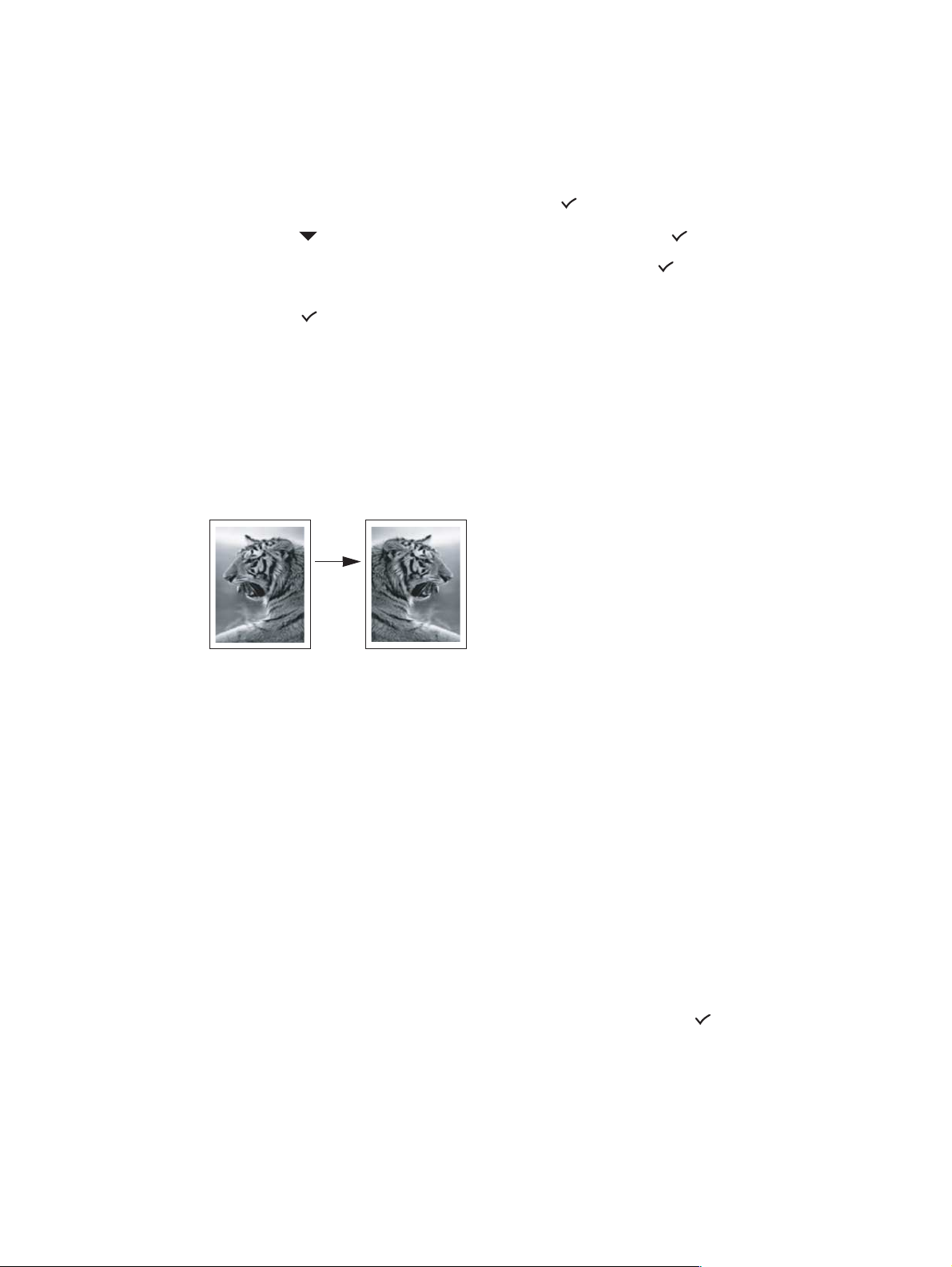
Para clonar varias copias de una imagen en una página
1 Coloque el original sobre el cristal del escáner. Consulte Carga de los originales para
obtener más información.
2 Si fuese necesario, introduzca el PIN en el teclado o teclado numérico.
3 Presione C
OPIA.
4 Con el cursor junto a Copia normal, presione (seleccionar).
5 Presione (abajo) para moverse a Clonar y luego presione (seleccionar).
6 Presione - o + para seleccionar el tamaño y luego presione (seleccionar).
7 Presione - o + para seleccionar cuántas copias de la imagen desea en la página y luego
presione (seleccionar).
Puede seleccionar sólo 1 copia o el número máximo de copias que puedan ajustarse en
la página. El máximo varía dependiendo del tamaño del sustrato y de la imagen.
8 Presione I
NICIO.
Creación de una imagen inversa de un original
Use la opción de imagen inversa para invertir una imagen hacia la derecha o izquierda.
Cuando se imprima, el texto y las fotos se invertirán en comparación a lo que se ve en la
pantalla del equipo.
Use esta característica si escribe en transparencias durante presentaciones. El lado impreso
se coloca con la cara hacia abajo cuando proyecta la transparencia en el proyector. Puede
escribir en la parte de atrás de la transparencia y luego limpiarla sin dañar el lado impreso.
Para crear una imagen inversa de un original
1 Cargue el original en el cristal del escáner o en el AAD. Consulte Carga de los originales
para obtener más información.
2 Si fuese necesario, introduzca el PIN en el teclado o teclado numérico.
3 Presione C
4 Use los botones de flecha hacia arriba o hacia abajo para desplazarse hasta Copia
normal.
5 Presione - o + para seleccionar Copia inversa y luego presione (seleccionar).
6 Presione I
OPIA.
NICIO.
ESWW Uso de las características especiales de copia 73
Page 76

Uso de valores preestablecidos
Si usa frecuentemente el mismo conjunto de opciones de copiado para un tipo de trabajo en
particular, puede guardar las opciones como valores preestablecidos. Luego, puede aplicar
los valores preestablecidos en futuros trabajos de copiado.
Puede crear hasta tres valores preestablecidos.
Para guardar la configuración de copiado en un valor preestablecido
1 En el panel de control, presione COPIA.
2 Cambie la configuración de copiado a aquélla que desee guardar como un valor
preestablecido.
3 Presione Menú.
4 Presione (abajo) para moverse hasta Defin cop preest.
5 Presione - o + para seleccionar el valor preestablecido en el cual desee guardar la
configuración y luego presione (seleccionar).
6 Use el teclado o el teclado numérico para escribir un nombre para el valor preestablecido
o para aceptar el nombre predeterminado. Luego presione (seleccionar).
El nombre es opcional. Si no proporciona uno, se usará un nombre predeterminado
(Preestablecido 1, Preestablecido 2 o Preestablecido 3).
Para aplicar un valor preestablecido a un trabajo de copiado
1 Cargue el original en el cristal del escáner o en el AAD. Consulte Carga de los originales
para obtener más información.
2 Si fuese necesario, introduzca el PIN en el teclado o teclado numérico.
3 Presione C
4 Presione (abajo) para moverse hasta Preestablecido.
5 Presione - o + para seleccionar el programa que desee y luego presione (seleccionar).
6 Presione I
OPIA.
NICIO.
74 5 - Copiado ESWW
Page 77

Envío de escaneos
6
Con el todo en uno, puede escanear original es en blan co y neg ro y en color y en viarlo s a una
variedad de destinos, tales como una o más direcciones de e-mail, una carpeta en la red o a
un programa en un equipo. Puede utilizar el panel de control, el software HP Photo and
Imaging y programas compatibles con TWAIN o WIA en un equipo.
Nota Antes de que utilice el software HP Photo and Imaging para escanear, debe personalizar la
característica de escaneo en el software. Consulte Personalización de la característica de
escaneo en el software HP Photo and Imaging (conexión directa) para obtener más
información.
Si el todo en uno está conectado directamente a un equipo que ejecute Windows, se
recomienda usar una conexión USB para asegurar un rendimiento óptimo al escanear.
Al enviar escaneos a una carpeta de red o como archivos adjuntos al correo electrónico desde
un todo en uno que se conecta a una red, debe escribir toda información que se le solicite
(como por ejemplo, información del usuar io o direcciones de corr eo electrónico) mediante e l
teclado del todo en uno.
Esta sección contiene información acerca de los siguientes temas.
Envío de escaneos
Cambio de la configuración común para un trabajo
Configuración de valores predeterminados para todos los trabajos de escaneo
Uso del software de Reconocimiento óptico de caracteres (OCR)
Envío de escaneos
Esta sección contiene información acerca de los siguientes temas.
Guardar escaneos en una carpeta de red (conexión de red)
Envío de escaneos a un programa en un equipo (conexión directa)
Envío de escaneos como archivos adjuntos al e-mail
Envío de un escaneo desde un programa compatible con TWAIN o WIA a un
equipo en red
Guardar escaneos en una carpeta de red (conexión de red)
Puede escanear originales directamente desde el todo en uno a una carpeta de red sin
necesidad de un software basado en equipo. La carpeta compar tida puede residir en un
servidor de archivos o en cualquier equipo de la red.
El todo en uno asigna un nombre de archivo que puede crear y que consiste en las
siguientes partes:
Prefijo de 10 caracteres basado en el nombre del dispositivo todo en uno que puede ser
definido por el usuario
Número secuencial de 4 dígitos que se incrementa con cada archivo que se crea
ESWW Envío de escaneos 75
Page 78

Una extensión de archivo “.ext”
Es posible que el nombre del archivo esté configurado previamente. Para cambiar
temporalmente el nombre del archivo, use el panel de control o el teclado. Para restaurar la
configuración predeterminada, presione Restablecer. Para obtener información acerca de
cómo definir las configuraciones predeterminadas, consulte Configuración de valores
predeterminados para todos los trabajos de escaneo.
Para enviar un escaneo a una carpeta de red
1 Cargue el original en el cristal del escáner o en el AAD. Consulte Carga de los originales
para obtener más información.
2 Si fuese necesario, introduzca el PIN en el teclado o teclado numérico.
3 Presione Escanear.
4 Con el cursor junto a <HOST\Nombre compartido>, presione (seleccionar).
5 Para especificar el destino, realice uno de los siguientes pasos:
• Escriba el nombre de ruta para una carpeta de red en el teclado numérico o teclado.
• Presione un botón de marcación rápida, si ha configurado las entradas de marcación
rápida para las carpetas de red.
6 Para configurar las opciones de escaneo, use uno de los siguientes métodos:
• Presione un botón de opción del panel de control (por ejemplo, Calidad), seleccione el
valor y luego presione (seleccionar).
• Seleccione una opción desde el visor del panel de contr ol (por ejemplo, Claro/
Oscuro), seleccione el valor y luego presione (seleccionar).
7 Presione I
Es posible que la conexión demore un poco.
8 Si se le indica, escriba su nombre de usuario y luego presione (seleccionar).
9 Si se le indica, escriba su contraseña y luego presione (seleccionar).
NICIO.
Envío de escaneos a un programa en un equipo
(conexión directa)
Utilice los siguientes pasos si el todo en uno está conectado directamente a un equipo por
medio de un cable USB o paralelo.
Después de terminado el escaneo, el programa que seleccionó se abre y muestra el
documento escaneado.
El procedimiento de escaneo guarda el documento en una carpeta llamada My Scans
(Mis escaneos).
Para enviar un escaneo a un programa en un equipo desde el software
HP Photo and Imaging
1 En el equipo, abra el software HP Photo and Imaging. Consulte Uso del software
HP Photo and Imaging para obtener más información.
2 Consulte la Ayuda en pantalla para obtener más instrucciones.
76 6 - Envío de escaneos ESWW
Page 79

Para enviar un escaneo a un programa en un equipo desde el panel
de control
1 Cargue el original en el cristal del escáner o en el AAD. Consulte Carga de los originales
para obtener más información.
2 Si fuese necesario, introduzca el PIN en el teclado o teclado numérico.
3 Presione E
4 Presione (seleccionar).
5 Presione - o + para seleccionar ya sea Escanear a USB o Escanear a paralelo.
6 Seleccione App y luego presione (seleccionar).
7 Presione - o + para seleccionar el programa que desea utilizar (como el software
HP Photo and Imaging) y luego presione (seleccionar).
8 Para configurar las opciones de escaneo, use uno de los siguientes métodos:
• Presione un botón de opción del panel de control (por ejemplo, Calidad), seleccione el
valor y luego presione (seleccionar).
• Seleccione una opción desde el visor del panel de contr ol (por ejemplo, Resolución),
seleccione el valor y luego presione (seleccionar).
9 Presione I
SCANEAR.
NICIO.
Envío de escaneos como archivos adjuntos al e-mail
Puede escanear un original y enviarlo a uno o más direcciones de e-mail como un
archivo adjunto.
Observe los siguientes puntos acerca de esta característica:
Es posible que FROM (De) y SUBJECT (Asunto) estén preconfigu rados. Sin embargo,
puede cambiar el texto (a me nos qu e e l to do en u no se haya configurado de modo que el
campo FROM no pueda cambiarse).
Si el archivo adjunto al e-mail que creó es demasiado grande, el todo en uno divide el
escaneo y lo envía como archivos adjuntos a varios mensajes de correo electrónico.
Nota Al enviar escaneos como archivos adjuntos al correo electrónico desde un todo en uno
conectado a una red, debe escribir toda información que se le solicite mediante el teclado del
todo en uno.
Para enviar un escaneo como un archivo adjunto al e-mail desde el
software HP Photo and Imaging
1 En el equipo, abra el software HP Photo and Imaging. Consulte Uso del software
HP Photo and Imaging para obtener más información.
2 Consulte la Ayuda en pantalla para obtener más instrucciones.
Para enviar un escaneo como un archivo adjunto a un e-mail desde el
panel de control (conexión de red)
1 Cargue el original en el cristal del escáner o en el AAD. Consulte Carga de los originales
para obtener más información.
2 Si fuese necesario, introduzca el PIN en el teclado o teclado numérico.
3 Presione E-
ESWW Envío de escaneos 77
MAIL.
Page 80

4 Para especificar el o los destinos, use uno de los siguientes métodos:
• Escriba la dirección de e-mail en el teclado numérico o en el teclado.
• Presione un botón de marcación rápida para una dirección de e-mail o grupo de
direcciones de e-mail, en caso de que se hayan configurado entradas de
marcación rápida.
• Presione C
e-mail desde el visor del panel de control (pueden configurarse hasta 99 entradas).
• Presione C
seleccione de la lista de direcciones de e-mail aquellas direcciones a las cuales se
enviaron mensajes de e-mail.
• Presione C
buscar en el directorio de su compañía (LDAP), en caso de que se haya configurado
un directorio (el número de entradas en el directorio es ilimitado).
5 Para configurar las opciones de escaneo, use uno de los siguientes métodos:
ONTACTOS y seleccione una dirección de e-mail o grupo de direcciones de
ONTACTOS, presione - o + para seleccionar CORREO ENVIADO y luego
ONTACTOS, presione - o + para desplazarse hasta la opción que permita
• Presione un botón de opción del panel de control (p or ejemp lo, C
valor y luego presione (seleccionar).
• Seleccione una opción desde el visor del panel de contr ol (por ejemplo,
Claro/Oscuro), seleccione el valor y luego presione (seleccionar).
6 Presione I
NICIO.
ALIDAD), seleccione el
Envío de un escaneo desde un programa compatible con
TWAIN o WIA a un equipo en red
El todo en uno es compatible con TWAIN y WIA y funciona con programas que admiten
dispositivos de escaneo compatibles con TWAIN y WIA. Mientras está en un programa
compatible con TWAIN o WIA, puede obtener acceso a la caracterís tica de escaneo y
escanear una imagen directamente en el programa.
Todos los sistemas operativos Windows y Macintosh admiten TWAIN, tanto para conexiones
de red como directas.
Para los sistemas operativos Windows, las conexiones directas de Windows XP son las
únicas que admiten WIA. Mac OS no admite WIA.
Para enviar un escaneo desde un programa compatible con TWAIN
Por lo general, un programa de software es compat ible con TWAIN si tiene un comando como
por ejemplo Acquire (Adquirir), File Acquire (Adquirir archivo), Scan (Escanear), Import
New Object (Importar nuevo objeto), Insert from (Insertar desde) o Scanner (Escáner). Si no
está seguro si el programa es compatible o no sabe cómo se llama el comando, consul te la
Ayuda o documentación del programa de software.
Inicie el escaneo desde el programa compatible con TWAIN. Consulte la Ayuda o
documentación del programa de software para obtener informació n acerca de los comandos y
de los pasos a utilizar.
78 6 - Envío de escaneos ESWW
Page 81

Para enviar un escaneo desde un programa compatible con WIA
Por lo general, un programa de software es compatible con WIA si tiene un comando como
por ejemplo Picture/From Scanner or Camera (Imagen/Desde escáner o cámara) en el
menú Insertar o Archivo. Si no está seguro si el programa es compatible o no sabe cómo se
llama el comando, consulte la Ayuda o documentación del programa de software.
Inicie el escaneo desde el programa compatible con WIA. Consulte la Ayuda o
documentación del programa de software para obtener informació n acerca de los comandos y
de los pasos a utilizar.
Cambio de la configuración común para un trabajo
Cambie la configuración para un trabajo cuando desee usar opciones distintas a las que
vienen predeterminadas o cuando desee usar una función opcional como clasificación o
impresión a doble cara. Los cambios que realice se aplican sólo al trabajo actual.
Puede cambiar la configuración usando dos método s:
Use un botón de opción en el panel de control (por ejemplo, Calidad/Resolución).
Abra el menú de modo de escaneo y seleccione la opción que desee cambiar
(por ejemplo, Resolución).
Consulte Configuración de valores predeterminados para todos los trabajos de escaneo para
obtener información acerca de cómo cambiar los valores predeterminados.
Consulte Menú de modo Escanear para obtener una explicación de las opciones.
Para cambiar la configuración común en el menú de modo de escaneo
1 En el panel de control, presione ESCANEAR.
ESCANEAR
<HOST\NAME?
Cristal 1-CARA
Tipo MIXTO
Tamaño papel CARTA
Resolución 300DPI
Claro/Oscuro 0
Prefijo
Configuración
2 Presione (abajo) para moverse hasta la opción
que desee y luego presione (seleccionar).
3 Presione - o + para seleccionar el valor que desee
y luego presione (seleccionar).
ESWW Cambio de la configuración común para un t rabajo 79
Page 82

Configuración de valores predeterminados para todos los trabajos de escaneo
Puede configurar los valores predeterminados del todo en uno que se aplicarán a todos los
trabajos de escaneo. Por ejemplo, puede definir la resolución o contraste.
Para guardar las configuraciones actuales como las predeterminadas
Menú
5: CONF. ESCANEO
Marcación rápida de
carpeta
Valores predet. de
escaneo
1 En el panel de control, presione Escanear.
2 Cambie la configuración de escaneo a aquélla que desee
guardar como predeterminada.
3 Presione Menú.
4 Presione (arriba) o (abajo) para moverse hasta
CONFIGURACIÓN DE ESCANEO y luego presione
(seleccionar).
5 Presione (abajo) para desplazarse hasta Valores
predet. de escaneo y luego presione (seleccionar).
6 Presione - o + para seleccionar GUARDAR y luego presione
(seleccionar).
Si no hay - o + alrededor de la configuración, ésta no se
puede cambiar.
Uso del software de Reconocimiento óptico de caracteres (OCR)
Puede utilizar el software OCR para importar texto escaneado a su programa de
procesamiento de texto preferido y así poder editarlo. Esto le permite editar faxes, cartas,
recortes de periódicos y muchos otros documentos.
El software OCR se incluye en el software de instalación del todo en uno.
Conexión de red
Instale el software opcional ReadIris desde el Starter CD 2.
Conexión directa
El software OCR se instala al instalar el software del todo en uno para conexión directa y
es una parte integrada del componente del software HP Photo and Imaging. (Para
equipos que ejecuten Windows, debe utilizar el procedimiento de instalación Típica.
El procedimiento de instalación Lite no incluye el software OCR.)
Para conexión directa, puede especificar el programa de procesamiento de texto que desee
utilizar para editar. Si el icono de procesamiento de texto no está presente ni activo, es porque
no cuenta con software de procesamiento de texto en el equipo o el software de escáner no
reconoció el programa durante la instalación. Consulte la Ayuda en pantalla del software
HP Photo and Imaging para obtener información acerca de cómo crear un vínculo al
programa de procesamiento de texto.
El software OCR no admite el escaneo de texto en colores. El texto en colores se convierte
siempre a texto en blanco y negro antes de ser enviado a OCR. De est a manera, todo el t exto
del documento final está en blanco y negro, independientemente del color del original.
Debido a la complejidad de algunos programas de procesamiento de texto y su interacción
con el todo en uno, a veces es preferible escanear para Wordp ad (un acce sorio de Windows)
y luego cortar y pegar el texto en el programa de procesamiento de texto preferido.
80 6 - Envío de escaneos ESWW
Page 83

Uso de tarjetas de memoria
7
El todo en uno viene con un lector de tarjetas de memoria que puede leer varios tipos de
tarjetas de memoria para cámaras digitales. Puede utilizar el todo en uno para guardar,
imprimir o enviar por e-mail fotografías desde estas tarjetas de memoria. También puede
imprimir una hoja de prueba que muestre vistas en miniatura de las fotografías almacenadas
en una tarjeta de memoria.
El administrador de red puede elegir restringir el uso del modo de fotografía. Cuando se
restringe la característica, al insertar una tarjeta de memoria o al presionar F
suena un bip y aparece el siguiente mensaje: Se desactivaron ran. tjta de mem. Revise
con administrador.
Nota En equipos Macintosh, todavía aparece el botón Photo Save en el software HP Photo and
Imaging cuando se ha restringido el uso del modo de fotografía. Sin embargo, al hacer clic
en el botón se detiene el funcion amiento del todo en uno. En caso de que e sto ocurra , salga
del programa.
Esta sección contiene información acerca de los siguientes temas.
Inserción y retiro de una tarjeta de memoria
OTOGRAFíA,
Guardar fotografías
Visualización y edición de archivos de imágenes
Envío de fotografías como archivos adjuntos al e-mail
Impresión desde una tarjeta de memoria
Uso de una hoja de prueba
Inserción y retiro de una tarjeta de memoria
Puede utilizar sólo una tarjeta de memoria en el todo en uno a la vez. El todo en uno no
funcionará si inserta más de una tarjeta de memoria en las ranuras.
PRECAUCIÓN No inserte ni retire tarjetas de memoria cuando la luz del lector de tarjetas de memoria
parpadee. Si lo hace, puede dañar el todo en uno, la tarjeta de memoria o la información
contenida en la tarjeta de memoria. Puede retirar en forma segura la tarjeta cuando la luz
ubicada al lado de las ranuras permanezca encendida o no parpadee.
Para insertar una tarjeta de memoria
Inserte la tarjeta de memoria en la ranur a apropiada de modo que el borde con los conector es
(orificios) quede en el interior del todo en uno. La inserción incorrecta de la tarjeta puede
torcer las clavijas dentro de las ranuras o, por el contrario, dañar el mecanismo que lee las
tarjetas de memoria.
ESWW Inserción y re tiro de una tarjeta de memoria 81
Page 84

El todo en uno cuenta con cuatro ranuras, una ranura para cada tipo de tarjeta de memoria
que se admita.
1
4
2
3
1 Tarjeta de memoria SmartMedia
2 Tarjeta de memoria CompactFlash (CF)
3 Tarjeta de memoria Secure Digital o MultiMedia Card (MMC)
4 Tarjeta de memoria Memory Stick
Después de insertar la tarjeta de memoria, se producen tres cosas:
Aparece Leyendo tarjeta de memoria... en el visor del panel de control.
La luz ubicada al lado de la ranura de la tarjeta parpadea en color verde mientras la
tarjeta es leída.
El botón Fotografía ubicado en el panel de control parpadea.
Si inserta una tarjeta al revés, la luz ubicada al lado de la ranura de la tarjeta parpadea en
color ámbar y aparece un mensaje como por ejemplo La tarjeta de memoria se insertó al
revés. o La tarjeta no está completamente insertada en el visor del panel de control.
Cuando el todo en uno termina de leer la tarjeta, aparece otro mensaje que muestra la
cantidad de fotografías encontradas en la tarjeta de memoria.
Para retirar una tarjeta de memoria
Para retirar una tarjeta de memori a, simplemente t ire la tarjet a de memoria fu era de la ranur a.
Guardar fotografías
Puede guardar fotografías dire ctamente desde una tarje ta de memoria a una carpeta en la red
(conexión de red) o en un equipo (conexión directa). Posteriormente, puede ver y editar las
fotografías en un programa de edición de fotografías de su elección (como por ejemplo, el
software HP Photo and Imaging).
Esta sección contiene información acerca de los siguientes temas:
Guardar fotografías en una carpeta de red (conexión de red)
Guardar fotografías en un equipo (conexión directa)
82 7 - Uso de tarjetas de memoria ESWW
Page 85

Guardar fotografías en una carpeta de red (conexión de red)
Utilice este procedimiento para guardar fotografías contenidas una tarjeta de memoria en una
carpeta en la red.
Para guardar fotografías en una carpeta de red
1 Inserte la tarjeta de memoria en la ranura de tarjeta correspondiente ubicada en el
todo en uno. Consulte Inserción y retiro de una tarjeta de memoria para obtener
más información.
2 Presione F
3 Presione (abajo) para moverse hasta Guardar en red y luego presione
(seleccionar).
4 Para especificar el nombre de ruta para la carpeta de red, utilice uno de los siguientes
métodos:
• Escriba el nombre de ruta para una carpeta de red en el teclado y luego presione
(selección).
• Presione el botón de marcación rápida para la carpeta de red que desea, en caso de
que se hayan creado entradas de marcación rápida para las carpetas de red. Luego
presione (seleccionar).
Es posible que la conexión demore un poco.
5 Si se le indica, escriba su nombre de usuario y luego presione (seleccionar).
6 Si se le indica, escriba su contraseña y luego presione (seleccionar).
OTOGRAFíA.
Guardar fotografías en un equipo (conexión directa)
Para guardar fotografías en un equipo desde el panel de control
(conexión directa)
En forma predeterminada, el procedimiento guarda las fotografías en las
siguientes ubicaciones:
• Windows 2000: C:\Documents and Settings\<nombre de usuario>\My Documents\
My Pictures\<día-mes-año>
• Otras versiones de Windows: C:\My Documents\My Pictures\<día-mes-año>
• Macintosh: HD:users:<nombre de usuario>:Documents:HP All-in One Data Folder:
Pictures:<día-mes-año>
Puede seleccionar un destino diferente durante el pr ocedimiento. La carpeta que seleccione
ya debe existir y ser compartida. Cuando seleccione una carpeta, el todo en uno crea una
carpeta de <día-mes-año> dentro de la carpeta en la cual va a almacenar las fotografías.
1 Inserte la tarjeta de memoria en la ranura correspondiente ubicada en el todo en uno.
Consulte Inserción y retiro de una tarjeta de memoria para obtener más información.
2 Si fuese necesario, introduzca el PIN en el teclado o teclado numérico.
3 Presione F
la tarjeta de memoria.
4 Presione (abajo) para desplazarse hasta Guardar fotos en el equipo y luego
presione (seleccionar).
5 Seleccione el destino y (seleccionar).
OTOGRAFíA. El visor del panel de control muestra la cantidad de fotografías en
ESWW Guardar fotografías 83
Page 86

Para guardar las fotografías en un equipo desde Windows Explorer
(equipos que ejecuten Windows)
El equipo considera al lector de tarjetas de memoria como una unidad, al igual que una
unidad de disco, unidad de CD-ROM o disco duro . Se le asigna una let ra de unidad (como p or
ejemplo, G). Puede utilizar la unidad de tarjeta de memoria de la forma que utilizaría cualquier
otra unidad en el equipo.
1 Inicie Windows Explorer.
2 Examine la unidad lectora de tarjeta de memoria.
3 Haga doble clic en la unidad para ver una lista de archivos de fotografías que estén en la
tarjeta de memoria.
4 Copie los archivos que desea guardar desde la unidad de tarjeta de memoria a la
ubicación de su elección.
Para guardar fotografías en un equipo desde el software HP Photo and
Imaging (conexión directa)
1 Abra el software HP Photo and Imaging. Consulte Uso del software HP Photo and
Imaging para obtener más información.
2 Consulte la Ayuda en pantalla del software para obtener más instrucciones.
Visualización y edición de archivos de imágenes
Para ver y editar archivos de imágenes, muévalos desde la cámara digital a su equipo. Luego,
utilice un programa de edición de fotografías de su elección, como por ejemplo el software
HP Photo and Imaging.
Envío de fotografías como archivos adjuntos al e-mail
Puede enviar fotografías por e-mail directam ente desde una tarjeta de memoria a una o más
direcciones de e-mail. Puede elegir enviar por e-mail todas las fotografías de la tarje ta de
memoria o seleccionar fotografías individuales.
Si no sabe el número de fotografía para las fotografías individuales, imprima una hoja de
prueba para ayudarlo a seleccionar las fotografías individuales que desee imprimir. Consulte
Impresión de una hoja de prueba para obtener más información.
Para enviar fotografías como archivos adjuntos al e-mail desde el
software HP Photo and Imaging
1 Abra el software HP Photo and Imaging. Consulte Uso del software HP Photo and
Imaging para obtener más información.
2 Consulte la Ayuda en pantalla del software HP Photo and Imaging para obtener
más instrucciones.
84 7 - Uso de tarjetas de memoria ESWW
Page 87

Para enviar fotografías como archivos adjuntos al e-mail desde el panel
de control
Nota Al enviar escaneos como archivos adjuntos al correo electrónico desde un todo en uno
conectado a una red, debe escribir toda información que se le solicite mediante el teclado del
todo en uno.
1 Inserte la tarjeta de memoria en la ranura correspondiente ubicada en el todo en uno.
Consulte Inserción y retiro de una tarjeta de memoria para obtener más información.
2 Si fuese necesario, introduzca el PIN en el teclado o teclado numérico.
3 Presione F
OTOGRAFíA. El visor del panel de control muestra la cantidad de fotografías en
la tarjeta de memoria.
4 Presione (abajo) para moverse hasta Enviar fotos por e-mail y luego presione
(seleccionar).
5 Presione - o + para seleccionar una de las siguientes opciones:
• DPOF (para seleccionar todas las fotografías que la cámara ya ha seleccionado)
Consulte Impresión de fotografías utilizando DPOF para obtener información acerca
de DPOF.
• TODO (para seleccionar todas las fotografías de la tarjeta de memoria)
• PERSONALIZADO (para seleccionar manualmente las fotografías que desee)
6 Si seleccionó PERSONALIZADO, escriba los núme ro s de las fotogr a fía s qu e de se a y lueg o
presione (seleccionar).
7 Escriba una o más direcciones de e-mail en el teclado numérico o teclado y luego
presione ( seleccionar).
8 Escriba la información de ASUNTO y luego presione (seleccionar).
9 Escriba la información de DE y luego presione (seleccionar).
10 Presione I
NICIO.
Impresión desde una tarjeta de memoria
Puede utilizar el panel de control para imprimir fotografías desde una tarjeta de memoria,
incluso si el todo en uno no está conectado a un equipo. Puede imprimir una hoja de prueba,
todas las fotografías contenidas en la tarjeta de me m or ia o las fo to gr af ías sele ccio na d as .
También puede imprimir fotografías utilizando el Formato para impresión digital (DPOF,
Digital Print Order Format), si la cámara admite DPOF.
Puede realizar más funciones que sólo imprimir sus fotografías digitales si utiliza el software
HP Photo and Imaging. Por ejemplo, puede utilizar fotografías digitales para imprimir cartele s,
papel continuo, adhesivos y otro proyectos creativos.
Esta sección contiene información acerca de los siguientes temas.
Impresión de una hoja de prueba
Impresión de fotografías desde el panel de control
Impresión de fotografías utilizando DPOF
ESWW Impresión desde una tarjeta de memoria 85
Page 88

Impresión de una hoja de prueba
Una hoja de prueba es una manera simple y conveniente de seleccionar fotografías y hacer
impresiones directamente desde una tarjeta de memoria sin necesidad de un equipo. Una
hoja de prueba, la cual puede tener varias páginas, muestra vistas en miniatura de las
fotografías almacenadas en la tarjeta de memoria. Debajo de cada miniatura, aparece el
nombre del archivo, el número de índice y la fecha. Las hojas de prueba son también una
manera rápida de crear un catálogo impreso de sus fotografías digitales.
Puede utilizar el número de fotografía de la hoja de prueba para seleccionar las fotografías
que desea imprimir. Este número puede ser d iferente a l número asociado con la fo tografía de
la cámara digital. Si agrega o elimina fotografías desde la tarjeta de memoria, tendrá que
volver a imprimir la hoja de prueba para ver los nuevos números de las fotografías.
Dependiendo de cuántas fotografías ha ya en la tar j eta de memo ria , e l tie mpo que d emo ra en
imprimir una hoja de prueba puede variar considerablemente.
Para imprimir una hoja de prueba
1 Inserte la tarjeta de memoria en la ranura correspondiente ubicada en el todo en uno.
Consulte Inserción y retiro de una tarjeta de memoria para obtener más información.
2 Si fuese necesario, introduzca el PIN en el teclado o teclado numérico.
3 Presione F
4 Presione (abajo) para desplazarse hasta Imprimir miniaturas y luego presione
5 Presione (abajo) para seleccionar TODO, Últimas 20 o DPOF y luego presione
OTOGRAFíA.
(seleccionar).
(seleccionar).
Impresión de fotografías desde el panel de control
Utilice el siguiente procedimiento para imprimir fotografías individuales o todas las fotografías
desde la tarjeta de memoria.
Si no sabe el número de fotografía para las fotografías individuales, imprima una hoja de
prueba para ayudarlo a seleccionar las fotografías individuales que desee imprimir (consulte
Impresión de una hoja de prueba para obtener más información).
Para imprimir fotografías individuales o todas
1 Inserte la tarjeta de memoria en la ranura correspondiente ubicada en el todo en uno.
Consulte Inserción y retiro de una tarjeta de memoria para obtener más información.
2 Si fuese necesario, introduzca el PIN en el teclado o teclado numérico.
3 Presione F
OTOGRAFíA.
4 Presione (abajo) para moverse hasta Imprimir foto y luego presione
(seleccionar).
5 Imprimir todas las fotografías: Presione - o + para seleccionar TODO y luego presione
(seleccionar).
Para imprimir fotografías individuales: Presione - o + para seleccionar PERSONALIZADO,
presione (seleccionar), escriba los números de las fotografías que desea imprimir y
luego presione (seleccionar).
6 Presione I
86 7 - Uso de tarjetas de memoria ESWW
NICIO. Las fotografías se imprimen.
Page 89

Impresión de fotografías utilizando DPOF
El Formato para impresión digital (DPOF) es una solicitud de impresión de archivo estándar
en la industria que puede crearse a través de algunas cámaras digitales. Las fotografías
seleccionadas por la cámara son fotografías que marcó para imprimir co n la cá mara. Cua ndo
selecciona fotografías con la cámara, la cámara crea un archivo DPOF que identifica qué
fotografías fueron etiquetadas para impresión. El todo en uno puede leer el archivo DPOF
desde la tarjeta de memoria de modo que no tenga que volver a seleccionar las fotografías
que desea imprimir.
No todas las cámaras digitales pueden etiquetar fotografías para impresión. Consulte la
documentación de la cámara digital para ver si la cámara admite DPOF.
El archivo DPOF se almacena mediante la cámara digital en una tarjeta de memoria y
especifica qué fotografías va a imprimir y la cantidad de cada una de ellas.
Al imprimir fotografías seleccionadas por la cámara, no se aplica la configuración de
impresión del todo en uno. La configuración del archivo DPOF para diseño fotográfico y
cantidad de copias anulan la configuración del todo en uno.
Para imprimir fotografías utilizando un archivo DPOF
1 Inserte la tarjeta de memoria en la ranura correspondiente ubicada en el todo en uno.
Consulte Inserción y retiro de una tarjeta de memoria para obtener más información.
2 Si fuese necesario, introduzca el PIN en el teclado o teclado numérico.
3 Presione F
4 Presione (abajo) para moverse hasta Imprimir foto y luego presione
(seleccionar).
5 Presione - o + para seleccionar DPOF y luego presione (seleccionar).
6 Presione I
OTOGRAFíA.
NICIO. Las fotografías seleccionadas mediante DPOF se imprimen.
Uso de una hoja de prueba
Después de imprimir una hoja de prueba (consulte Impresión de una h oja de pr ueb a), rellene
los círculos que correspondan a las fot ografías q ue desea imprimir y lu ego coloque la ho ja de
prueba en el cristal del escáner. Se escanea la hoja de prueba generándose así impresiones
fotográficas.
Esta sección contiene información acerca de los siguientes temas.
Relleno de una hoja de prueba
Impresión o envío de fotografías como archivos adjuntos al e-mail
Relleno de una hoja de prueba
Rellene una hoja de prueba para seleccionar las fotografías que desea imprimir, así como la
cantidad de impresiones, el tamaño de la fotografía y el tipo de papel que va a utilizar.
ESWW Uso de una hoja de prueba 87
Page 90

Para rellenar una hoja de prueba
1 Utilice el paso 1 en la hoja de prueba para seleccionar las fotografías que desea imprimir.
Con un lápiz oscuro, rellene los círculos ubicados debajo de cada fotografía.
2 Utilice el paso 2 de la hoja de prueba para seleccionar la cantidad de impresiones que
desea, el tamaño del papel e imagen y el tipo de papel.
Nota Si necesita un mayor control sobre la configuración de impresió n de lo que la hoja de prueba
ofrece, puede imprimir fotografías d irectamente desde el panel de control. Consulte Impresión
de fotografías desde el panel de control para obtener más información.
Impresión o envío de fotografías como archivos adjuntos al e-mail
Después de imprimir y rellenar una hoja de prueba, puede utilizar la hoja de prueba para
seleccionar fotografías a imprimir o para enviar como arc hiv os ad juntos al e-mail.
Asegúrese de que el cristal del escáner esté completamente limpio o es posible que la hoja de
prueba no se escanee correctamente. Consulte Limpieza del cristal del escáner, soporte de
tapa del AAD y ventana del AAD para obtener más información.
Para escanear una hoja de prueba a imprimir o enviar por e-mail
1 Cargue el tipo de papel que desea utilizar (por ejemplo, papel fotográfico). Asegúrese de
cargar el mismo tipo de papel que marcó en la hoja de prueba.
2 Inserte la tarjeta de memoria en la ranura correspondiente ubicada en el todo en uno.
Consulte Inserción y retiro de una tarjeta de memoria para obtener más información.
3 Abra la tapa del escáner de superficie plana, coloque la parte superior de la hoja de
prueba completa hacia abajo sobre el cristal del escáner y luego cierre la tapa.
4 Si fuese necesario, introduzca el PIN en el teclado o teclado numérico.
5 Presione F
6 Presione (abajo) para desplazarse hasta Escanear miniaturas.
7 Presione I
8 Presione - o + para seleccionar E-MAIL (conexión directa) o IMPRIMIR y luego presione
(seleccionar).
9 Si seleccionó E-MAIL, utilice los siguientes pasos:
a Escriba una o más direcciones de e-mail en el teclado numérico o teclado y luego
b Escriba la información de ASUNTO y luego presione (seleccionar).
c Esc riba la información de DE y luego presione (seleccionar).
Se escanea la hoja de prueba y el todo en uno imprime las fotografías o las envía como
archivos adjuntos a un mensaje de e-mail.
OTOGRAFíA.
NICIO. El todo en uno escanea la hoja de prueba.
presione (seleccionar).
88 7 - Uso de tarjetas de memoria ESWW
Page 91

8
Envío de fax
Con el todo en uno, puede enviar y recibir faxes a color y blanco y negro. Puede programar
que se envíen faxes en un momento posterior y configurar marcaciones rápidas para enviar
faxes de forma rápida y sencilla a los números usados frecuentemente.
Si el todo en uno está conectado directamente a u n equip o, puede u sar el softwar e HP Photo
and Imaging para realizar procedimientos de fax que no estén disponibles en el panel de
control del todo en uno. Consulte Uso del software HP Photo and Imaging para obtener más
información acerca del software HP Photo and Imaging.
Esta sección contiene información acerca de los siguientes temas.
Envío de faxes
Cambio de la configuración común para un trabajo
Configuración de las opciones avanzadas
Recepción de faxes
Uso de informes
Envío de faxes
Luego de cada transacción, aparecerá brevemente en el visor del panel de control un
mensaje de confirmación indicando que el fax se envió de forma exitosa. En forma
predeterminada, el todo en uno imprime un informe sólo cuando ocurre un problema.
Consulte Configuración de la impresión auto mática de informes de fax si desea que el todo en
uno imprima un informe luego de cada fax envi ad o.
Observe los siguientes puntos acerca del envío de faxes a color:
Para garantizar la mejor calidad al enviar faxes a color, HP recomienda que use un
original en color en vez de una copia a color, cuando sea posible.
Si intenta enviar un fax a color a una máquina de fax blanco y negro, el todo en uno
enviará el fax en blanco y negro.
No puede enviar un fax a color a un grupo utilizando los botones de marcación rápida del
panel de control. Para enviar un fax a color a un grupo, debe hacerlo desde el equipo.
Consulte Envió de un fax desde un equipo con el software HP Photo and Imaging
(conexión directa) para obtener más información.
Es posible que esté prohibido en viar fax a color. Consulte Habilitación y restricción del fax
en color para obtener más información.
El envío de fax a color se puede realizar sólo con originales de una cara. Por lo tanto,
la única opción de doble cara disponible para faxes a color es 1-CARA.
Las opciones de envío (transmisión) no están disponibles para el envío de fax a color,
debido a que para el envío de fax a color se necesita la transmisión en tiempo real (es
decir, el fax no se puede escanear previamente).
Esta sección contiene información acerca de los siguientes temas.
Envío de fax desde el panel de control
Envió de un fax desde un equipo con el software HP Photo and Imaging
(conexión directa)
ESWW Envío de faxes 89
Page 92
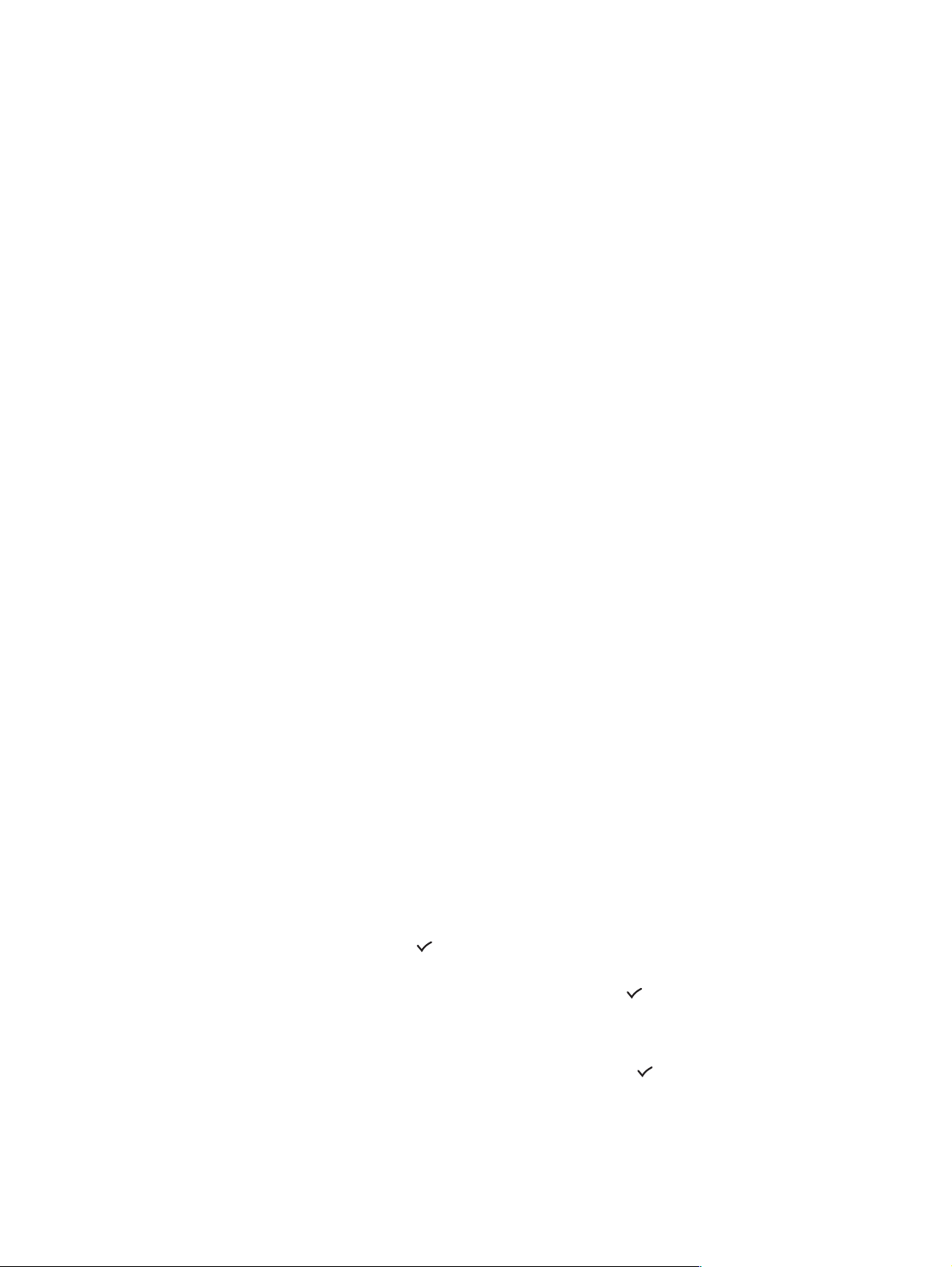
Envío de un fax desde un programa de software de otro fabricante
Inserción de un prefijo de marcación
Monitoreo de la marcación
Programación de un fax
Envío de fax desde el panel de control
En esta sección, se explica cómo enviar un fax básico a color o en blanco y negro a uno o
más destinatarios.
Para enviar un fax desde el panel de control
1 Cargue el original en el cristal del escáner o en el AAD. Consulte Carga de los originales
para obtener más información.
Si va a escanear más de una página con el cristal del escáner , el todo en uno mostrará
una indicación cuando tenga que cargar la siguient e página.
2 Si fuese necesario, introduzca el PIN en el teclado o teclado numérico.
3 Presione F
AX.
4 Para enviar el fax a un destinatario, use uno de los siguientes métodos:
• Escriba el número en el teclado o teclado numérico.
• Presione un botón de marcación rápida, si ha configurado las entradas de
marcación rápida.
• Presione C
ONTACTOS y seleccione una dirección de la lista que aparece en el visor del
panel de control, si ha configurado una lista de direcciones para números de fax.
Para enviar el fax a varios destinatarios, use uno de los siguientes métodos:
• Presione un botón de marcación rápida para un grupo, si ha configurado las entradas
de marcación rápida para grupos.
• Presione C
ONTACTOS y seleccione un grupo de la lista que aparece en el visor del
panel de control, si ha configurado los grupos para números de fax.
Consulte Escritura de números y texto con el teclado numérico del panel de control para
obtener más información acerca del uso del teclado numérico para escribir números
ytexto.
5 Para enviar un fax a color, presione N
EGRO/COLOR para habilitar la configuración
de color.
6 Para configurar las opciones de fax, use uno de los siguientes métodos:
• Presione un botón de opción del panel de control (p or ejemp lo, C
ALIDAD), seleccione el
valor y luego presione (seleccionar).
• Seleccione una opción desde el visor del panel de contr ol (por ejemplo,
Claro/Oscuro), seleccione el valor y luego presione (seleccionar).
7 Presione I
NICIO.
8 Si va a escanear más de una página con el cristal del escáner, coloque la siguiente
página sobre éste cuando se le solicite y luego presione (seleccionar). Repita este
paso hasta escanear todas las páginas y luego presione I
NICIO.
90 8 - Envío de fax ESWW
Page 93

Envió de un fax desde un equipo con el software HP Photo
and Imaging (conexión directa)
Si el todo en uno está conectado al equipo, puede usar el software HP Photo and Imaging
para enviar faxes.
Para enviar un fax desde el equipo
1 Cargue el original en el cristal del escáner o en el AAD. Consulte Carga de los originales
para obtener más información.
2 En el equipo, abra el software HP Photo and Imaging. Consulte Uso del software
HP Photo and Imaging para obtener más información.
3 Consulte la Ayuda en pantalla del software HP Photo and Imaging para obtener más
instrucciones.
Envío de un fax desde un programa de software de otro fabricante
Puede enviar un fax desde un programa de software de otro fabricante, como Microsoft Word.
Para enviar un fax desde un programa de otro fabricante
1 Abra un documento en el programa del otro fabricante.
2 Haga clic en el menú Archivo y luego en Imprimir.
3 Seleccione el controlador de la impresora de la lista desplegable de la impresora.
Aparecerá el software del fax.
4 Escriba el número de fax de uno o más destinatarios.
5 Incluya una portada (opcional).
6 Haga clic en Enviar ahora.
Nota Asegúrese de que la configuración de cola de fax sea la adecuad a para su sistema operativo
y tipo de conexión.
Para equipos Macintosh conectados directamente a un equipo que use un cable USB
mediante CommApp, use la cola de fax Officejet serie 9100 Fax para Mac OS 9.
Para Mac OS 10, use la cola de fax Officejet serie 9100 (Fax).
Inserción de un prefijo de marcación
Un prefijo de marcación es un número o grupo de núm eros que se ag regan automát icamen te
al comienzo de cada número de fax que especifique en el panel de control o en el software.
El número máximo de caracteres para un prefijo de marcación es 50.
La configuración predeterminada es desactivado. Es posible que desee activar esta
configuración y escribir un prefijo si, por ejemplo, tiene que marcar un número como 9 para
comunicarse con una línea telefónica fuera del sistema de telefon ía de su empresa.
Puede marcar un número de fax sin prefijo de marcación aun cuando esta configuración
esté activada. Consulte Monitoreo de la marcación para obtener más información.
ESWW Envío de faxes 91
Page 94

Monitoreo de la marcación
En algunos sistemas telefónicos, puede ser importante verificar si se está marcando
correctamente. Generalmente, el todo en uno marca lu ego de presion ar I
sin embargo, es posible que desee que el todo en uno marque cada número a med ida qu e lo
presiona. Por ejemplo, si va a cargar la llamada de fax a una tarjeta de llamadas, es posible
que tenga que marcar el número de fax, esperar el tono de aceptación de la compañía
telefónica y luego marcar el número de la tarjeta de llamadas. Cuando marque al extranjero,
es posible que tenga que marcar parte del número y luego escuchar los tonos de marcación
antes de continuar marcando.
Puede monitorear la marcación sólo con números de fax individuales (es decir, no se pue de
monitorear en la marcación para grupos).
Para monitorear la marcación
Consulte Envío de fax desde el panel de control si necesita información adicional acer ca de
alguno de estos pasos.
1 Cargue el original en el cristal del escáner o en el AAD.
2 Escriba el PIN, si fuese necesario.
NICIO. En ocasiones,
3 Presione F
4 Configure las opciones de fax.
5 Presione I
6 Comience a marcar usando el teclado o el teclado numérico. El todo en uno marca a
medida que presiona cada dígito y suena un tono con cada tecla que presiona. Esto le
permite esperar pausas, tonos de marcación, tonos de acceso internacional o tonos de
aceptación de la tarjeta de llamadas antes de continuar marcando.
7 Configure las opciones de fax.
AX.
NICIO. Se encenderá la luz (descolgado).
Programación de un fax
Puede programar un fax en blanco y negro para que se envíe automáticamente en un
momento posterior a uno o más destinatarios. Cuando complete este procedimiento, el todo
en uno escaneará el documento en la memoria y regresará al estado LISTO para que pueda
realizar otras tareas del todo en uno.
Puede programar un fax sólo desde el panel de control.
Para programar un fax
Siga los pasos básicos de Envío de fax desde el panel de control (consulte esos pasos para
obtener detalles), pero incluya los pasos adicionales que están destacados en negrita.
1 Coloque el original.
2 Escriba el PIN, si fuese necesario.
3 Presione F
4 Especifique el número de fax o el grupo que va a recibir el fax.
5 Configure las opciones de fax.
6 Presione - o + para seleccionar Enviar en no tiempo real y luego presione
92 8 - Envío de fax ESWW
AX.
(seleccionar).
Page 95

7 Para especificar la hora después del retraso, use uno de los siguientes métodos:
• Presione - o + para especificar la hora (el tiempo aumenta en pasos de 15 minutos),
y luego presione (seleccionar).
• Use el teclado o teclado numérico para escribir la hora y luego presione
(seleccionar).
8 Presione I
NICIO.
Cambio de la configuración común para un trabajo
Cambie la configuración para un trabajo cuando desee usar opciones distintas a las que
vienen predeterminadas o cuando desee usar una función opcional como clasificación o
impresión a doble cara. Los cambios que realice se aplican sólo al trabajo actual.
Puede cambiar la configuración usando dos método s:
Use un botón de opción en el panel de control (por ejemplo, CALIDAD).
Abra el menú de modo de fax y seleccione la opción que desee cambiar (por ejemplo,
Resolución).
Consulte Menú de modo Fax para obtener una explicación de las opciones.
Para cambiar la configuración común en el menú de modo de fax
FAX
<NºFAX? =GRUPO>
Enviar fax negro
Resolución STD
Claro/Oscuro 0
Enviar en no tiempo
real DESACTIVADO
Tamaño papel CARTA
Configuración
1 En el panel de control, presione FAX.
2 Presione (abajo) para moverse hasta la
opción que desee y luego presione
(seleccionar).
3 Presione - o + para seleccionar el valor que
desee y luego presione (seleccionar).
ESWW Cambio de la configuración común para un t rabajo 93
Page 96

Configuración de las opciones avanzadas
Esta sección contiene información acerca de los siguientes temas.
Reenvío automático de faxes entrante s a otr o número de fax
Archivado automático de faxes entrantes
Reducción automática de faxes entrantes
Bloqueo y desbloqueo de números de fax
Reenvío automático de faxes entrantes a otro número de fax
Puede configurar el todo en uno para que reen víe automáticamente faxes entrante s a ot ro
número de fax. Cuando llega un fax al todo en uno, se guarda en la memoria. Luego, el todo
en uno marca el número de fax que ha especificado pa ra reenvío y envía el fa x a ese número.
Si el todo en uno no puede reenviar un fax debido a un error (por ejemplo, el número está
ocupado), y repetidos intentos de remarca d o no tienen éxito , el to do en un o im pr imir á el fa x.
Si el todo en uno se queda sin espacio en la memoria mientras recibe un fax, detendrá el fax
entrante y reenviará sólo las paginas y secciones de página que haya guardado en la
memoria.
Para usar la función de reenvío, el todo en uno debe recibir los faxes (en vez del equipo) y la
opción de contestación automática debe estar activada (consulte Configuración del modo de
contestación (contestación automática) para obtener más información).
Puede configurar la hora y la fecha cuando se deba detener el reenvío. Cuando llegue la
fecha y hora de término, el reenvío automático se desactivará automáticamente.
Para reenviar automáticamente faxes entrantes desde el servidor Web
incorporado (conexión de red)
1 Abra el servidor Web incorporado. Consulte Apertura del servidor Web incorporado para
obtener más información.
2 Haga clic en la ficha Configuración.
3 Haga clic en Fax en el panel izquierdo.
4 Haga clic en la ficha Reenviar/Archivar.
5 Complete los campos en Reenvío de fax.
6 Haga clic en Aplicar.
Para reenviar automáticamente faxes entrantes desde el panel de control
1 En el panel de control, presione Menú.
2 Presione (arriba) o (abajo) para moverse hasta CONF AVAN FAX y luego presione
(seleccionar).
3 Presione (abajo) para desplazarse hasta Reenv. autom. fax y luego presione
(seleccionar).
4 Presione - o + para seleccionar ACTIVADO o DESACTIVADO y luego presione
(seleccionar).
94 8 - Envío de fax ESWW
Page 97

5 Si selecciona DESACTIVADO, continúe con el paso siguiente.
Si selecciona ACTIVADO, use los pasos que se indican a continuación:
a Use el teclado o el teclado numérico para escribir el número de fax al que desee
enviar los faxes entrantes.
b Escriba una fecha y hora de término.
c Presione (seleccionar).
Archivado automático de faxes entrantes
Puede configurar el todo en uno para que arch ive au to m át ica mente faxes de dos formas:
A una dirección de e-mail
El fax entrante se convierte en un archivo, el que se puede adjuntar a un mensaje de
e-mail para enviarlo a la dirección de e-mail que especifique.
A una carpeta de red
El fax entrante se convierte en un archivo, el que se puede guardar en la carpeta
que especifique.
Observe los siguientes puntos acerca de esta característica:
Sólo se pueden archivar faxes en blanco y negro.
El todo en uno imprime una copia del fax antes de archivarlo.
El nombre de archivo se compone de un código de tres dígitos para el todo en uno, un
número de fax de ocho dígitos y una secuencia de números de cinco dígitos.
Para archivar automáticamente faxes entrantes desde el servidor Web
incorporado (conexión de red)
1 Abra el servidor Web incorporado. Consulte Apertura del servidor Web incorporado para
obtener más información.
2 Haga clic en la ficha Configuración.
3 Haga clic en Fax en el panel izquierdo.
4 Haga clic en Reenviar/Archivar.
5 En Archivado de fax, complete los campos para Archivar fax para e-mail o Archivar
fax en carpeta de red.
6 Haga clic en Aplicar.
Para archivar automáticamente faxes entrantes desde el panel de control
1 En el panel de control, presione Menú.
2 Presione (arriba) o (abajo) para moverse hasta ADMINISTRADOR y luego presione
(seleccionar).
3 Presione (abajo) para desplazarse hasta Archivo de fax y luego presione
(seleccionar).
4 Presione - o + para seleccionar E-MAIL o Red y luego presione (seleccionar).
5 Especifique la dirección de e-mail o la carpeta de red y luego presione (seleccionar).
ESWW Configuración de las opciones avanzadas 95
Page 98

Reducción automática de faxes entrantes
La opción de reducción automática determina la forma en que el todo en uno maneja los
faxes largos:
Reducción automática activada
El todo en uno reduce automáticamente los faxes largos en un 75 por ciento para ajustar
la información en el tamaño de papel predeterminado (por ejemplo, el fax se reduce de
tamaño legal a carta).
Reducción automática desactivada
El todo en uno imprime faxes largos a página completa en varias páginas.
Asegúrese de que la configuración del tamaño del papel concuerde con el tamaño del papel
que está cargado en la bandeja de entrada.
Para reducir automáticamente faxes entrantes desde el servidor Web
incorporado (conexión de red)
1 Abra el servidor Web incorporado. Consulte Apertura del servidor Web incorporado para
obtener más información.
2 Haga clic en la ficha Configuración.
3 Haga clic en Fax en el panel izquierdo.
4 Haga clic en la ficha Avanzada.
5 Para Reducc. automática, seleccione Activada.
6 Haga clic en Aplicar.
Para reducir automáticamente faxes entrantes desde el software
HP Photo and Imaging (conexión directa)
1 En el equipo, abra el software HP Photo and Imaging. Consulte Apertura del software
HP Photo and Imaging para obtener más información.
2 Consulte la Ayuda en pantalla del software HP Photo and Imaging para obtener más
instrucciones.
Para reducir automáticamente faxes entrantes desde el panel de control
1 En el panel de control, presione Menú.
2 Presione (arriba) o (abajo) para moverse hasta Conf avan fax y luego presione
(seleccionar).
3 Presione (abajo) para desplazarse hasta Reducc. automática y luego presione
(seleccionar).
4 Presione - o + para seleccionar ACTIVADA o DESACTIVADA y luego presione
(seleccionar).
96 8 - Envío de fax ESWW
Page 99

Bloqueo y desbloqueo de números de fax
Si no desea recibir faxes de personas o empresas específicas, puede bloquear hasta 20
números de fax. Cuando bloquee un número de fax y alguien d e ese número le envíe un fax,
el visor del panel de control indicará q ue el nú mero está bl oq ueado y el f ax no se imp rimirá ni
se guardará en la memoria. Los faxes de númer os de f ax bloq uea dos apa recen e n el regist ro
de fax con un rótulo de “eliminado”. Puede desbloquea r los números de fax bloqueados en
cualquier momento.
La información acerca de los faxes recibidos de números bloqueados aparece en el registro
de fax.
Para bloquear y desbloquear un número de fax desde el servidor Web
incorporado
1 Abra el servidor Web incorporado. Consulte Apertura del servidor Web incorporado para
obtener más información.
2 Haga clic en la ficha Configuración.
3 Haga clic en Fax en el panel izquierdo.
4 Haga clic en la ficha Fax bloqueado.
5 Para bloquear un número de fax, escriba el número en la lista.
Para desbloquear un número de fax, saque el número de la lista.
6 Haga clic en Aplicar.
Para bloquear y desbloquear un número de fax desde el software
HP Photo and Imaging
1 En el equipo, abra el software HP Photo and Imaging. Consulte Apertura del software
HP Photo and Imaging para obtener más información.
2 Consulte la Ayuda en pantalla del software HP Photo and Imaging para obtener más
instrucciones.
Para bloquear un número de fax desde el panel de control
1 En el panel de control, presione Menú.
2 Presione (arriba) o (abajo) para moverse hasta Conf avan fax y luego presione
(seleccionar).
3 Presione (abajo) para desplazarse hasta Números bloqueados y luego presione
(seleccionar).
4 Para especificar el número de fax que desee bloquear, use uno de los
siguientes métodos:
• Escriba el número en el teclado o teclado numérico y luego presione (seleccionar).
• Presione Contactos y use una de las opciones en la lista resultante (por ejemplo,
puede bloquear el número del último fax enviado o el último fax recibido o puede
bloquear un número que esté en la lista de marcación rápida). Luego presione
(seleccionar).
ESWW Configuración de las opciones avanzadas 97
Page 100

Recepción de faxes
Dependiendo de cómo configure el todo en uno, puede recibir faxes automática o
manualmente (consulte Configuración del modo de contestación (contestación automática)
para obtener más información).
Modo de contestación automática (contestación automática activada)
El todo en uno contesta las llamadas entrantes luego de un número especificado de
timbres o después del reconocimiento de tonos de fax especiales.
Modo de contestación manual (contestación automática desactivada)
El todo en uno no contesta las llamadas. Usted mismo debe comenzar el proceso de
recepción.
Si recibe un fax tamaño legal y el todo en uno no est á cargado en ese mo mento con papel de
dicho tamaño, el todo en uno reduce automáticamente el fax para que se ajuste en el papel
que está cargado, a menos que haya desactivado la característica de reducción automática.
Consulte Reducción automática de faxes entrantes para obtener más información.
Esta sección contiene información acerca de los siguientes temas.
Recepción manual o automática de un fax
Reimpresión de faxes recibidos que estén guardados en la memoria
Recepción manual o automática de un fax
Para recibir un fax automáticamente
La configuración para contestación automática debe estar activada para que pueda recibir
faxes automáticamente. Consulte Configuración del modo de contestación
(contestación automática) para obtener información acerca de cómo verificar y cambiar la
configuración, si fuese necesario.
Para recibir un fax manualmente
La configuración para contestación automática deb e estar desactivada para que pued a recibir
faxes manualmente. Consulte Configuración del modo de contestación
(contestación automática) para obtener información acerca de cómo verificar y cambiar la
configuración, si fuese necesario.
Cuando recibe faxes en forma manual, debe estar disponible para responder en persona la
llamada de fax entrante, de lo contrario, el todo en uno no podrá recibir los faxes.
Cuando el todo en uno timbre, presione R
ELLAMADA/RESPONDER en el panel de control.
Reimpresión de faxes recibidos que estén guardados en
la memoria
Es posible que alguna vez desee imprimir otra copia de un fax recibido (por ejemplo, si la
calidad de la impresión del fax original fue deficiente). El todo en uno guarda todos los faxes
recibidos que pueda contener en la memoria. El número máximo es de 50 aproximadamente
(representando alrededor de 250 páginas). Cuando se complete la capacidad de la memor ia,
se borrarán los faxes más antiguos para hacer espacio par a los nuevos.
Puede escoger imprimir el último fax recibido, los últimos cinco faxes recibidos o todos los
faxes almacenados en la memoria.
98 8 - Envío de fax ESWW
